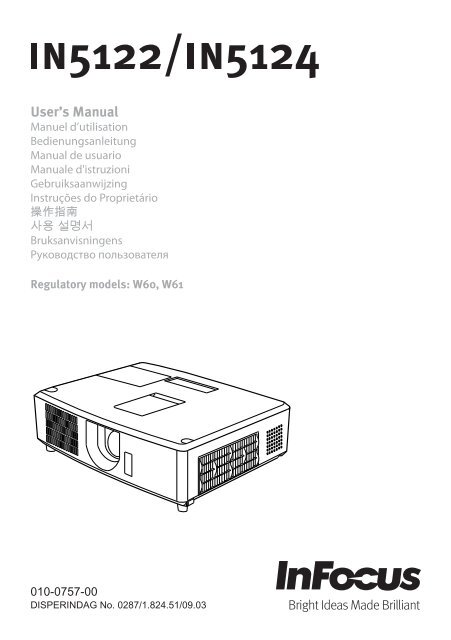User's Manual - InFocus
User's Manual - InFocus
User's Manual - InFocus
Create successful ePaper yourself
Turn your PDF publications into a flip-book with our unique Google optimized e-Paper software.
User’s <strong>Manual</strong><br />
Manuel d’utilisation<br />
Bedienungsanleitung<br />
<strong>Manual</strong> de usuario<br />
<strong>Manual</strong>e d'istruzioni<br />
Gebruiksaanwijzing<br />
Instruções do Proprietário<br />
<br />
<br />
Bruksanvisningens<br />
Руководство пользователя<br />
Regulatory models: W60, W61<br />
010-0757-00<br />
DISPERINDAG No. 0287/1.824.51/09.03
This page left blank intentionally
Proyector<br />
IN5122/IN5124<br />
<strong>Manual</strong> de usuario<br />
Gracias por adquirir este proyector.<br />
ADVERTENCIA ►Antes de utilizar este producto, lea todos los manuales del<br />
mismo. Asegúrese de leer la Instrucciones De Seguridad en primer lugar.<br />
Luego de leerlos, consérvelos en un lugar seguro para referencia futura.<br />
Sobre este manual<br />
En este manual se utilizan varios símbolos. El significado de esos símbolos se<br />
describe a continuación.<br />
ADVERTENCIA<br />
PRECAUCIÓN<br />
AVISO<br />
<br />
Este símbolo indica información que, de ser ignorada, podría causar<br />
lesiones personales e incluso la muerte por manipulación incorrecta.<br />
Este símbolo indica información que, de ser ignorada, podría causar<br />
lesiones personales e incluso la muerte por manipulación incorrecta.<br />
Esta entrada indica peligro de que se produzca un problema.<br />
Consulte las páginas escritas después de este símbolo.<br />
NOTA • La información en este manual está sujeta a modificaciones sin aviso.<br />
• El fabricante no asume responsabilidad por errores que puedan aparecer en<br />
este manual.<br />
• No se permite la reproducción, la transferencia o la copia total o parcial de<br />
este documento sin expreso consentimiento por escrito.<br />
Reconocimiento de marcas registradas<br />
• Mac ® es marca comercial registrada de Apple Inc.<br />
• Windows ® , DirectDraw ® y Direct3D ® son marcas comerciales registradas de Microsoft<br />
Corporation en EE.UU. y/u otros países.<br />
• VESA y DDC son marcas registradas de Video Electronics Standard Association.<br />
• HDMI, el logo HDMI y High-Definition Multimedia Interface son marcas comerciales o<br />
marcas comerciales registradas de HDMI Licensing LLC. en Estados Unidos y en otros<br />
países.<br />
• PJLink es una marca cuyos derechos de marca se han solicitado<br />
en Japón, Estados Unidos y otros países y áreas.<br />
• Blu-ray Disc es una marca comercial.<br />
Todas las demás marcas comerciales pertenecen a sus respectivos propietarios. 1
2<br />
Índice<br />
<br />
Introducción.. . . . . . . . . . . . . . 3<br />
Características . . . . . . . . . . . . . . . . . 3<br />
Comprobar el contenido del paquete . . 3<br />
Identificación de las piezas ........4<br />
Configuración.. . . . . . . . . . . . . 7<br />
Disposición . . . . . . . . . . . . . . . . . . . . 7<br />
Conexión de los dispositivos .......9<br />
Conexión de la alimentación ......14<br />
Utilización de la ranura y la traba de seguridad . . 14<br />
Control remoto.. . . . . . . . . . . 15<br />
Colocación de las pilas ..........15<br />
Sobre la señal del control remoto . . 15<br />
Utilización como teclado y mouse de ordenador simples . . 16<br />
Conexión/desconexión de la alimentación. 17<br />
Conexión de la alimentación ......17<br />
Desconexión de la alimentación ...17<br />
Funcionamiento .. . . . . . . . . . 18<br />
Ajuste del volumen . . . . . . . . . . . . . 18<br />
Silenciar el sonido temporalmente . . 18<br />
Seleccionar una señal de entrada . . 18<br />
Seleccionar una relación de aspecto . . 19<br />
Ajuste del elevador del proyector . . 20<br />
Ajuste de la lente . . . . . . . . . . . . . . 21<br />
Utilización de la característica de ajuste automático . . 22<br />
Corrección de distorsión .........23<br />
Dejar la pantalla en blanco temporalmente . . 25<br />
Utilización de las funciones del menú . . 26<br />
Menú básico. ........... 28<br />
Re l a c i ó n d e a s p e c t o, Tr a p e z. a u t o,<br />
Tr a p e z o i d a l,<br />
Tr a p e z o i d a l, Co r r e c c i ó n<br />
d e e s q u i n a s, Va l o r e s p r e e s t a b l e c i d o s,<br />
Ca r g a b a j a, Mo n t a j e a l Te c h o, Po s t e r i or,<br />
Re p o s, Re s. h r s u s o f i l t r o, Id i om a, Me n ú<br />
a v a n z a d o, Sa l i r<br />
Menú IMAGEN .. . . . . . . . . . . 30<br />
Brillo, Co n t r a s t e, Ga m m a, Te m p e r a t u r a De l<br />
Co l o r, Co l o r, Ma t i z, Nitidez, Ac t i v a r iris,<br />
Pr e e s t. d e l u s u a r i o<br />
Menú VISUALIZ .. . . . . . . . . . 33<br />
Re l a c i ó n d e a s p e c t o, So b r e e x p l o r a r,<br />
Po s i c i ó n v e r t., Po s i c i ó n h o r i z., Fa s e,<br />
Ra s t r e o, Ej e c u c i o n a j u s t e a u t o<br />
Menú ENTR. .. . . . . . . . . . . . . 36<br />
De t e c t a r p e l í c u l a, Re d. d e r u i d o d e v í d e o,<br />
Es p. c o l o r, Si s t e m a d e v í d e o, En t r a d a<br />
c o m p u t e r, Re s o l u c i ó n<br />
<br />
Menú COLOCACION .. . . . . . . 38<br />
Tr a p e z. a u t o, Tr a p e z o i d a l,<br />
Tr a p e z o i d a l, Co r r e c c i ó n d e e s q u i n a s,<br />
Ca r g a b a j a, Mo n t a j e a l Te c h o, Po s t e r i or,<br />
Mo d o a h o r r o d e e n e r g í a, Sa l i d a d e m o n i t or<br />
p r e d e t e r m i n a d a<br />
Menú AUDIO .. . . . . . . . . . . . . 41<br />
Vo l u m e n , Al t a v o c e s i n t er n o s, Fu e n t e d e<br />
a u d i o, Ca n c. d e r u i d o HDMI, Ni v e l m i c,<br />
Vo l u m e n m i c<br />
Menú PANTALLA .. . . . . . . . . 43<br />
Id i om a, Po s. m e n ú , En b l a n c o, Lo g o d e<br />
In i c i o, Nu e v a Ca p t u r a, Bl o q u e a r c a p t u r a,<br />
Me n s a j e s d e Pa n t, No m b r e f u e n t e, Lí n e a s<br />
c o n r e g l a, Su b. Oc u l t o s<br />
Menú OPC. .. . . . . . . . . . . . . . 49<br />
Bu s c a a u t o, Tr a p e z. a u t o, En e r g í a CA<br />
a c t i v a, Po t e n c i a Au t o m á t i c a,<br />
Us b t y p e b, Te c l a p e r s o n a l, Fu e n t e s,<br />
Fu e n t e d e En c e n d i d o, Se r v i c i o<br />
Menú RED.. . . . . . . . . . . . . . . 57<br />
Co n f i g., No m b r e d e p r o y e c t o r, Mi i m a g e n,<br />
Am x d.d., Pr e s e n t a r, In f o r m a c i ó n Re d,<br />
Reiniciar r e d<br />
Menú SEGURIDAD.......... 64<br />
Ca m b i a r c o n t r a s e ñ a s e g u r,<br />
Co n t r a s e ñ a de instantánea, Bl o q u e o p i n,<br />
De t e c t o r t r a s l a d o, Co n t r a s e ñ a m i t e x t o,<br />
Mo s t r a r m i t e x t o, Es c r i b ir m i t e x t o,<br />
In d i c a d or s e g u r i d a d, Bl o q u e o a p i l a m i e n t o<br />
Herramientas de presentación.. 70<br />
Presentación SIN PC .........70<br />
Modo Vista miniatura, Modo Pantalla completa,<br />
Modo Presentación de diapositivas,<br />
Lista de exhibición<br />
Visualización USB . . . . . . . . . . .79<br />
Menú contextual, Menú Flotante,<br />
Ventana Opciones<br />
Mantenimiento .. . . . . . . . . . . 82<br />
Sustitución de la lámpara . . . . . . . . 82<br />
Limpieza y reemplazo del filtro de aire . . 84<br />
Cuidados adicionales . . . . . . . . . . . 86<br />
Solución de problemas...... 87<br />
Mensajes relacionados ..........87<br />
Acerca de las lámparas indicadoras . . 89<br />
Restauración de todos los ajustes . . 90<br />
Problemas que pueden confundirse<br />
fácilmente con anomalías mecánicas . . . 91<br />
Especificaciones. ......... 95
Introducción<br />
Introducción<br />
Características<br />
El proyector le ofrece una amplia gama de usos mediante las características<br />
siguientes.<br />
ü Este proyector tiene una variedad de puertos de E/S que presumiblemente<br />
cubrirán cualquier escena de negocios. El puerto HDMI puede soportar varios<br />
equipos de imagen que posean interfaz digital para obtener imágenes más<br />
claras en una pantalla.<br />
ü Este proyector dispone de un desplazamiento manual de lente vertical y<br />
horizontal con zoom óptico de 2,0 aumentos, lo que permite una instalación<br />
flexible.<br />
ü Si introduce un dispositivo de almacenamiento USB, como por ejemplo una<br />
memoria USB, en un puerto USB TYPE A y selecciona el puerto como la<br />
fuente de entrada, podrá ver imágenes almacenadas en el dispositivo.<br />
ü Se puede controlar y monitorear este proyector por medio de conexión LAN.<br />
ü El altavoz integrado de 16W puede ofrecer un volumen sonoro suficiente para<br />
un espacio grande, como un aula, sin necesidad de altavoces externos.<br />
Comprobar el contenido del paquete<br />
Sírvase ver la sección Contenido del paquete del Guía de Inicio Rápido, que<br />
es un libro. Su proyector debe venir con los elementos que allí se muestran.<br />
Póngase en contacto inmediatamente con su proveedor si observa alguna falta.<br />
• Mantenga los materiales del embalaje original para reenvío posterior. Asegúre-<br />
NOTA se de utilizar los materiales de embalaje originales cuando traslade el<br />
proyector. Tenga especial cuidado con la lente.<br />
• El proyector puede hacer algún ruido al inclinarlo, moverlo o agitarlo debido al<br />
movimiento de un flap que controla el flujo de aire en el interior del proyector.<br />
Le recordamos que no se trata de ningún fallo.<br />
3
Introducción<br />
Identificación de las piezas<br />
Proyector<br />
(1) Tapa de la lámpara (&82)<br />
La unidad de la lámpara se encuentra<br />
en el interior.<br />
(2) Altavoces (x2) (&13, 41)<br />
(3) Tapa del filtro (&86)<br />
El filtro de aire y la rejilla de ventilación<br />
de entrada están en el interior.<br />
(4) Pies elevadores (x2) (&20)<br />
(5) Botones elevadores (x2) (&20)<br />
(6) Sensor remoto (&15)<br />
(7) Lente (&86)<br />
(8) Tapa del objetivo<br />
(9) Rejillas de ventilación de entrada<br />
(10) Panel de control (&5)<br />
(11) Puerta del regulador de la lente (&5)<br />
Los reguladores de la lente están<br />
detrás de la puerta.<br />
(12) AC IN (Entrada CA) (&14)<br />
(13) Rejilla de ventilación de escape<br />
(14) Panel trasero (&5)<br />
(15) Traba de seguridad (&14)<br />
(16) Talón<br />
ADVERTENCIA ►No abra o retire ninguna parte del producto salvo que los<br />
manuales lo indiquen.<br />
►No someta el proyector a condiciones inestables.<br />
►No aplique ninguna descarga o presión en este producto.<br />
►No mire en la lente y las aperturas del proyector cuando la lámpara esté<br />
encendida.<br />
►Mantenga las tapa del objetivo alejadas de niños y mascotas. Asegúrese<br />
de que no traguen las tapas. Si fuera ingerida, consulte a un médico<br />
inmediatamente para obtener un tratamiento de emergencia.<br />
PRECAUCIÓN ►No toque cerca de la tapa de la lámpara y las<br />
rejillas de ventilación de escape durante o inmediatamente después del<br />
uso, puesto que está demasiado caliente.<br />
►No coloque sobre la lente ningún objeto diferente de la tapa de la lente<br />
de este proyector, ya que la lente podría sufrir daños, p.ej. de fusión.<br />
(continúa en la página siguiente)<br />
4
Introducción<br />
Identificación de las piezas (continuación)<br />
Panel de control y reguladores de la<br />
lente<br />
(1) Puerta del regulador de la lente<br />
(2) Anillo de FOCUS (&21)<br />
(3) Anillo de ZOOM (&21)<br />
(4) HORIZONTAL regulador (horizontal) (&21)<br />
(5) VERTICAL regulador (vertical) (&21)<br />
(6) LOCK (bloqueo horizontal de la posición de la lente)<br />
(&21)<br />
(7) Botón STANDBY/ON (&17)<br />
(8) Botón SOURCE (&17)<br />
(9) Botón MENU (&26)<br />
(10) Indicador SECURITY (&69)<br />
(11) Indicador LAMP (&90)<br />
(12) Indicador TEMP (&90)<br />
(13) Indicador POWER (&90)<br />
LOCK<br />
STANDBY/ON SOURCE MENU<br />
SECURITY<br />
LAMP<br />
TEMP<br />
POWER<br />
Panel trasero (&9~13)<br />
(1) Puerto LAN<br />
(2) Puerto USB TYPE A<br />
(3) Puerto HDMI<br />
(4) Puerto USB TYPE B<br />
(5) Puerto MIC (&13)<br />
(6) Puerto AUDIO IN1<br />
(7) Puerto AUDIO IN2<br />
(8) Puertos AUDIO IN3 (L, R)<br />
(9) Puertos AUDIO OUT (L, R)<br />
(10) Puerto COMPUTER IN1<br />
(11) Puertos COMPUTER IN2 (&12)<br />
(G/Y, B/Cb/Pb, R/Cr/Pr, H, V)<br />
(12) Puerto REMOTE CONTROL<br />
(13) Puerto MONITOR OUT<br />
(14) Puerto CONTROL<br />
(15) Puertos COMPONENT (Y,Cb/Pb, Cr/Pr)<br />
(16) Puerto VIDEO<br />
(17) Puertos S-VIDEO<br />
(18) Ranura de seguridad (&14)<br />
(continúa en la página siguiente)<br />
5
Introducción<br />
Disposición (continuación)<br />
Control remoto<br />
(1) Botón STANDBY/ON (&17)<br />
(2) Botón HELP<br />
(3) Botón MENU (&26)<br />
(4) Botón UP/▲ (&26)<br />
(5) Botón PREVIOUS PAGE/◄ (&26)<br />
(6) Botón SELECT (&26)<br />
(7) Botón NEXT PAGE/► (&26)<br />
(8) Botón DOWN/▼ (&26)<br />
(9) Botón VOLUME + (&18)<br />
(10) Botón CUSTOM (&51)<br />
(11) Botón SOURCE (&19)<br />
(12) Botón VOLUME - (&18)<br />
(13) Botón BLANK (&25)<br />
(14) Botón PRESETS (&28)<br />
(15) Botón MUTE (&18)<br />
(16) Botón AUTO IMAGE (&22)<br />
(17) Botón RESIZE (&19)<br />
6
Configuración<br />
Configuración<br />
Instale el proyector de acuerdo con el entorno y<br />
la forma en la que vaya a utilizarlo.<br />
Para instalarlo en una condición especial como<br />
por ejemplo un montaje de techo, pueden<br />
requerirse mantenimiento y los accesorios de<br />
montaje específicos (&Especificaciones en el<br />
Guía de Inicio Rápido). Antes de instalar el proyector,<br />
consulte a su distribuidor acerca de la<br />
instalación.<br />
Disposición<br />
Consulte las tablas T-1 y T-2 (en el Guía de Inicio Rápido) siguientes para determinar<br />
el tamaño de la pantalla y la distancia de proyección. Los valores de la<br />
tabla se han calculado para una pantalla a tamaño completo.<br />
H × V : Tamaño de la pantalla<br />
a : Distancia de proyección<br />
(desde el extremo del<br />
proyector)<br />
b , c : Altura de la pantalla<br />
Parte<br />
superior del<br />
proyector<br />
Parte inferior del<br />
proyector<br />
ADVERTENCIA ►Instale el proyector en un lugar desde donde pueda<br />
acceder con facilidad a la toma eléctrica. Si se produce una anomalía,<br />
desenchufe el proyector urgentemente. De lo contrario, podría producirse una<br />
descarga eléctrica o un incendio.<br />
►No someta el proyector a condiciones inestables. En caso de que el<br />
proyector se caiga o vuelque, podría producir lesiones o daños al proyector<br />
y a los objetos circundantes. Utilizar un proyector averiado podría causar un<br />
incendio y/o una descarga eléctrica.<br />
• No coloque el proyector sobre superficies inestables, como planos inclinados,<br />
lugares sometidos a vibraciones, la superficie de una mesa bamboleante o una<br />
superficie menor que el propio proyector.<br />
• No apoye el proyector de lado, de frente o sobre su parte trasera.<br />
• No conecte ni coloque sobre el proyector ningún objeto, a no ser que así se<br />
especifique en el manual.<br />
• No utilice accesorios de montaje distintos de los especificados por el<br />
fabricante. Lea el manual del usuario de los accesorios de montaje utilizados y<br />
guárdelo.<br />
• Para una instalación especial, como el montaje de techo, asegúrese de<br />
consultar previamente a su distribuidor.<br />
(continúa en la página siguiente)<br />
7
Configuración<br />
Disposición (continuación)<br />
ADVERTENCIA ►No instale el proyector cerca de objetos inflamables<br />
o que permitan la conducción térmica. Estos objetos, al recibir el calor del<br />
proyector, podrían entrar en combustión o producir quemaduras.<br />
• No coloque el proyector sobre un soporte metálico.<br />
►No coloque el proyector en ningún lugar donde pueda humedecerse.<br />
Humedecer el proyector o introducirle líquidos podría causar incendios,<br />
descargas eléctricas y mal funcionamiento del proyector.<br />
• No coloque el proyector cerca del agua (baño, cocina, piscina).<br />
• No coloque el proyector en el exterior o al lado de la ventana.<br />
• No coloque objetos que contengan líquidos cerca del proyector.<br />
PRECAUCIÓN ►Coloque el proyector en un lugar fresco y asegúrese<br />
de que haya suficiente ventilación. En caso de que su temperatura interior<br />
aumente demasiado, el proyector podría apagarse automáticamente o dejar de<br />
funcionar correctamente.<br />
Utilizar un proyector averiado podría causar un incendio y/o una descarga eléctrica.<br />
• No coloque el proyector expuesto a la luz solar directa o cerca de objetos<br />
calientes como calentadores.<br />
• Deje un lugar de 30 cm o más entre los laterales del proyector y otros objetos<br />
como las paredes.<br />
• No coloque el proyector sobre alfombras, cojines o ropa de cama.<br />
• No tape, obstruya ni cubra de ninguna manera las rejillas de ventilación del<br />
proyector. No coloque ningún objeto alrededor de los orificios de ventilación<br />
del proyector que pueda ser absorbido o quedar pegado a dichos orificios.<br />
• No coloque el proyector en lugares expuestos a campos magnéticos, ya que<br />
esto conduciría a un mal funcionamiento de los ventiladores de refrigeración.<br />
►Evite colocar el proyector en lugares húmedos o llenos de humo o<br />
polvo. La colocación del proyector en esos lugares podría causar incendios,<br />
descargas eléctricas y mal funcionamiento del proyector.<br />
• No coloque el proyector cerca de humidificadores. Especialmente en el caso<br />
de humidificadores ultrasónicos, el cloro y los minerales contenidos en el agua<br />
de la espita se pulverizan y podrían depositarse en el proyector, produciendo<br />
degradación de imágenes y otros problemas.<br />
• No coloque el proyector en una zona con humo, en la cocina, en el pasillo o al<br />
lado de la ventana.<br />
AVISO • Ubique el proyector de manera que evite que la luz dé directamente<br />
sobre el sensor remoto del proyector.<br />
• No coloque el producto en un lugar en que puedan producirse interferencias de radio.<br />
• Mantenga los objetos sensibles al calor alejados del proyector. De lo contrario,<br />
el calor generado por el proyector podría causarles daños.<br />
8
Configuración<br />
Conexión de sus dispositivos<br />
Antes de conectar el proyector a un dispositivo, consulte el manual del dispositivo<br />
para confirmar que éste puede conectarse al proyector y prepare los accesorios<br />
requeridos como, por ejemplo, un cable de acuerdo con la señal del dispositivo.<br />
Consulte a su distribuidor si el accesorio requerido no venía con el producto o el<br />
accesorios está dañado.<br />
Tras asegurarse de que el proyector y los dispositivos están apagados, realice la<br />
conexión de acuerdo con las siguientes instrucciones. Consulte las figuras de las<br />
siguientes páginas.<br />
Antes de conectar el proyector a un sistema de red, asegúrese de leer también el<br />
Guía de red.<br />
ADVERTENCIA ►Utilice sólo los accesorios adecuados. De lo contrario,<br />
podría producirse un incendio o podrían dañarse el dispositivo y el proyector.<br />
• Utilice sólo los accesorios especificados o recomendados por el fabricante del<br />
proyector. Puede estar regulado por alguna norma.<br />
• No desmonte ni modifique el proyector o los accesorios.<br />
• No utilice accesorios dañados. Tenga cuidado de no dañar los accesorios.<br />
Coloque los cables de forma que no se pisen o se pillen.<br />
PRECAUCIÓN ►Para un cable con núcleo en un solo un extremo, conecte<br />
el extremo con el núcleo al proyector. Puede que lo exijan las normativas EMI.<br />
NOTA<br />
• La función de algunos puertos de entrada puede seleccionarse conforme a<br />
sus necesidades. Compruebe en la siguiente ilustración la página de referencia<br />
indicada al lado de cada puerto.<br />
• Tenga cuidado de no conectar erróneamente un conector a un puerto incorrecto.<br />
De lo contrario podría producirse un fallo en el dispositivo o el proyector.<br />
- Cuando esté realizando las conexiones, asegúrese de que la forma del<br />
conector del cable sea la adecuada para el puerto al que lo va a conectar.<br />
- Bsegúrese de ajustar los tornillos en los conectores con tornillos.<br />
- Utilice los cables con clavijas rectas, no en forma de L, ya que los puertos de<br />
entrada del proyector están empotrados.<br />
Acerca de la función Conectar y Usar<br />
• Conectar y Usar es un sistema compuesto por un ordenador, su sistema<br />
operativo y el equipo periférico (es decir, los dispositivos de visualización). Este<br />
proyector es compatible con VESA DDC 2B. Conectar y Usar se puede utilizar<br />
conectando este proyector a un ordenador que sea compatible con VESA DDC<br />
(canal de datos de visualización).<br />
- Aproveche esta característica conectando un cable de ordenador al puerto<br />
COMPUTER IN1 (compatible con DDC 2B). Es probable que la función<br />
Conectar y Usar no funcione correctamente si se intenta realizar cualquier<br />
otro tipo de conexión.<br />
- Utilice los controladores estándar en su ordenador puesto que este proyector<br />
es un monitor Conectar y Usar.<br />
(continúa en la página siguiente)<br />
9
Configuración<br />
Conexión de sus dispositivos (continuación)<br />
Computer<br />
NOTA • Antes de conectar el proyector a un ordenador, consulte el manual<br />
del ordenador y compruebe la compatibilidad del nivel de señal, los métodos<br />
de sincronización y la resolución de la pantalla al proyector.<br />
- Algunas señales pueden necesitar un adaptador para introducir este proyector.<br />
- Algunos ordenadores poseen modos múltiples de visualización de pantalla que<br />
pueden incluir algunas señales que no sean compatibles con este proyector.<br />
- Aunque el proyector puede mostrar señales con una resolución máxima<br />
WUXGA (1920x1200), la señal será convertida a la resolución del panel<br />
del proyector antes de ser exhibida. Se logrará un mejor rendimiento de la<br />
visualización si las resoluciones de la señal de entrada y del panel del proyector<br />
son idénticas.<br />
• Si conecta este proyector y un ordenador portátil, necesita reproducir la pantalla<br />
en un monitor externo o reproducir simultáneamente en una pantalla interna y un<br />
monitor externo. Consulte la configuración en el manual del ordenador.<br />
• Dependiendo de la señal de entrada, la función de ajuste automático de este<br />
proyector puede llevar tiempo y tal vez no funcione correctamente.<br />
- Observe que una señal de sincronización compuesta o una señal de<br />
sincronización en verde podría confundir la función de ajuste automático de<br />
este proyector (&35).<br />
- Si la función de ajuste automático no funciona correctamente, tal vez no vea<br />
el cuadro de diálogo para ajustar la resolución de la pantalla. En ese caso,<br />
utilice un dispositivo de visualización externo. Podría ver el cuadro de diálogo<br />
y configurar una resolución de pantalla adecuada.<br />
10
Configuración<br />
Conexión de sus dispositivos (continuación)<br />
Ordenador<br />
Punto de<br />
acceso<br />
Dispositivo de<br />
almacenamiento<br />
USB<br />
PRECAUCIÓN ► Antes de conectar el proyector a una red, asegúrese de<br />
obtener el consentimiento del administrador de la red.<br />
►No conecte el puerto LAN a ninguna red que pueda tener un voltaje excesivo.<br />
►Antes de extraer el dispositivo de almacenamiento USB del puerto del<br />
proyector, asegúrese de utilizar la función EXTRAER USB de la pantalla en<br />
miniatura para asegurar sus datos. (&73)<br />
NOTA • Si un dispositivo de almacenamiento USB demasiado grande<br />
bloquea el puerto LAN, utilice un alargador USB para conectar el dispositivo<br />
de almacenamiento USB.<br />
(continúa en la página siguiente)<br />
11
Configuración<br />
Conexión de sus dispositivos (continuación)<br />
Dispositivo<br />
digital de<br />
vídeo<br />
Reproductor de VCR/DVD/Blu-ray Disc<br />
NOTA • El puerto HDMI de este modelo es compatible con HDCP (Protección<br />
de Contenido Digital de Banda Ancha) y, por tanto, puede producir una<br />
señal de video a partir de reproductores de DVD compatibles con HDCP o<br />
similares.<br />
- HDMI es compatible con las siguientes señales de video:<br />
480i@60,480p@60,576i@50,576p@50,720p@50/60,1080i@50/60,1080p@50/60<br />
- Se puede conectar este proyector a otro equipo que tenga conector<br />
HDMI, pero con algunos equiposes posible que el proyector no funcione<br />
correctamente, puede ser que no haya video.<br />
- Asegúrese de utilizar un cable HDMI que tenga el logotipo de HDMI.<br />
- Cuando el proyector esté conectado con un dispositivo con un conector de<br />
DVI, utilice un cable de DVI a HDMI para conectarlo a la entrada de HDMI.<br />
12
Configuración<br />
Conexión de sus dispositivos (continuación)<br />
Monitor<br />
Altavoces<br />
(con un amplificador)<br />
Sistema de<br />
micrófono<br />
Control<br />
remoto<br />
alámbrico<br />
(opcional)<br />
NOTA • Si en el altavoz se produce mucho ruido de fondo, aleje el micrófono<br />
de lo mismo.<br />
Función de micrófono<br />
• Puede conectar un micrófono dinámico al puerto MIC con una clavija de 3,5<br />
mm. En ese caso, el altavoz incorporado reproduce el sonido del micrófono,<br />
incluso cuando se reproduce el sonido del proyector. Puede introducir la<br />
señal de nivel de línea en el puerto MIC desde un equipo como, por ejemplo,<br />
un micrófono inalámbrico. Cuando introduzca la señal de nivel de línea en el<br />
puerto MIC, seleccione ALTO en el elemento NIVEL MIC del menú AUDIO. En<br />
el modo normal, el volumen del micrófono y el volumen del proyector pueden<br />
ajustarse por separado por medio del menú. (&41, 42) En el Modo ahorro de<br />
energía, el volumen del micrófono puede ajustarse con los botones VOLUME<br />
+/- del control remoto de forma sincronizada con el volumen del proyector.<br />
(&18) Aunque el sonido del proyector se establezca en modo de silenciamiento<br />
mediante la función FUENTE DE AUDIO (&41), el volumen del micrófono<br />
puede ajustarse. En ambos modos, el botón MUTE del control remoto se aplica<br />
tanto a los sonidos del micrófono como a los del proyector. (&18)<br />
• Este proyector no soporta la función de alimentación de conexión plug-in para<br />
el micrófono.<br />
13
Configuración<br />
Conexión de la alimentación<br />
1.<br />
2.<br />
14<br />
Coloque el conector del cable de alimentación<br />
en la AC IN (entrada CA) del proyector.<br />
Enchufe con firmeza el enchufe del cable de<br />
alimentación en el tomacorriente. Un par de<br />
segundos después de haber conectado la fuente<br />
de alimentación, el indicador POWER quedará<br />
iluminado de manera permanente en naranja.<br />
Tenga en cuanta que cuando esté activada la función<br />
Energía CA activa (49) la conexión de la fuente<br />
de alimentación hará que se encienda el proyector.<br />
ADVERTENCIA ►Conecte con sumo cuidado el cable de alimentación, puesto que las<br />
conexiones defectuosas o incorrectas pueden ocasionar incendios o descargas eléctricas.<br />
• Sólo utilice el cable de alimentación que vino con el proyector. En caso de que estuviera<br />
dañado, contáctese con su distribuidor para obtener uno en buenas condiciones.<br />
• Sólo enchufe el cable de alimentación a un tomacorriente cuyo voltaje coincida con el<br />
del cable de alimentación. El tomacorriente debe encontrarse cerca del proyector y ser<br />
fácilmente accesible. Retire el cable de alimentación para lograr una separación completa.<br />
• Nunca modifique el cable de alimentación.<br />
Utilización de la ranura y la traba de seguridad<br />
Puede colocarse una cadena o cable<br />
antirrobo disponible comercialmente a la<br />
barra traba de seguridad del proyector.<br />
Consulte la figura para seleccionar una<br />
cadena o cable antirrobo.<br />
Además, este producto tiene la ranura de<br />
seguridad para el bloqueo Kensington.<br />
Para obtener detalles, consulte el manual<br />
de la herramienta de seguridad.<br />
AC IN<br />
Cable de<br />
alimentación<br />
Cadena o cable antirrobo<br />
Traba de seguridad<br />
Ranura de seguridad<br />
ADVERTENCIA ►No utilice la ranura o la traba de seguridad para evitar que se<br />
caiga el proyector, puesto que no están diseñados para eso.<br />
PRECAUCIÓN ►No coloque la cadena o el cable antirrobo cerca de las rejillas<br />
de ventilación de escape. Podría recalentarse.<br />
NOTA • La ranura y la traba de seguridad no representan medidas completas<br />
para prevenir robos. Están destinadas para ser usadas como medidas de<br />
prevención antirrobo complementarias.
Control remoto<br />
Sobre la señal del control remoto<br />
El control remoto funciona con el sensor remoto del proyector.<br />
Este proyector posee un sensor remoto en el frente.<br />
El sensor detecta la señal dentro del siguiente alcance<br />
cuando el sensor está activo:<br />
60 grados (30 grados a la izquierda y a la derecha del<br />
sensor) dentro de los 3 metros circundantes.<br />
Control remoto<br />
Colocación de las pilas<br />
Coloque las pilas en el control remoto antes de utilizarlo. Reemplace las pilas si el control<br />
remoto comienza a funcionar mal. Si no va a utilizar el control remoto por un periodo<br />
prolongado, retire las pilas del control remoto y consérvelas en un lugar seguro.<br />
Retire la tapa de las pilas tomándola<br />
1.<br />
de la parte del gancho.<br />
1<br />
Alinee e inserte las dos pilas AA<br />
2.<br />
de acuerdo con sus terminales positivos y<br />
negativos según se indica en el control remoto.<br />
2 3<br />
3.<br />
Vuelva a colocar la tapa de las pilas en la dirección de la flecha y ciérrela.<br />
ADVERTENCIA ►Siempre manipule las pilas con cuidado y utilícelas según se indica.<br />
El uso indebido puede causar explosión, grieta o pérdida de las pilas, lo cual puede<br />
ocasionar incendios, lesiones y/o contaminación del ambiente que lo rodea.<br />
• Asegúrese de utilizar sólo las pilas especificadas. No utilice pilas de distinto<br />
tipo al mismo tiempo. No mezcle una pila nueva con una usada.<br />
• Asegúrese de que los terminales positivos y negativos estén correctamente alineados cuando cargue las pilas.<br />
• Mantenga las pilas alejadas de niños y animales domésticos.<br />
• No recargue, suelde ni desarme las pilas, ni les provoque cortocircuitos.<br />
• No permita que las pilas entren en contacto con fuego o agua. Conserve las pilas en un lugar oscuro, fresco y seco.<br />
• Si observa una fuga de la pila, limpie la pérdida y luego coloque una nueva pila. Si la<br />
pérdida se adhiere a su cuerpo o ropa, enjuague bien con agua inmediatamente.<br />
• Observe las leyes locales cuando descarte las pilas.<br />
30° 3m 30°<br />
(Aprox.)<br />
NOTA • La señal del control remoto reflejada en la pantalla o similar puede estar disponible.<br />
Si resulta difícil enviar la señal al sensor directamente, intente hacer que le señal se refleje.<br />
• El control remoto utiliza luz infrarroja para enviar señales al proyector (LED<br />
clase 1), de modo que debe asegurarse de usar el control remoto en un área<br />
sin obstáculos que puedan bloquear las señal del control remoto al proyector.<br />
• Es posible que el control remoto no funcione correctamente si el sensor<br />
remoto del proyector se ve afectado por una luz fuerte (como la luz solar<br />
directa) o una luz a muy corta distancia (como una lámpara fluorescente<br />
invertida). Ajuste la posición del proyector de modo que evite esas luces.<br />
15
Control remoto<br />
Utilización como teclado y mouse de ordenador simples<br />
El control remoto accesorio funciona como ratón y teclado<br />
del ordenador sencillos, cuando el puerto USB TYPE B<br />
del proyector y el puerto USB tipo A del ordenador están<br />
conectados y la función RATÓN está seleccionada para el<br />
elemento USB TYPE B en el menú OPC (50).<br />
puerto USB TYPE B<br />
(1) Tecla PAGE UP: Presione el botón ▲.<br />
(2) Tecla PAGE DOWN: Presione el botón ▼.<br />
(3) Botón izquierdo del mouse: Presione el botón ◄.<br />
(4) Botón derecho del mouse: Presione el botón ►.<br />
(3)<br />
(1)<br />
(4)<br />
(2)<br />
AVISO ►El uso inadecuado de la función mouse y<br />
teclado simples podría dañar su equipo. Cuando utilice esta<br />
función, conecte este producto a un ordenador solamente.<br />
Asegúrese de leer los manuales del ordenador antes de<br />
conectar este producto al ordenador.<br />
NOTA Cuando la función mouse y teclado simples de este producto no funciona correctamente, verifique lo siguiente.<br />
• Cuando un cable USB conecta este proyector con un ordenador que posee un dispositivo apuntador incorporado (por<br />
ejemplo, una bola de desplazamiento) como un ordenador portátil, abra el menú de configuración de BIOS, luego seleccione<br />
el mouse externo y deshabilite el dispositivo apuntador incorporado, puesto que éste puede tener prioridad para esta función.<br />
• Para utilizar esta función se requiere Windows 95 OSR 2.1 o superior. Además, es posible que esta función no se habilite<br />
dependiendo de las configuraciones del ordenador y de los controladores del mouse. Esta función puede trabajar con el<br />
ordenador que puedan trabajar con un ratón o un teclado USB normal.<br />
• No puede realizar acciones como presionar dos botones a la vez (por ejemplo, presionar dos botones a la vez para mover<br />
el puntero del mouse diagonalmente).<br />
• Esta función se activa sólo cuando el proyector está funcionando correctamente. Esta función no está disponible en<br />
ninguno de los casos siguientes:<br />
- Mientras la lámpara se está calentando (el indicador POWER parpadea en verde).<br />
- Cuando se ha seleccionado uno de los puertos USB TYPE A o USB TYPE B.<br />
- Mientras se visualizan las pantallas EN BLANCO (25), Líneas con regla (47) o MI IMAGEN (60).<br />
- Cuando se visualiza cualquier menú en la pantalla.<br />
- Mientras se utilizan los botones de cursor para configurar el sonido o las funciones de pantalla, como por ejemplo ajustar<br />
el volumen del sonido, corregir las distorsiones trapezoidales, corregir la posición de la imagen y ampliar la pantalla.<br />
16
Conexión/desconexión de la alimentación<br />
Conexión de la alimentación<br />
1.<br />
2.<br />
3.<br />
Conexión/desconexión de la alimentación<br />
Asegúrese de que el cable de alimentación<br />
esté conectado firme y correctamente al<br />
proyector y el tomacorriente.<br />
STANDBY/ON SOURCE MENU<br />
Asegúrese de que el indicador POWER se<br />
pone en color naranja constante (89). A<br />
continuación, retire de la tapa de la lente.<br />
Presione el botón STANDBY/ON en el<br />
proyector o el control remoto.<br />
La lámpara de proyección se encenderá y el<br />
indicador POWER comenzará a parpadear en color verde.<br />
Cuando la alimentación esté totalmente conectada, el indicador<br />
dejará de parpadear y se iluminará en color verde constante (89).<br />
Para visualizar la imagen, seleccione una señal de entrada de acuerdo a la sección<br />
Seleccionar una señal de entrada (18).<br />
Desconexión de la alimentación<br />
1.<br />
2.<br />
3.<br />
Botón STANDBY/ON<br />
Indicador POWER<br />
Presione el botón STANDBY/ON en el proyector o el control remoto. Aparecerá<br />
en la pantalla el mensaje "¿Desconectar?" por 5 segundos aproximadamente.<br />
Presione el botón STANDBY/ON nuevamente mientras aparece el mensaje.<br />
La lámpara de proyección se apagará y el indicador POWER comenzará<br />
a parpadear en color anaranjado. A continuación, el indicador POWER<br />
dejará de parpadear y se iluminará en color anaranjado constante cuando la<br />
lámpara se enfríe por completo (89).<br />
Coloque la tapa del objetivo después de que el indicador POWER esté<br />
iluminado de manera permanente en naranja.<br />
No encienda el proyector por 10 minutos o más luego de apagarlo. Además, no apague el<br />
proyector inmediatamente después de encenderlo. Este tipo de acciones puede causar fallos<br />
en la lámpara o reducir el ciclo de vida de algunas piezas, incluida la lámpara.<br />
ADVERTENCIA ►Se emite una luz fuerte cuando la alimentación del proyector<br />
está conectada. No mire en la lente del proyector ni dentro del proyector a través<br />
de ninguna de sus aberturas.<br />
►No toque cerca de la tapa de la lámpara y las rejillas de ventilación de escape<br />
durante o inmediatamente después del uso, puesto que está demasiado caliente.<br />
NOTA • Conecte y desconecte la alimentación en orden correcto. Encienda el<br />
proyector antes que los dispositivos conectados.<br />
• Este proyector posee una función que puede conectar/desconectar<br />
automáticamente su propia alimentación. Consulte los elementos Energía<br />
CA activa (49) y Potencia Automática del menú OPC. (50).<br />
SECURITY<br />
LAMP<br />
TEMP<br />
POWER<br />
17
Funcionamiento<br />
Funcionamiento<br />
Ajuste del volumen<br />
Utilice los botones de VOLUME+/VOLUME- para ajustar el volumen.<br />
1. Aparecerá un diálogo en la pantalla para ayudarlo a ajustar el volumen.<br />
Incluso si usted no realiza ninguna acción, el diálogo desaparecerá<br />
automáticamente después de unos segundos.<br />
Silenciar el sonido temporalmente<br />
1.<br />
Presione el botón MUTE del control remoto.<br />
Aparecerá un diálogo en la pantalla indicándole que se ha silenciado el<br />
sonido.<br />
Para restaurar el sonido, presione el botón MUTE, VOLUME+ o el<br />
VOLUME-. Incluso si usted no realiza ninguna acción, el diálogo<br />
desaparecerá automáticamente después de unos segundos.<br />
● Cuando selecciona para el puerto de entrada de imagen actual, el sonido<br />
permanece silenciado constantemente. Vea el elemento FUENTE DE AUDIO del<br />
menú AUDIO (41).<br />
● Sub. Ocultos se activa automáticamente cuando se silencia el sonido y se<br />
reciben las señales de entrada que contienen Sub. Ocultos Esta función está<br />
disponible sólo cuando la señal es NTSC para VIDEO o S-VIDEO, o 480i@60 para<br />
COMPONENT, COMPUTER IN1 o COMPUTER IN2, y cuando se selecciona AUTO<br />
para MOSTRAR en el menú Sub. Ocultos bajo el menú PANTALLA (48).<br />
Seleccionar una señal de entrada<br />
1.<br />
Presione el botón SOURCE del proyector o el mando a distancia.<br />
Cada vez que pulse el botón, el proyector cambia su puerto de<br />
entrada desde el puerto actual como se indica a continuación.<br />
Botón VOLUME+/-<br />
● Cuando selecciona para el puerto de entrada de imagen actual, el ajuste de volumen es<br />
desactivado. Vea el elemento FUENTE DE AUDIO del menú AUDIO (41).<br />
● Incluso si el proyector está en estado de espera, el volumen puede ajustarse cuando<br />
se dan las siguientes condiciones:<br />
- Se selecciona una opción diferente de para ESPERA en el elemento FUENTE<br />
DE AUDIO del menú AUDIO (41).<br />
- Se selecciona Desactivado para el elemento Modo ahorro de energía en el<br />
menú COLOCACION (40).<br />
● En el Modo ahorro de energía, el volumen del micrófono puede ajustarse con los botones<br />
VOLUME +/- del control remoto de forma sincronizada con el volumen del proyector (18).<br />
Botón MUTE<br />
COMPUTER IN1 COMPUTER IN2 LAN<br />
VIDEO<br />
USB TYPE A<br />
Botón SOURCE<br />
STANDBY/ON SOURCE MENU<br />
S-VIDEO<br />
COMPONENT (Y, Cb/Pb, Cr/Pr)<br />
● Cuando seleccione ENCEND. para el elemento Fuente Automát. en el menú<br />
OPC. (49), el proyector seguirá revisando los puertos en el orden mencionado<br />
repetidamente hasta que se detecte una señal de entrada.<br />
● Se puede tardar varios segundos en proyectar las imágenes desde el puerto USB TYPE B.<br />
(continúa en la página siguiente)<br />
18<br />
<br />
USB TYPE B<br />
HDMI
Funcionamiento<br />
Seleccionar una relación de aspecto<br />
1.<br />
Presione el botón RESIZE del control remoto.<br />
Cada vez que pulsa el botón, el proyector cambia el modo<br />
para la relación de aspecto sucesivamente.<br />
IN5122: AUTO ó 16:10 ó 16:9 ó 4:3<br />
Botón RESIZE<br />
IN5124: AUTO ó NATIVA ó 16:10 ó 16:9 ó 4:3<br />
Para una señal de entrada desde el puerto LAN, USB TYPE A<br />
o USB TYPE B, o si no hay ninguna señal<br />
IN5122: 4:3 (fijo)<br />
IN5124: 16:10 (fijo)<br />
• El modo AUTO mantiene el aspecto de radio original de la señal.<br />
19
Funcionamiento<br />
Ajuste del elevador del proyector<br />
Cuando el lugar donde coloca el proyector es ligeramente<br />
irregular a la izquierda o la derecha, utilice los pies elevadores<br />
para colocar el proyector horizontalmente.<br />
El uso de los pies también puede inclinar el proyector<br />
para proyectar con un ángulo adecuado a la pantalla,<br />
elevando la parte frontal del proyector dentro de 12<br />
grados.<br />
Este proyector cuenta con 2 pies elevadores y 2 botones<br />
elevadores. Un pie elevador se puede ajustar mientras<br />
empuja el botón elevador que está del mismo lado.<br />
1.<br />
2.<br />
3.<br />
4.<br />
5.<br />
Mientras sostiene el proyector, presione los<br />
botones elevadores hacia arriba para soltar los pies<br />
elevadores.<br />
Ubique el lado frontal del proyector a la altura<br />
deseada.<br />
Suelte los botones elevadores para trabar los pies<br />
elevadores.<br />
Luego de asegurarse de que los pies elevadores<br />
estén trabados, coloque el proyector con suavidad.<br />
De ser necesario, se pueden girar los pies<br />
elevadores manualmente para hacer ajustes más<br />
precisos. Sostenga el proyector cuando gire los pies.<br />
Para soltar un pie elevador,<br />
presione el botón elevador<br />
del mismo lado.<br />
Para<br />
ajustar con<br />
precisión,<br />
gire el pie.<br />
PRECAUCIÓN ►No manipule los botones elevadores sin sostener el<br />
proyector, puesto que el proyector podría caerse.<br />
►No incline el proyector que no sea para elevar el frente dentro de los 12<br />
grados utilizando los pies de ajuste. Una inclinación del proyector que exceda<br />
la restricción podría causar mal funcionamiento o acortar la duración de los<br />
consumibles o del propio proyector.<br />
20
Ajuste de la lente<br />
1.<br />
2.<br />
3.<br />
4.<br />
5.<br />
6.<br />
7.<br />
Utilice el anillo del ZOOM para ajustar el<br />
tamaño de la pantalla.<br />
Utilice el anillo del FOCUS para enfocar la<br />
imagen.<br />
Gire por completo el regulador VERTICAL<br />
en sentido contrario a las agujas del reloj.<br />
A continuación, gírelo en el sentido de las<br />
agujas del reloj y ajuste la posición vertical<br />
de la lente hacia arriba.<br />
Gire el LOCK en sentido contrario a las<br />
agujas del reloj para aflojar el bloqueo del<br />
regulador HORIZONTAL.<br />
Gire el regulador HORIZONTAL en el<br />
sentido de las agujas del reloj o en sentido<br />
contrario para ajustar la posición horizontal<br />
de la lente.<br />
Gire el LOCK por completo en el sentido de las agujas del reloj para<br />
apretarlo y fijar la posición horizontal de la lente.<br />
Utilice el anillo del FOCUS para enfocar la imagen.<br />
PRECAUCIÓN ►Manipule con cuidado los reguladores de la lente ya que<br />
ésta puede funcionar incorrectamente si se somete a movimientos bruscos.<br />
Podría ser necesaria más fuerza para girar los reguladores cerca de los límites<br />
de ajuste. Tenga cuidado de no aplicar una fuerza excesiva.<br />
NOTA • Use una llave hexagonal para girar los reguladores VERTICAL y<br />
HORIZONTAL, así como LOCK. Si no dispone de una llave hexagonal, puede<br />
utilizar un destornillador de cabeza plana poniendo el máximo cuidado en su<br />
manipulación.<br />
• Use LOCK para evitar que la lente se desplace de la posición horizontal<br />
establecida. El ajuste de la posición vertical de la lente puede hacer modificar<br />
la posición horizontal de la misma. Este proyector no dispone de un bloqueo<br />
par la posición vertical de la lente.<br />
LOCK<br />
Funcionamiento<br />
Anillo de FOCUS<br />
Anillo de ZOOM<br />
LOCK<br />
(bloqueo horizontal<br />
de la posición de la<br />
lente)<br />
HORIZONTAL<br />
regulador<br />
VERTICAL<br />
regulador<br />
21
Funcionamiento<br />
Utilización de la característica de ajuste automático<br />
1.<br />
Presione el botón AUTO IMAGE del control remoto.<br />
Al presionar este botón, se realiza lo siguiente.<br />
Botón AUTO IMAGE<br />
Para una señal de ordenador<br />
La posición vertical, la posición horizontal y la fase horizontal se<br />
ajustarán automáticamente a las predeterminadas.<br />
Asegúrese de que la ventana de aplicación esté configurada<br />
a su tamaño máximo antes de utilizar esta característica. Es<br />
posible que una imagen oscura esté ajustada incorrectamente.<br />
Cuando realice ajustes, utilice una imagen clara.<br />
Para una señal de video y una señal de s-video<br />
Se seleccionará automáticamente el sistema de vídeo que mejor se adapte para<br />
la señal de entrada respectiva. Esta función está disponible únicamente cuando<br />
se selecciona AUTO para el elemento Sistema de vídeo en el menú ENTR.<br />
(37). La posición vertical y la posición horizontal se ajustarán automáticamente<br />
a los valores predeterminados.<br />
Para una señal de video componente<br />
La posición vertical y la posición horizontal se ajustarán automáticamente a los<br />
valores predeterminados. La fase horizontal se ajustará automáticamente.<br />
● La operación de ajuste automático requerirá aproximadamente 10 segundos. Tenga en<br />
cuenta, además, que es posible que no funcione adecuadamente con alguna entrada.<br />
● Cuando se lleva a cabo esta función para una señal de video, es posible que<br />
aparezca una línea adicional fuera de la imagen.<br />
● Cuando se realiza esta función para una señal de ordenador, puede aparecer un<br />
marco negro en el borde de la pantalla, dependiendo del modelo de ordenador.<br />
● Los elementos ajustados mediante esta función pueden variar cuando se<br />
selecciona PRECISO o APAGADO para el elemento AJUSTE AUTO del elemento<br />
SERVICIO del menú OPC. (52).<br />
22
Funcionamiento<br />
Corrección de distorsión<br />
Para corregir la distorsión de la pantalla proyectada, puede seleccionar las<br />
opciones:<br />
Corr. trapez. aut.: realiza una corrección<br />
trapezoidal vertical automática. (&38)<br />
MANUAL: permite un ajuste trapezoidal vertical y<br />
horizontal.<br />
Corrección de esquinas.: le permite ajustar las esquinas<br />
y lados de la pantalla para corregir la distorsión.<br />
NOTA • El menú o diálogo desaparecerá automáticamente tras varios<br />
segundos de inactividad.<br />
• Cuando el DETECTOR TRASLADO esté ENCEND., estas funciones no<br />
estarán disponibles (&67).<br />
Corr. trapez. aut.<br />
Pulse el botón de menú para que aparezca el Menú básico.<br />
1.<br />
2.<br />
Cuando esté seleccionada la opción Corr. trapez. aut., pulse ► o SE-<br />
LECT para realizar una corrección trapezoidal vertical automática.<br />
MANUAL<br />
Pulse el botón de menú para que aparezca el Menú básico.<br />
1.<br />
2.<br />
3.<br />
Seleccione el ajuste trapezoidal vertical u horizontal ( / ) con los botones<br />
▲/▼.<br />
Utilice los botones ◄/► para ajustar la distorsión trapezoidal.<br />
23
Funcionamiento<br />
Corrección de esquinas.<br />
Pulse el botón de menú para que<br />
1.<br />
aparezca el Menú básico.<br />
Con la opción Corrección de<br />
2.<br />
esquinas. seleccionada, pulse el<br />
botón ► o SELECT para mostrar el<br />
cuadro de diálogo Corrección de<br />
esquinas.<br />
Seleccione una de las esquinas<br />
3.<br />
o lados que desea ajustar con los<br />
botones ▲/▼/◄/► y pulse SELECT.<br />
4.<br />
Ajuste la parte seleccionada del modo que se indica a continuación.<br />
● Para el ajuste de las esquinas, use los botones ▲/▼/◄/► para ajustar la<br />
posición de la esquina seleccionada.<br />
● Para ajustar los lados superior e inferior, use los botones ◄/► para<br />
seleccionar cualquier punto del lado y los botones ▲/▼ para ajustar la<br />
distorsión del lado.<br />
● Para ajustar los lados derecho e izquierdo, use los botones ▲/▼para<br />
seleccionar cualquier punto del lado y los botones ◄/► para ajustar la<br />
distorsión del lado.<br />
● Para ajustar otra esquina o lado, pulse el botón SELECT y siga el<br />
procedimiento a partir del paso 4.<br />
NOTA • Todas las esquinas y lados se pueden ajustar individualmente pero,<br />
en algunos casos, podrían ajustarse junto con otra esquina o lado. Esto se<br />
debe a restricciones de control y no a un mal funcionamiento.<br />
5.<br />
Para finalizar esta operación, pulse el botón KEYSTONE o seleccione la<br />
opción SALIR del cuadro de diálogo con los botones ▲/▼ y pulse el botón<br />
► o SELECT. También puede seleccionar la opción RETORNO en el cuadro<br />
de diálogo con los botones ▲/▼ y pulsar ◄ o SELECT para volver al menú<br />
del paso 1.<br />
24
Dejar la pantalla en blanco temporalmente<br />
1.<br />
Presione el botón BLANK del control remoto.<br />
Aparecerá la pantalla EN BLANCO en lugar de la pantalla de<br />
una señal de entrada. Consulte el elemento EN BLANCO en<br />
el menú PANTALLA (43).<br />
Para salir de la pantalla EN BLANCO y volver a la pantalla<br />
de señal de entrada, presione el botón BLANK nuevamente.<br />
● El proyector saldrá automáticamente del modo EN BLANCO<br />
cuando se presione alguno de los botones de control.<br />
Funcionamiento<br />
Botón BLANK<br />
PRECAUCIÓN ►Si desea mantener la pantalla en blanco mientras la lámpara<br />
del proyector está encendida, utilice la función EN BLANCO anterior.<br />
Cualquier otra acción puede dañar el proyector.<br />
NOTA • El sonido no se conecta con la función de pantalla EN BLANCO.<br />
De ser necesario, primero ajuste el volumen o siléncielo. Para visualizar una<br />
pantalla EN BLANCO y silenciar el sonido a la vez, utilice la función AV MUDO<br />
(51).<br />
25
Funcionamiento<br />
Utilización de las funciones del menú<br />
Este proyector posee los siguientes menús:<br />
IMAGEN, VISUALIZ, ENTR., COLOCACION, AUDIO, PANTALLA, OPC., RED,<br />
SEGURIDAD. y Menú básico.<br />
Menú básico consta de funciones utilizadas con frecuencia, y los otros menús<br />
se clasifican dentro de cada utilidad y conforman el Menú Avanzado.<br />
Cada uno de estos menús se opera utilizando los mismos métodos. Mientras el<br />
proyector exhiba cualquier menú, el botón MENU del proyector funciona como los<br />
botones del cursor. Las operaciones básicas de estos menús se detallan a continuación.<br />
Botón SELECT<br />
Botón MENU<br />
(Botones de cursor)<br />
Botones de<br />
cursor<br />
STANDBY/ON SOURCE MENU<br />
1.<br />
26<br />
Para iniciar el MENÚ, pulse el botón MENU. Aparecerá el MENÚ utilizado<br />
por última vez (básico o AVANZADO). MENÚ FÁCIL tiene prioridad para<br />
aparecer justo después de encenderse.<br />
En el Menú básico<br />
2.<br />
(1) Utilice los botones de cursor ▲/▼ para<br />
seleccionar la función de un elemento. Si desea<br />
cambiarlo al Menú Avanzado, seleccione el<br />
elemento Ir al Menú Avanzado.<br />
(2) Utilice los botones de cursor ◄/► para utilizar el<br />
elemento.<br />
En el Menú Avanzado<br />
(1) Utilice los botones de cursor ▲/▼ para seleccionar un menú.<br />
Si desea pasar al Menú básico, seleccione<br />
Menú básico.<br />
Los elementos en el menú aparecen en el lado derecho.<br />
(2) Pulse el botón de cursor ► o el botón SELECT para mover el cursor<br />
a la derecha. A continuación, utilice los botones de cursor ▲/▼ para<br />
seleccionar el elemento que desee operar y pulse el botón de cursor ► o<br />
el botón SELECT para avanzar. Aparecerá el menú o cuadro de diálogo<br />
de operación del elemento seleccionado.<br />
(3) Utilice los botones tal y cómo se indica en el OSD para operar el elemento.
Utilización de las funciones del menú (continuación)<br />
3.<br />
Funcionamiento<br />
Para cerrar el MENU, pulse de nuevo el botón MENU. O seleccione SALIR<br />
y pulse el botón de cursor ◄ o el botón SELECT. Incluso si usted no realiza<br />
ninguna acción, el diálogo desaparecerá automáticamente después de 30<br />
segundos aproximadamente.<br />
● No se pueden realizar algunas funciones cuando se selecciona un puerto de<br />
entrada determinado, o cuando se visualiza una señal de entrada determinada.<br />
● En el Menú Avanzado, cuando desee volver a la visualización anterior,<br />
presione el botón del cursor ◄ del control remoto.<br />
Indicación en OSD (Visualización en pantalla)<br />
Los significados de las palabras generales del OSD son los siguientes.<br />
Indicación<br />
SALIR<br />
RETORNO<br />
CANCELAR o NO<br />
ACEPTAR o SÍ<br />
Significado<br />
Al seleccionar esta palabra finaliza el menú OSD. Es lo<br />
mismo que pulsar el botón MENU.<br />
Al seleccionar esta palabra se retorna al menú anterior.<br />
Al seleccionar esta palabra se cancela la operación en el menú<br />
actual y se vuelve al menú anterior.<br />
Al seleccionar esta palabra se ejecuta la función preparada o se<br />
pasa al siguiente menú.<br />
27
Menú básico<br />
Menú básico<br />
Con Menú básico se pueden ejecutar los<br />
elementos que aparecen en la tabla que sigue.<br />
Seleccione un elemento utilizando los botones de<br />
cursor ▲/▼. Luego proceda de acuerdo con la<br />
siguiente tabla.<br />
Elemento<br />
Relación de<br />
aspecto<br />
TRAPEZ. AUTO<br />
TRAPEZOIDAL<br />
TRAPEZOIDAL<br />
Corrección de<br />
esquinas.<br />
Descripción<br />
Utilice los botones ◄/► para cambiar el modo para relación de aspecto.<br />
Vea el elemento Relación de aspecto en el Menú VISUALIZ<br />
(33).<br />
Utilice el botón ► para ejecutar la función trapezoidal auto.<br />
Vea TRAPEZ. AUTO en el Menú COLOCACION (38).<br />
Utilice los botones ◄/► para corregir la distorsión trapezoidal vertical.<br />
Vea el elemento TRAPEZOIDAL en el Menú COLOCACION (38).<br />
Utilice los botones ◄/► para corregir la distorsión trapezoidal horizontal.<br />
Vea el elemento TRAPEZOIDAL en el Menú COLOCACION (39).<br />
Al pulsar el botón ► aparecerá el cuadro de diálogo TRAPEZOIDAL_<br />
Corrección de esquinas. Vea el elemento Corrección de<br />
esquinasECTO en el menú COLOCACION (39).<br />
Utilice los botones ◄/► para cambiar el modo de imagen.<br />
Los modos de imágenes son combinaciones de ajustes de GAMMA<br />
y Temperatura Del Color. Elija un modo adecuado según la<br />
fuente proyectada.<br />
Presentación ó Vídeo ó DINÁMICO ó tablero NEGRO<br />
PIZARRA ó TABLERO BLANCAó BRILLANTE<br />
Valores<br />
preestablecidos<br />
GAMMA Temperatura Del Color<br />
Presentación 1 POR DEF. 2 MEDIA<br />
Vídeo 2 POR DEF. 3 BAJA<br />
DINÁMICO 3 POR DEF. 1 ALTA<br />
TABLERO NEGRO 4 POR DEF. 4 ALTO BRI -1<br />
PIZARRA 4 POR DEF. 5 ALTO BRI -2<br />
TABLERO BLANCA 5 POR DEF. 2 MEDIA<br />
BRILLANTE 6 POR DEF. 6 ALTO BRI -3<br />
• Cuando la combinación de GAMMA y Temperatura Del<br />
Color difiere de los modos pre-asignados arriba, la visualizacion<br />
en el menú del Valores preestablecidos es "PERSONAL."<br />
Consulte los elementos GAMMA y Temperatura Del Color<br />
(30, 31) en el Menú IMAGEN.<br />
• Pueden aparecer líneas u otro tipo de ruido en la pantalla cuando<br />
se utiliza esta función, pero no se trata de un fallo.<br />
28
Menú básico<br />
Elemento<br />
CARGA BAJA<br />
Montaje al<br />
Techo<br />
Posterior<br />
REPOS<br />
Res. hrs uso<br />
filtro<br />
IDIOMA<br />
MENÚ AVANZADO<br />
SALIR<br />
Descripción<br />
Utilice los botones ◄/► para activar/desactivar el CARGA BAJA.<br />
Consulte el elemento NITIDEZ en el Menú IMAGEN (39).<br />
Utilice los botones ◄/► para cambiar el modo para el estado de<br />
montaje al techo. Consulte el elemento Montaje al Techo en el<br />
Menú COLOCACION (39).<br />
Utilice los botones ◄/► para cambiar el modo para el estado<br />
de posterior. Consulte el elemento POSTERIOR en el Menú<br />
COLOCACION (39).<br />
La ejecución de este elemento reajusta los elementos del Menú<br />
básico excepto el Res. hrs uso filtro e IDIOMA.<br />
Aparece un diálogo para confirmar. La selección de ACEPTAR.<br />
utilizando el botón ► lleva a cabo el reajuste.<br />
El tiempo de uso del filtro de aire se exhibe en el menú.<br />
La ejecución de este elemento reajusta el temporizador de filtro que<br />
cuenta el tiempo de utilización del filtro de aire.<br />
Aparece un diálogo para confirmar. La selección de ACEPTAR<br />
utilizando el botón ► lleva a cabo el reajuste.<br />
Vea el elemento Res. hrs uso filtro en el Menú OPC. (52).<br />
Utilice los botones ◄/► para cambiar el idioma de visualización.<br />
Vea el elemento IDIOMA en el Menú PANTALLA (43).<br />
Pulse el botón ► o SELECT para utilizar el menú de IMAGEN,<br />
VISUALIZ, ENTR. COLOCACIÓN, AUDIO, PANTALLA, OPC., RED<br />
o SEGURIDAD.<br />
Pulse el botón ◄ o SELECT para finalizar el menú OSD.<br />
29
Menú IMAGEN<br />
Menú IMAGEN<br />
Con el Menú IMAGEN se pueden ejecutar los<br />
elementos que aparecen en la tabla que sigue.<br />
Seleccione un elemento utilizando los botones de<br />
cursor ▲/▼ y presione el botón del cursor ► o el<br />
botón SELECT para ejecutar el elemento. Luego<br />
proceda de acuerdo con la siguiente tabla.<br />
Elemento<br />
BRILLO<br />
CONTRASTE<br />
GAMMA<br />
Descripción<br />
Utilice los botones ◄/► para ajustar el brillo.<br />
Oscuro ó Claro<br />
Utilice los botones ◄/► para ajustar el contraste.<br />
Débil ó Fuerte<br />
Utilice los botones ▲/▼ para cambiar el modo gamma.<br />
1 POR DEF. 1 PERSONAL. 2 POR DEF. 2 PERSONAL. 3 POR DEF.<br />
<br />
6 PERSONAL. 3 PERSONAL.<br />
<br />
6 POR DEF. 5 PERSONAL. 5 POR DEF. 4 PERSONAL. 4 POR DEF.<br />
Para ajustar PERSONAL.<br />
La selección de un modo cuyo nombre incluya PERSONAL. y, a<br />
continuación, presionar el botón ► o el botón SELECT exhibe un<br />
diálogo para ayudarlo a ajustar el modo.<br />
Esta función resulta útil cuando desea cambiar<br />
el brillo de tonos específicos.<br />
Elija un elemento utilizando los botones<br />
◄/►, y ajuste el nivel utilizando los botones ▲/▼.<br />
Puede visualizar un patrón de prueba para verificar el<br />
efecto del ajuste presionando el botón SELECT.<br />
Cada vez que presione el botón SELECT, el<br />
patrón cambia como se indica abajo.<br />
Sin patrón ð Escala de gris de 9 pasos<br />
Rampa Escala de gris de 15 pasos<br />
Las ocho barras ecualizadoras corresponden a los ocho niveles de<br />
tonos del patrón de prueba (escala de gris de 9 pasos) excepto el<br />
más oscuro en el extremo izquierdo. Si desea ajustar el segundo<br />
tono del extremo izquierdo del patrón de prueba, utilice el ajuste de<br />
ecualización “1”. No se puede controlar el tono más oscuro en el<br />
extremo izquierdo del patrón de prueba con ninguna de las barras<br />
de ajuste ecualizadoras.<br />
• Pueden aparecer líneas u otro tipo de<br />
ruido en la pantalla cuando se utiliza esta<br />
función, pero no se trata de un fallo.<br />
<br />
<br />
(continúa en la página siguiente)<br />
30
Menú IMAGEN<br />
Elemento<br />
Temperatura<br />
Del Color<br />
COLOR<br />
MATIZ<br />
Descripción<br />
Utilice los botones ▲/▼ para cambiar el modo de temperatura del color.<br />
1 ALTA 1 PERSONAL. 2 MID 2 PERSONAL.<br />
<br />
6 PERSONAL.<br />
<br />
6 Hi-BRIGHT-3<br />
<br />
3 LOW<br />
5 PERSONAL. 5 Hi-BRIGHT-2 4 PERSONAL. 4 Hi-BRIGHT-1<br />
Para ajustar PERSONAL.<br />
<br />
<br />
3 PERSONAL.<br />
Seleccione un modo cuyo nombre incluya<br />
PERSONAL. y presione el botón ► o el<br />
botón SELECT exhibe un diálogo para<br />
ayudarlo a ajustar el DESCENTRADO y<br />
GANANCIA del modo seleccionado.<br />
Los ajustes de DESCENTRADO cambian la intensidad del color en<br />
todos los tonos del patrón de prueba.<br />
Los ajustes de GANANCIA afectan principalmente la intensidad del<br />
color de los tonos más brillantes del patrón de prueba.<br />
Elija un elemento utilizando los botones ◄/►, y ajuste el nivel<br />
utilizando los botones ▲/▼.<br />
Puede visualiza un patrón de prueba para verificar el efecto de su<br />
ajuste presionando el botón SELECT.<br />
Cada vez que presione el botón SELECT, el patrón<br />
cambia como se indica abajo.<br />
Sin patrón ð Escala de gris de 9 pasos<br />
Rampa Escala de gris de 15 pasos<br />
• Pueden aparecer líneas u otro tipo de ruido en la pantalla cuando<br />
se utiliza esta función, pero no se trata de un fallo.<br />
Utilice los botones ◄/► para ajustar la fuerza de todo el color.<br />
Débil ó Fuerte<br />
• Sólo se puede seleccionar este elemento para una señal de<br />
video, s-video y video componente.<br />
• Cuando la señal de entrada está en HDMI, este elemento<br />
también puede seleccionarse si se aplica uno de los puntos (1) o (2).<br />
(1) El elemento FORMATO HDMI en el menú ENTR. está ajustado en VIDEO.<br />
(2) El elemento FORMATO HDMI en el menú ENTR. está ajustado<br />
en AUTO, y el proyector reconoce que recibe señales de video.<br />
Utilice los botones ◄/► para ajustar el matiz.<br />
Rojizo ó Verdoso<br />
• Sólo se puede seleccionar este elemento para una señal de<br />
video, s-video y video componente.<br />
• Cuando la señal de entrada está en HDMI, este elemento<br />
también puede seleccionarse si se aplica uno de los puntos (1) o (2).<br />
(1) El elemento FORMATO HDMI en el menú ENTR. está ajustado en VIDEO.<br />
(2) El elemento FORMATO HDMI en el menú ENTR. está ajustado<br />
en AUTO, y el proyector reconoce que recibe señales de video.<br />
<br />
(continúa en la página siguiente)<br />
31
Menú IMAGEN<br />
Elemento<br />
NITIDEZ<br />
ACTIVAR IRIS<br />
Preest. del<br />
usuario<br />
Descripción<br />
Utilice los botones ◄/► para ajustar la nitidez.<br />
Débil ó Fuerte<br />
• Cuando se realiza este ajuste, es posible que se produzca cierto ruido y/o<br />
que la pantalla parpadee por un momento. No se trata de mal funcionamiento<br />
Utilice los botones de cursor ▲/▼ para cambiar el modo de control<br />
para activar iris.<br />
PRESENTAR ó Película ó APAGADO<br />
PRESENTAR : Activar iris exhibe la imagen de presentación más<br />
óptima para escenas claras y oscuras.<br />
Película : Activar iris exhibe la imagen de película más óptima<br />
para escenas claras y oscuras.<br />
APAGADO: El elemento activar iris siempre se encuentra abierto.<br />
• Es posible que la pantalla parpadee cuando se seleccione el modo<br />
PRESENTAR o Película Si esto ocurre, seleccione APAGADO.<br />
Esta función no estará disponible para LAN, USB TYPE A o USB TYPE B<br />
Este proyector cuenta con 4 memorias para los datos de ajuste (para<br />
todos los elementos del Menú IMAGEN).<br />
La selección de una función utilizando los botones ▲/▼ y<br />
presionando el ► o el botón SELECT ejecuta cada función.<br />
CARGAR-1 ó CARGAR-2 ó CARGAR-3 ó CARGAR-4<br />
GUARDAR-4 ó GUARDAR-3 ó GUARDAR-2 ó GUARDAR-1<br />
GUARDAR-1, GUARDAR-2, GUARDAR-3, GUARDAR-4<br />
La ejecución de una función GUARDAR guarda los datos de ajuste<br />
actuales en la memoria vinculada en el número incluido en la<br />
identificación de las funciones.<br />
• Recuerde que se perderán los datos actuales que se estén<br />
guardando de una memoria al guardar datos nuevos en la memoria.<br />
CARGAR-1, CARGAR-2, CARGAR-3, CARGAR-4<br />
La ejecución de una función CARGAR carga los datos de la<br />
memoria vinculada en el número incluido en la identificación de la<br />
función, y ajusta la imagen automáticamente según los datos.<br />
• Se omiten las funciones de CARGAR cuya memoria vinculada no<br />
disponga de datos.<br />
• Recuerde que al cargar los datos se perderá la condición ajustada<br />
actual. Si desea conservar el ajuste actual, guárdelo antes de<br />
realizar una función de CARGAR.<br />
• Es posible que haya algún ruido y que la pantalla parpadee por un momento<br />
cuando esté cargando los datos. No se trata de mal funcionamiento.<br />
• Las funciones de CARGAR también pueden ser ejecutadas con<br />
el botón CUSTOM que puede ser ajustado con el elemento TECLA<br />
PERSONAL en el Menú OPC. (51).<br />
32
Menú VISUALIZ<br />
Menú VISUALIZ<br />
Con el Menú VISUALIZ se pueden ejecutar los<br />
elementos que aparecen en la tabla que sigue.<br />
Seleccione un elemento utilizando los botones de<br />
cursor ▲/▼ y presione el botón de cursor ► o el<br />
botón SELECT para ejecutar el elemento. Luego<br />
proceda de acuerdo con la siguiente tabla.<br />
Elemento<br />
Relación de<br />
aspecto<br />
Sobreexplorar<br />
Descripción<br />
Utilice los botones ▲/▼ para cambiar el modo de la relación de<br />
aspecto.<br />
IN5122: AUTO ó 16:10 ó 16:9 ó 4:3<br />
IN5124: AUTO ó NATIVA ó 16:10 ó 16:9 ó 4:3<br />
Para una señal de entrada desde el puerto LAN, USB TYPE A o<br />
USB TYPE B, o si no hay ninguna señal<br />
IN5122: 4:3 (fijo)<br />
IN5124: 16:10 (fijo)<br />
• El modo AUTO mantiene el aspecto de radio original de la señal.<br />
El uso de los botones ◄/► ajusta la relación de over-scan:<br />
Recortar ó ZOOM ó Desact.<br />
• Sólo se puede seleccionar este elemento para una señal de<br />
video, s-video y video componente.<br />
• Cuando la señal de entrada está en HDMI, este elemento<br />
también puede seleccionarse si se aplica uno de los puntos (1) o (2).<br />
(1) El elemento FORMATO HDMI en el menú ENTR. está ajustado<br />
en VIDEO.<br />
(2) El elemento FORMATO HDMI en el menú ENTR. está ajustado<br />
en AUTO, y el proyector reconoce que recibe señales de video.<br />
(continúa en la página siguiente)<br />
33
Menú VISUALIZ<br />
Elemento<br />
Posición Vert.<br />
Posición<br />
Horiz.<br />
Descripción<br />
Utilice los botones ◄/► para ajustar la posición vertical.<br />
Abajo ó Arriba<br />
• El ajuste excesivo de la posición vertical puede causar que<br />
aparezca ruido en la pantalla. Si esto ocurre, reajuste la posición<br />
vertical al ajuste predeterminado.<br />
• Cuando esta función se ejecuta en una señal de vídeo o<br />
s-video, el alcance de este ajuste depende del ajuste de<br />
Sobreexplorar (33). No es posible hacer ajustes cuando el<br />
Sobreexplorar se ajusta en 10.<br />
• Esta función no estará disponible para LAN, USB TYPE A, USB<br />
TYPE B o HDMI.<br />
Ajuste la posición horizontal usando los botones ◄/►.<br />
Derecha ó Izquierda<br />
• El ajuste excesivo de la posición horizontal puede causar que<br />
aparezca ruido en la pantalla. Si esto ocurre, reajuste la posición<br />
horizontal al ajuste predeterminado.<br />
• Cuando esta función se ejecuta en una señal de vídeo o<br />
s-video, el alcance de este ajuste depende del ajuste de<br />
Sobreexplorar (33). No es posible hacer ajustes cuando el<br />
Sobreexplorar se ajusta en 10.<br />
• Esta función no estará disponible para LAN, USB TYPE A, USB<br />
TYPE B o HDMI.<br />
(continúa en la página siguiente)<br />
34
Menú VISUALIZ<br />
Elemento<br />
FASE<br />
Rastreo<br />
EJECUCION<br />
AJUSTE AUTO<br />
Descripción<br />
Los botones ◄/► ajustan la fase horizontal para eliminar el parpadeo.<br />
Izquierda ó Derecha<br />
• Este elemento puede seleccionarse sólo para una señal de<br />
ordenador o una señal de video componente. Esta función no<br />
estará disponible para LAN, USB TYPE A, USB TYPE B o<br />
HDMI.<br />
Ajuste el tamaño horizontal usando los botones ◄/►.<br />
Pequeño ó Grande<br />
• Este elemento puede seleccionarse sólo para una señal de<br />
ordenador. Esta función no estará disponible para LAN, USB TYPE A,<br />
USB TYPE B o HDMI.<br />
• Cuando este ajuste es excesivo, es posible que la imagen no se<br />
exhiba correctamente.<br />
• Las imágenes podrían aparecer degradadas cuando se utiliza<br />
esta función, pero no se trata de un fallo.<br />
La selección de este elemento desempeña la función de ajuste<br />
automático.<br />
Para una señal de ordenador<br />
La posición vertical, la posición horizontal y la fase horizontal se<br />
ajustarán automáticamente.<br />
Asegúrese de que la ventana de aplicación esté configurada a su<br />
tamaño máximo antes de utilizar esta característica. Es posible que<br />
una imagen oscura esté ajustada incorrectamente. Cuando realice<br />
ajustes, utilice una imagen clara.<br />
Para una señal de video y una señal de s-video<br />
Se seleccionará automáticamente el sistema de vídeo que<br />
mejor se adapte para la señal de entrada respectiva. Esta<br />
función está disponible únicamente cuando se selecciona AUTO<br />
para el elemento Sistema de vídeo en el Menú ENTR.<br />
(37). La posición vertical y la posición horizontal se ajustarán<br />
automáticamente a los valores predeterminados.<br />
Para una señal de video componente<br />
La posición vertical y la posición horizontal se ajustarán<br />
automáticamente a los valores predeterminados. La fase horizontal<br />
se ajustará automáticamente.<br />
• La operación de ajuste automático requiere 10 segundos aprox.<br />
Tenga en cuenta, además, que es posible que no funcione<br />
adecuadamente con alguna entrada.<br />
• Cuando se ejecuta esta función para una señal de video, puede<br />
aparecer una línea adicional fuera de la imagen.<br />
• Cuando se realiza esta función para una señal de ordenador,<br />
puede aparecer un marco negro en el borde de la pantalla,<br />
dependiendo del modelo de ordenador.<br />
• Los elementos ajustados por esta función pueden variar cuando<br />
se selecciona PRECISO o APAGADO para el elemento AJUSTE<br />
AUTO del elemento SERVICIO en el Menú OPC. (52).<br />
35
Menú ENTR.<br />
Menú ENTR.<br />
Con el Menú ENTR. se pueden ejecutar los<br />
elementos que aparecen en la tabla que sigue.<br />
Seleccione un elemento utilizando los botones de<br />
cursor ▲/▼ y presione el botón de cursor ► o el<br />
botón SELECT para ejecutar el elemento. Luego<br />
proceda de acuerdo con la siguiente tabla.<br />
Elemento<br />
Detectar<br />
película<br />
Red. de ruido<br />
de vídeo<br />
ESP.COLOR<br />
Descripción<br />
Utilice los botones ▲/▼ para cambiar el modo progresivo.<br />
TELEVISION ó FILME ó APAGADO<br />
• Esta función funciona solo para una señal de video, señal de s-video,<br />
señal de video componente (de 480i@60 ó 576i@50 ó 1080i@50/60) y<br />
señal HDMI (de 480i@60 ó 576i@50 ó 1080i@50/60).<br />
• Cuando se seleccione TELEVISION o FILME , la imagen de<br />
pantalla será nítida. FILME se adapta al sistema de conversión 2-3<br />
Pull Down. Sin embargo, esto puede producir cierto defecto (por<br />
ejemplo, líneas irregulares) de la imagen para un objeto que se<br />
mueve con rapidez. En ese caso, seleccione APAGADO, aunque la<br />
imagen de pantalla puede perder la nitidez.<br />
Utilice los botones ▲/▼ para cambiar el modo de reducción de ruido.<br />
ALTO ó MEDIO ó BAJO<br />
• Esta función funciona solo para una señal de video, señal de s-video,<br />
señal de video componente (de 480i@60 ó 576i@50 ó 1080i@50/60) y<br />
señal HDMI (de 480i@60 ó 576i@50 ó 1080i@50/60).<br />
Utilice los botones ▲/▼ para cambiar el modo del espacio de color.<br />
AUTO ó RGB ó REC709 ó REC601 ó RGB VIDEO<br />
• Este elemento puede seleccionarse sólo para una señal (excepto<br />
para las señales de la LAN, USB TYPE B y USB TYPE A-puertos) de<br />
ordenador o una señal de video componente.<br />
• El modo AUTO selecciona automáticamente el modo óptimo<br />
• Es posible que la operación AUTO no se ejecute bien con algunas señales. En<br />
ese caso, es conveniente seleccionar un modo adecuado excepto AUTO.<br />
(continúa en la página siguiente)<br />
36
Menú ENTR.<br />
Elemento<br />
Sistema de<br />
vídeo<br />
ENTRADA<br />
COMPUTER<br />
RESOLUCIÓN<br />
Descripción<br />
Es posible ajustar el sistema de vídeo para el puerto de S-VIDEO y<br />
puerto de VIDEO.<br />
(1) Utilice los botones ▲/▼<br />
para seleccionar un puerto<br />
de entrada.<br />
(2) Los botones ◄/► cambian el modo para sistema de vídeo.<br />
AUTO ó NTSC ó PAL ó SECAM<br />
N-PAL ó M-PAL ó NTSC4.43<br />
• Este elemento se ejecuta sólo para una señal de video desde el<br />
puerto de VIDEO o el puerto de S-VIDEO.<br />
• El modo AUTO selecciona automáticamente el modo óptimo.<br />
• Es posible que la operación AUTO no funcione adecuadamente<br />
para algunas señales. Si la imagen se vuelve inestable (es decir,<br />
imagen irregular, falta de color), seleccione el modo de acuerdo a<br />
la señal de entrada.<br />
Es posible ajustar el tipo de señal de entrada de ordenador para los<br />
puertos COMPUTER IN1 y IN2.<br />
(1) Utilice los botones ▲/▼ para seleccionar el puerto COMPUTER<br />
IN que se seleccionará.<br />
(2) Utilice los botones ◄/► para<br />
seleccionar un tipo de señal<br />
de entrada de ordenador.<br />
AUTO ó SINC EN G APAGADO<br />
• La selección del modo AUTO le permite ingresar una<br />
sincronización en señal G o señal de video de componente a partir<br />
del puerto.<br />
• En el modo AUTO, la imagen puede perder calidad con ciertas<br />
señales de entrada. En ese caso, retire el conector de señal de<br />
modo que no se reciba ninguna señal y seleccione SINC EN G<br />
APAGADO, y luego vuelva a conectar la señal.<br />
En este proyector se puede ajustar la resolución para las señales<br />
de entrada COMPUTER IN1 y COMPUTER IN2.<br />
(1) En el Menú ENTR seleccione la RESOLUCIÓN utilizando los<br />
botones ▲/▼ y presione el botón ►.<br />
Se visualizará menú RESOLUCIÓN.<br />
(2) En el menú RESOLUCIÓN seleccione<br />
la resolución que desea visualizar<br />
utilizando los botones ▲/▼.<br />
La selección de AUTO ajustará la<br />
resolución apropiada para la señal de<br />
entrada.<br />
(3) Cuando presiona el botón ► o SELECT cuando selecciona<br />
una resolución ESTANDAR se ajustan automáticamente las<br />
posiciones horizontal y vertical, la fase de reloj y el tamaño<br />
horizontal. Aparecerá el diálogo de ENTR._INFORMACIÓN.<br />
37
Menú COLOCACION<br />
Menú COLOCACION<br />
Con el Menú COLOCACION se pueden ejecutar los<br />
elementos que aparecen en la tabla que sigue.<br />
Seleccione un elemento utilizando los botones de<br />
cursor ▲/▼ y presione el botón de cursor ► o el<br />
botón SELECT para ejecutar el elemento. Luego<br />
proceda de acuerdo con la siguiente tabla.<br />
Elemento<br />
TRAPEZ. AUTO<br />
TRAPEZOIDAL<br />
Descripción<br />
La selección de este elemento ejecuta la corrección automática<br />
de la distorsión trapezoidal. El proyector corrige automáticamente<br />
la distorsión trapezoidal vertical debido al ángulo de ajuste (hacia<br />
adelante/hacia atrás) por sí mismo.<br />
Este función se ejecutará sólo una vez cuando se seleccione en el menú. Cuando<br />
se cambia la inclinación del proyector, ejecute esta función nuevamente.<br />
• El alcance ajustable de esta función varía según la entrada. Es posible<br />
que esta función no se ejecute correctamente para algunas entradas.<br />
• Cuando se selecciona INVERS.V o INVERS.HyV para el elemento<br />
MONTAJE AL TECHO/POSTERIOR en el Menú COLOCACION,<br />
si la pantalla del proyector está desequilibrada o inclinada hacia<br />
abajo, es posible que esta función no se ejecute correctamente.<br />
• Esta función podría ser excesiva cuando el ajuste del zoom se<br />
configura en TELE (enfoque de telefoto). Se debe utilizar esta<br />
función cuando el ajuste del zoom esté configurado en AMPLIO<br />
completo (foco gran angular) siempre que sea posible.<br />
• Es posible que esta función no se ejecute cuando se coloca el<br />
proyector sobre un plano horizontal (alrededor de ±4°).<br />
• Es posible que ésta función no se ejecute correctamente cuando<br />
se inclina el proyector a aproximadamente ±30 o más.<br />
• Esta función no está disponible cuando el DETECTOR<br />
TRASLADO (67) está ENCEND. o al ajustar la pantalla con<br />
Corrección de esquinas.(24).<br />
Utilice los botones ◄/► para corregir la distorsión trapezoidal<br />
vertical.<br />
Reduzca la parte inferior de la imagen ó Reduzca la parte<br />
superior de la imagen<br />
• Para algunas entradas, es posible que esta función no se ejecute<br />
bien.<br />
• Esta función podría ser excesiva cuando el ajuste del zoom se<br />
configura en TELE (enfoque de telefoto). Se debe utilizar esta<br />
función cuando el ajuste del zoom esté configurado en AMPLIO<br />
completo (foco gran angular) siempre que sea posible.<br />
• Esta función no está disponible cuando el DETECTOR<br />
TRASLADO (67) está ENCEND. o al ajustar la pantalla con<br />
Corrección de esquinas.(24).<br />
(continúa en la página siguiente)<br />
38
Menú COLOCACION<br />
Elemento<br />
TRAPEZOIDAL<br />
Corrección<br />
de esquinas.<br />
CARGA BAJA<br />
Descripción<br />
El uso de los botones ◄/► corrige la distorsión trapezoidal<br />
horizontal.<br />
Reduzca la parte derecha de la imagen ó Reduzca la parte<br />
izquierda de la imagen.<br />
• El límite de ajuste de esta función varía según la entrada. Es<br />
posible que esta función no se ejecute correctamente para algunas<br />
entradas.<br />
• Cuando no se ajusta el desplazador de la lente hacia arriba por<br />
completo, es posible que esta función no se ejecute bien.<br />
• Esta función no está disponible cuando el DETECTOR<br />
TRASLADO (67) está ENCEND. o al ajustar la pantalla con<br />
Corrección de esquinas. (24).<br />
Al seleccionar este elemento aparece el cuadro de diálogo<br />
TRAPEZOIDAL_Corrección de esquinas. Para más<br />
información, consulte Corrección de esquinas. en<br />
Corrección de distorsión (24).<br />
• Esta opción no está disponible cuando el DETECTOR TRASLADO<br />
está ENCEND. (67).<br />
Utilice los botones ▲/▼ para activar/desactivar el CARGA BAJA.<br />
Habilitar ó Desactivado<br />
• Cuando se selecciona Habilitar, se reducen el ruido acústico y<br />
el brillo de la pantalla.<br />
Utilice los botones ◄/► para cambiar el modo para el estado de<br />
montaje al techo.<br />
Montaje al<br />
Techo<br />
Habilitar ó Desactivado<br />
Si el Detector de Transición está activado y se cambia el estado MONTAJE<br />
AL TECHO, la alarma DETECTOR DE TRANSICIÓN ACTIVADO (67)<br />
aparecerá cuando se reinicie el proyector una vez apagada la alimentación<br />
CA.<br />
Utilice los botones ◄/► para cambiar el modo para el estado de<br />
posterior.<br />
Posterior<br />
Habilitar ó Desactivado<br />
(continúa en la página siguiente)<br />
Si el Detector de Transición está activado y se cambia el estado<br />
POSTERIOR, la alarma DETECTOR DE TRANSICIÓN ACTIVADO (67)<br />
aparecerá cuando se reinicie el proyector una vez apagada la alimentación<br />
CA.<br />
39
Menú COLOCACION<br />
Elemento<br />
Modo ahorro<br />
de energía<br />
Salida de monitor<br />
predeterminada<br />
Descripción<br />
Utilizando los botones ▲/▼, el ajuste del Modo ahorro de energía<br />
podrá cambiarse entre Habilitar y Desactivado.<br />
Habilitar Desactivado<br />
Cuando se seleccione Habilitar, el consumo de energía en el<br />
Modo ahorro de energía se reducirá con las restricciones funcionales<br />
siguientes:<br />
• Cuando seleccione Habilitar, el control de comunicación RS-<br />
232C se inhabilitará excepto para conectar la alimentación del<br />
proyector, y además la función de red no podrá utilizarse mientras<br />
el proyector se encuentre en el Modo ahorro de energía. Si el TIPO<br />
DE COMUNICACIÓN del menú COMUNICACIÓN está ajuatado<br />
a PUENTE DE RED, todos los comandos de RS-232C estarán<br />
inhabilitados (53).<br />
• Cuando seleccione Habilitar, el aujuste de ESPERA de<br />
FUENTE DE AUDIO (41) no será válido, y no saldrá señal a<br />
través de los puerto AUDIO OUT en el Modo ahorro de energía.<br />
• Cuando seleccione Habilitar, el aujuste de ESPERA de Salida<br />
de monitor predeterminada no será válido, y no saldrá<br />
señal a través de los puerto MONITOR OUT en el Modo ahorro de<br />
energía.<br />
Mientras se proyecta la señal de imagen del puerto de entrada<br />
seleccionada en el paso (1), la señal de la imagen del puerto de<br />
entrada seleccionado en el paso (2) se reproduce en el puerto<br />
MONITOR OUT.<br />
(1) Elija un puerto de entrada de imagen utilizando los botones ▲/▼.<br />
Escoja ESPERA para seleccionar la reproducción de la imagen<br />
en el Modo ahorro de energía.<br />
(2) Elija uno de los puertos COMPUTER IN<br />
utilizando los botones ◄/►.<br />
Seleccione APAGADO para desactivar el<br />
puerto MONITOR OUT para el puerto de<br />
entrada o el Modo ahorro de energía<br />
escogido en el paso (1).<br />
• No puede seleccionar COMPUTER IN1 en el paso (1) y<br />
COMPUTER IN2 en el paso (2) y vice-versa.<br />
40
Menú AUDIO<br />
Menú AUDIO<br />
Con el menú AUDIO se pueden ejecutar los<br />
elementos que aparecen en la tabla que sigue.<br />
Seleccione un elemento utilizando los botones de<br />
cursor ▲/▼ y presione el botón de cursor ► o el<br />
botón SELECT para ejecutar el elemento. Luego<br />
proceda de acuerdo con la siguiente tabla.<br />
Elemento<br />
VOLUMEN<br />
Altavoces<br />
internos<br />
FUENTE DE<br />
AUDIO<br />
Descripción<br />
Utilice los botones ◄/► para ajustar el volumen.<br />
Bajo Alto<br />
Los botones ▲/▼ activan/desactivan el altavoz incorporado.<br />
Habilitar Desactivado<br />
El altavoz incorporado no funciona cuando se selecciona<br />
Desactivado.<br />
Mientras se proyecta la señal de imagen del puerto de entrada<br />
seleccionada en el paso (1), la señal de audio del puerto de entrada<br />
seleccionado en el paso (2) se reproduce en el puerto AUDIO<br />
OUT y en el altavoz incorporado de este proyector. No obstante, el<br />
altavoz incorporado no funciona cuando el elemento Altavoces<br />
internos está ajustado en APAGADO.<br />
(1) Elija un puerto de entrada de imagen<br />
utilizando los botones ▲/▼.<br />
Escoja ESPERA para seleccionar la<br />
reproducción del sonido en el modo<br />
ahorro de energía.<br />
(2) Seleccione uno de los puertos<br />
AUDIO IN utilizando los botones ◄/►.<br />
Seleccione para silenciar el sonido del puerto de entrada o<br />
en el modo ahorro de energía escogido en el paso (1).<br />
• En la ventana FUENTE DE AUDIO, “H” simboliza la señal de audio<br />
del puerto HDMI. Puede seleccionarse solo para la salida de<br />
imagen desde el puerto HDMI.<br />
• Incluso si el proyector está en modo ahorro de energía, los ventiladores<br />
de enfriamiento podrían ponerse en funcionamiento y hacer<br />
ruido cuando el altavoz incorporado está en funcionamiento.<br />
• Sub. Ocultos se activa automáticamente cuando se reciben<br />
las señales de entrada que contienen Sub. Ocultos y se<br />
selecciona. Esta función está disponible sólo cuando la señal es<br />
NTSC para VIDEO o S-VIDEO, o 480i@60 para COMPONENT,<br />
COMPUTER IN1 o COMPUTER IN2, y cuando se selecciona<br />
AUTO para MOSTRAR en el menú Sub. Ocultos bajo el menú<br />
PANTALLA (48).<br />
(continúa en la página siguiente)<br />
41
Menú AUDIO<br />
Elemento<br />
Canc. de ruido<br />
HDMI<br />
NIVEL MIC<br />
VOLUMEN MIC<br />
Descripción<br />
Utilice los botones ▲/▼ para cambiar el modo para audio HDMI.<br />
Compruebe cada uno de los dos modos disponibles y seleccione el<br />
adecuado para su dispositivo de audio HDMI.<br />
Habilitar Desactivado<br />
Utilice los botones ▲/▼ para cambiar el nivel de entrada para<br />
corresponderse con el del micrófono conectado al puerto MIC.<br />
ALTO ó BAJO<br />
ALTO: para un micrófono con amplificador.<br />
BAJO: para un micrófono sin amplificador.<br />
Utilice los botones ▲/▼ para ajustar el volumen del micrófono<br />
conectado al puerto MIC.<br />
Bajo ó Alto<br />
42
Menú PANTALLA<br />
Con el Menú PANTALLA se pueden ejecutar los<br />
elementos que aparecen en la tabla que sigue.<br />
Seleccione un elemento utilizando los botones de<br />
cursor ▲/▼ y presione el botón de cursor ► o el<br />
botón SELECT para ejecutar el elemento. Luego<br />
proceda de acuerdo con la siguiente tabla.<br />
Menú PANTALLA<br />
Elemento<br />
IDIOMA<br />
POS.<br />
MENÚ<br />
EN<br />
BLANCO<br />
Logo de<br />
Inicio<br />
Descripción<br />
Utilice los botones ▲/▼/◄/► para cambiar el modo de idioma OSD<br />
(Visualización en pantalla).<br />
ENGLISH ó FRANÇAIS ó DEUTSCH ó ESPAÑOL<br />
(mostrado en el cuadro de diálogo IDIOMA)<br />
Pulse los botones SELECT para guardar la configuración del idioma.<br />
Los botones ▲/▼/◄/► ajustan la posición del menú. Para abandonar la<br />
operación, presione el botón MENU del control remoto o no realice ninguna<br />
operación por 10 segundos aproximadamente.<br />
Los botones ▲/▼ cambian el modo de la pantalla en blanco. La pantalla<br />
en blanco es una pantalla para la característica de supresión temporal<br />
de imagen (25). Se visualiza presionando el botón BLANK del control<br />
remoto.<br />
INEGRO ó AZUL ó BLANCO ó Instantánea ó Logotipo fábrica<br />
Instantánea : La pantalla puede ser registrada por el elemento Nueva<br />
Captura (44).<br />
Logotipo fábrica: Pantalla predeterminada como la pantalla<br />
estándar.<br />
AZUL, BLANCO, NEGRO : Pantallas lisas en cada color.<br />
• Para evitar permanecer como una imagen secundaria, la pantalla<br />
Instantánea u Logotipo fábrica cambiarán a la pantalla en negro<br />
después de unos minutos.<br />
Los botones ▲/▼ cambian el modo de la pantalla de arranque. La pantalla<br />
de arranque es una pantalla visualizada cuando no se detecta ninguna<br />
señal o se detecta alguna señal inadecuada.<br />
EN BLANCO ó Logotipo fábrica ó Instantánea<br />
Instantánea : La pantalla puede ser registrada por el elemento Nueva<br />
Captura (44).<br />
Logotipo fábrica : Pantalla predeterminada como la pantalla<br />
estándar.<br />
EN BLANCO : (arriba)<br />
• Para evitar permanecer como una imagen secundaria, la pantalla<br />
Instantánea u Logotipo fábrica cambiarán a la pantalla EN BLANCO<br />
(arriba) después de unos minutos. Si la pantalla EN BLANCO también es<br />
Instantánea u Logotipo fábrica, se usa en reemplazo la pantalla en<br />
negro.<br />
• Cuando se seleccione ENCEND. en Contraseña de instantánea en el<br />
menú SEGURIDAD (65), Logo de Inicio aparece en Instantánea. 43
Menú PANTALLA<br />
Elemento<br />
Nueva<br />
Captura<br />
Descripción<br />
Este elemento le permite capturar una imagen para utilizarla como<br />
Instantánea que se puede utilizar como la pantalla EN BLANCO<br />
y pantalla Logo de Inicio. Visualice la imagen que desea<br />
capturar antes de ejecutar el siguiente procedimiento.<br />
1. La selección de este elemento exhibe<br />
un diálogo titulado "Nueva Captura".<br />
Le preguntará si desea capturar una<br />
imagen de la pantalla actual.<br />
Espere a que se visualice la imagen deseada, y presione el<br />
botón SELECT del control remoto cuando se visualice la imagen.<br />
La imagen quedará fija y aparecerá el marco para la captura.<br />
2. Utilice los botones ▲/▼/◄/► para<br />
ajustar la posición del marco.<br />
Mueva el marco a la posición de la<br />
imagen que desee utilizar. Es posible<br />
que no se pueda mover el marco para<br />
algunas señales de entrada.<br />
Para comenzar el registro, presione el<br />
botón SELECT del control remoto.<br />
Cuando se completa el registro, se<br />
visualizan la pantalla registrada y el<br />
siguiente mensaje por varios segundos:<br />
"Captura exitosa."<br />
Si el registro falló, aparece el mensaje siguiente:<br />
"Ha ocurrido un error de captura. Inténtelo de nuevo."<br />
• No se puede seleccionar esta función cuando esté seleccionado<br />
ENDEND. para el elemento Bloquear captura (45).<br />
• Esta función no puede seleccionarse cuando la opción ENCEND.<br />
está seleccionada en Contraseña de instantánea en el<br />
menú SEGURIDAD (65).<br />
• Esta función no estará disponible para LAN, USB TYPE A,<br />
USB TYPE B o HDMI.<br />
(continúa en la página siguiente)<br />
44
Menú PANTALLA<br />
Elemento<br />
Bloquear<br />
captura<br />
Mensajes de<br />
Pant<br />
Descripción<br />
Utilice los botones ▲/▼ para activar/desactivar la función<br />
Bloquear captura<br />
ENCEND. ó APAGADO<br />
Cuando se selecciona ENCEND., se bloquea el elemento<br />
Instantánea. Utilice esta función para proteger Instantánea<br />
actual.<br />
• Esta función no puede seleccionarse cuando la opción ENCEND.<br />
está seleccionada en Contraseña de instantánea en el<br />
menú SEGURIDAD (65).<br />
Los botones ▲/▼ activan/desactivan el modo de mensaje.<br />
Habilitar Desactivado<br />
Cuando se selecciona Habilitar, se ejecuta la función del mensaje<br />
siguiente.<br />
“AUTO EN PROGRESO" mientras se ajusta automáticamente<br />
“NO SE HA DETECTADO ENTRADA”<br />
“SINCRONISMO FUERA DE LÍMITES”<br />
“FRECUENCIA DE EXPLORACIÓN NO VÁLIDA”<br />
“Buscando….” mientras busca la entrada<br />
“Detectando….” mientras se detecta una señal de entrada<br />
La indicación de la señal de entrada exhibida cambiando<br />
La indicación del radio de aspecto exhibida mostrando<br />
La indicación de Valores preestablecidos exhibida<br />
mostrando<br />
La indicación de ACTIVAR IRIS exhibida cambiando<br />
La indicación de Preest. del usuario exhibida mostrando<br />
La indicación de Líneas con regla exhibida cambiando.<br />
(continúa en la página siguiente)<br />
45
Menú PANTALLA<br />
Elemento<br />
NOMBRE FUENTE<br />
Descripción<br />
Se puede aplicar un nombre a cada puerto de entrada para este<br />
proyector.<br />
(1) Use los botones ▲/▼ en el Menú PANTALLA para seleccionar<br />
el NOMBRE FUENTE y presione le botón ► o SELECT.<br />
Aparecerá el NOMBRE FUENTE.<br />
(2) Use los botones ▲/▼ en el menú NOMBRE<br />
FUENTE para seleccionar el puerto que<br />
nominará y presione el botón ►. Aparecerá<br />
el diálogo del NOMBRE FUENTE.<br />
El lado derecho del menú esta en blanco<br />
hasta que se especifica un nombre.<br />
(3) Seleccione un icono que desee asignar al<br />
puerto en el diálogo del NOMBRE FUENTE.<br />
El nombre asignado al puerto también se<br />
cambiará automáticamente según la<br />
selección del icono. Pulse el botón<br />
SELECT para determinar<br />
su selección de icono.<br />
(4) Seleccione un número que desee asignar<br />
al puerto junto con el icono. Puede<br />
seleccionar el número en blanco<br />
(ningún número asignado), 1, 2, 3, o 4. Y<br />
pulse el botón SELECT.<br />
(5) Si desea modificar el nombre asignado al<br />
puerto, seleccione NOMBRE PERSONAL y<br />
pulse el botón SELECT.<br />
(continúa en la página siguiente)<br />
46
Menú PANTALLA<br />
Elemento<br />
Descripción<br />
NOMBRE FUENTE<br />
(continuación)<br />
(6) El nombre actual aparecerá en la<br />
primera línea. Use los botones<br />
▲/▼/◄/► o los botones SELECT<br />
para seleccionar e ingresar los<br />
caracteres. Para borrar 1 carácter cada<br />
vez, presione al mismo tiempo los botones ◄ e SOURCE.<br />
Además, si mueve el cursor hacia ELIMINAR o BORRAR<br />
TODO en la pantalla y pulsa el botón SELECT, se eliminará un<br />
carácter o todos los caracteres. El nombre puede contar de un<br />
máximo de 16 caracteres.<br />
(7) Para cambiar un carácter ya insertado, presione el botón ▲<br />
para mover el cursor hasta la primera línea, y use los botones<br />
◄/► para mover el cursor sobre el carácter que va a cambiar.<br />
Luego de presionar el botón SELECT, se selecciona el carácter.<br />
Luego, siga el mismo procedimiento según se describe en el<br />
elemento (6) arriba.<br />
(8) Para finalizar el ingreso de texto, mueva el cursor hasta<br />
ACEPTAR en la pantalla y presione el botón ►, SELECT. Para<br />
volver al nombre anterior sin guardar los cambios, mueva el<br />
cursor hacia CANCELAR en la pantalla y presione el botón ◄,<br />
SELECT.<br />
Los botones ▲/▼ cambian el modo a la pantalla de plantilla.<br />
Pulse el botón ► (o SELECT) para visualizar la plantilla<br />
seleccionada y pulse el botón de cursor ◄ para cerrar la pantalla<br />
mostrada.<br />
Líneas con<br />
regla<br />
MIRA ó APILAMIENTO ó MAP2 ó MAP1ó Círculo<br />
sobre negro ó Círculo sobre blanco ó Cuadr.<br />
sobre negro ó Cuadr. sobre blanco ó Líneas sobre<br />
negro ó Líneas sobre blanco<br />
Se visualiza la última plantilla seleccionada cuando se pulsa<br />
CUSTOM asignado a la función Líneas con regla (51).<br />
(continúa en la página siguiente)<br />
47
Menú PANTALLA<br />
Elemento<br />
Sub. Ocultos<br />
Descripción<br />
Sub. Ocultos es la función que muestra<br />
una trascripción o un cuadro de diálogo de<br />
la parte de audio de un video, archivos u<br />
otra presentación u otros sonidos relevantes.<br />
Es necesario que tenga fuente de video<br />
de formato NTSC o video componente de<br />
formato 480i@60 que soporte la función<br />
Sub. Ocultos para utilizar esta función.<br />
Tal vez no funcione correctamente, dependiendo del equipo o de la<br />
fuente de la señal. En este caso, apague Closed Caption.<br />
Seleccione la configuración MOSTRAR Closed Caption de las<br />
siguientes opciones utilizando los botones ▲/▼.<br />
CC1 ó CC2 ó APAGADO<br />
• El subtítulo no se visualiza cuando el menú OSD está activo.<br />
• Closed Caption es la función para visualizar el cuadro de diálogo,<br />
la narración y/o los efectos sonoros de un programa de televisión<br />
u otras fuentes de video. La disponibilidad de Closed Caption<br />
depende de la empresa de radiodifusión y/o del contenido.<br />
48
Menú OPC.<br />
Menú OPC.<br />
Con el Menú OPC. se pueden ejecutar los elementos<br />
que aparecen en la tabla que sigue.<br />
Seleccione un elemento utilizando los botones de<br />
cursor ▲/▼ y presione el botón de cursor ► o el<br />
botón SELECT para ejecutar el elemento, excepto los<br />
elementos Rest. hrs uso de lámpara y Res.<br />
hrs uso filtro. Luego proceda de acuerdo con la<br />
siguiente tabla.<br />
Elemento<br />
Fuente<br />
Automát.<br />
TRAPEZ. AUTO<br />
Energía CA<br />
activa<br />
Descripción<br />
Utilice los botones ▲/▼ para activar/desactivar la función de<br />
búsqueda de señal.<br />
Habilitar Desactivado<br />
Cuando se selecciona Habilitar, la detección sin señal gira<br />
a través de los puertos de entrada en el siguiente orden. La<br />
búsqueda comienza desde el puerto actual. Cuando se detecte una<br />
entrada, el proyector cesará la búsqueda y exhibirá la imagen.<br />
COMPUTER IN1 COMPUTER IN2 LAN USB TYPE A<br />
VIDEO ï S-VIDEO ï COMPONENT ï HDMIï USB TYPE B<br />
• Se puede tardar varios segundos en proyectar las imágenes desde<br />
el puerto USB TYPE B.<br />
Utilice los botones ▲/▼ para activar/desactivar el modo de mensaje.<br />
Habilitar Desactivado<br />
Habilitar : Se ejecutará la corrección automática de la<br />
distorsión trapezoidal cada vez que se cambie la<br />
inclinación del proyector.<br />
Desactivado : Esta función está deshabilitada. Ejecute<br />
TRAPEZ. AUTO (EJECUTAR) en el menú<br />
COLOCACION para la corrección de la<br />
distorsión trapezoidal.<br />
• Esta característica no funciona adecuadamente cuando se<br />
suspende el proyector del techo, de modo que debe seleccionar<br />
Desactivado.<br />
• Es posible que esta función no esté disponible cuando está<br />
activado el Detector Traslado (67).<br />
Utilice los botones ▲/▼ para activar/desactivar la función<br />
Energía CA activa.<br />
Habilitar Desactivado<br />
Cuando se ajusta en Habilitar, se encenderá automáticamente<br />
la lámpara en el proyector sin el procedimiento usual (17), sólo<br />
cuando se conecte el proyector a la alimentación después de que se<br />
haya cortado la alimentación mientras la lámpara estaba encendida.<br />
• Luego de encender la lámpara con la función Energía CA<br />
activa, si no se detecta ninguna entrada u operación por<br />
30 minutos aproximadamente, el proyector se apagará, aunque<br />
se deshabilite la función Potencia Automática (50).<br />
49
Menú OPC.<br />
Elemento<br />
Potencia<br />
Automática<br />
USB TYPE B<br />
Descripción<br />
El proyector se apagará automáticamente, si no se detecta durante<br />
30 minutos.<br />
Consulte la sección Desconexión de alimentación (17).<br />
Utilice los botones ▲/▼ para seleccionar la función del puerto USB<br />
TYPE B. Para utilizar esta función, deberá conectarse al puerto<br />
USB TYPE B del proyector y al puerto USB tipo A de un ordenador.<br />
RATÓN PANTALLA USB<br />
RATÓN : El control remoto accesorio funciona como ratón y teclado<br />
del ordenador sencillos.<br />
PANTALLA USB : El puerto funciona como un puerto de entrada que<br />
recibe señales de imagen del ordenador (79).<br />
• Se puede tardar varios segundos en proyectar las imágenes<br />
desde el puerto USB TYPE B.<br />
• En los siguientes casos, junto con el cuadro de diálogo USB TYPE B<br />
aparece un mensaje de notificación de que el puerto USB TYPE B no<br />
está disponible para la entrada de imágenes:<br />
- Este ajuste se ha cambiado a RATÓN mientras se proyecta la<br />
entrada de imágenes en el puerto USB TYPE B.<br />
- El puerto USB TYPE B se selecciona como la fuente de entrada<br />
de imágenes mientras este ajuste está configurado en RATÓN.<br />
Seleccione PANTALLA USB en el cuadro de diálogo para proyectar<br />
las imágenes entradas en el puerto USB TYPE B. En este caso,<br />
no puede utilizar la función de ratón y teclado sencillos. De lo<br />
contrario, seleccione otro puerto para entrada de imágenes.<br />
(continúa en la página siguiente)<br />
50
Menú OPC.<br />
Elemento<br />
TECLA<br />
PERSONAL<br />
Fuentes<br />
Fuente de<br />
Encendido<br />
Descripción<br />
Este elemento sirve para asignar las siguientes funciones a<br />
CUSTOM del control remoto (6).<br />
(1) Utilice los botones ▲/▼ del menú TECLA PERSONAL para<br />
seleccionar CUSTOM y pulse el botón ► o SELECT para<br />
visualizar el cuadro de diálogo de configuración TECLA<br />
PERSONAL.<br />
(2) A continuación, utilice los botones ▲/▼/◄/► para configurar<br />
una de las siguientes funciones para el botón elegido. Pulse los<br />
botones SELECT para guardar la configuración.<br />
• en. Blanco: muestra una pantalla vacía.<br />
• Silencio: desactiva todo el sonido.<br />
• Relación de aspecto: establece la relación entre el ancho<br />
y el alto de la imagen.<br />
• Fuente: recorre cíclicamente las fuentes disponibles.<br />
• Imagen automát.: resincroniza el proyector con la fuente.<br />
• Congelar: pausa la imagen proyectada.<br />
• Aumentar: Amplía la imagen proyectada.<br />
• Inf. de fuente: Se trata de la acción predeterminada.<br />
Muestra el menú Inf. de fuente.<br />
• Info. del Servicio: Muestra el menú Inf. del servicio.<br />
• PRES. DIAPOS.: Configura el puerto para USB TYPE A, e<br />
inicia una presentación de diapositivas.<br />
• MI IMAGEN: Exhibe el menú MI IMAGEN.<br />
• MENSAJERO: Activa/desactiva el texto del mensajero<br />
visualizado en la pantalla (Función de Mensajero en el Guía<br />
de red).<br />
Cuando no haya datos de texto transferidos a la pantalla,<br />
aparecerá el mensaje “SIN DATOS DE MENSAJERO”.<br />
• TRAPEZ. AUTO: Realiza corrección automática de la<br />
distorsión trapezoidal.<br />
• ACTIVAR IRIS: Cambia el modo de activar iris.<br />
• RES. HRS USO FILTRO: Muestra un diálogo de confirmación<br />
de restauración del tiempo del filtro.<br />
• Líneas con regla: Hace que el patrón de plantilla<br />
seleccionado en el ítem Líneas con regla aparezca o<br />
desaparezca.<br />
• AV MUDO: Enciende/apaga la imagen y el audio.<br />
• RESOLUCIÓN: Activa/desactiva el menú RESOLUCIÓN.<br />
• OLUMEN MIC: Activa/desactiva el menú VOLUMEN MIC.<br />
• CARGA BAJA: Activa/desactiva el menú CARGA BAJA.<br />
Habilita o deshabilita las teclas de la fuente del mando a distancia<br />
Commander-2 opcional.<br />
Determina qué fuente deberá comprobar en primer lugar el<br />
proyector para activar el vídeo durante el encendido.<br />
(continúa en la página siguiente)<br />
51
Menú OPC.<br />
Elemento<br />
Descripción<br />
La selección de este elemento exhibe el menú<br />
SERVICIO.<br />
Seleccione un elemento utilizando los botones<br />
▲/▼ y presione el botón ► o el botón SELECT<br />
para ejecutar el elemento.<br />
VELOC VENT ALTA<br />
Utilice los botones ▲/▼ para cambiar la velocidad de rotación de los ventiladores<br />
de enfriamiento. Si se utiliza el proyector a una altitud de 1200 m o más, seleccione<br />
Habilitar. De lo contrario seleccione Desactivado. Observe que el proyector es<br />
más ruidoso cuando se selecciona Habilitar.<br />
Habilitar Desactivado<br />
AJUSTE AUTO<br />
Utilice los botones ▲/▼ para seleccionar uno de los modos.<br />
Cuando se selecciona APAGADO, se desactiva la característica de ajuste<br />
automático.<br />
PRECISO RÁPIDO APAGADO<br />
SERVICIO<br />
52<br />
PRECISO: Sintonización más fina que incluye el ajuste Rastreo.<br />
RÁPIDO: Sintonización más rápida, que ajusta Rastreo a los datos<br />
predeterminados para la señal de entrada.<br />
• Es posible que el ajuste automático no funcione correctamente, dependiendo de<br />
condiciones como la imagen de entrada, el cable de señal al proyector, el ambiente<br />
alrededor del proyector, etc. En ese caso, elija APAGADO para deshabilitar el ajuste<br />
automático y hacer el ajuste de forma manual.<br />
FANTASMA<br />
1. Seleccione un elemento del color utilizando<br />
los botones ◄/►.<br />
2. Ajuste el elemento seleccionado utilizando los botones ▲/▼ para<br />
eliminar el fantasma.<br />
Rest. hrs uso de lámpara<br />
El tiempo de la lámpara es el tiempo de utilización de la lámpara, contado<br />
después de la última restauración. Al presionar el botón ► del proyector<br />
se exhibe un diálogo. Para restablecer el tiempo de la lámpara, seleccione<br />
ENCEND. utilizando el botón ►.<br />
CANCELAR ACEPTAR<br />
• Restaure el tiempo de la lámpara sólo cuando haya sustituido la lámpara<br />
para lograr una indicación adecuada sobre la lámpara (82).<br />
Res. hrs uso filtro<br />
El tiempo del filtro es el tiempo de utilización del filtro, contado después de<br />
la última restauración. Al presionar el botón ► del proyector se exhibe un<br />
diálogo. Para restablecer el tiempo del filtro, seleccione REPOS utilizando<br />
el botón ►.<br />
CANCELAR ACEPTAR<br />
• Restaure el tiempo del filtro sólo cuando haya limpiado o remplazado<br />
el filtro de aire para lograr una indicación adecuada sobre el filtro de aire<br />
(84)..
Menú OPC.<br />
Elemento<br />
Descripción<br />
MENS. FILTRO<br />
Con el botón ▲/▼ se ajusta el temporizador para notificar mediante<br />
el mensaje cuándo sustituir el filtro.<br />
100h ó 200h ó 500h ó 1000h ó 2000h ó 5000h ó APAGADO<br />
Luego de elegir un elemento excepto APAGADO, aparecerá el<br />
mensaje "RECORDATORIO HAN TRANSCURRIDO ....." después<br />
de que el cronómetro alcance el tiempo de intervalo determinado<br />
para esta característica (89).<br />
El mensaje no aparecerá cuando se elija APAGADO. Utilice esta<br />
característica para mantener limpio el filtro de aire ajustando el tiempo<br />
adecuado de acuerdo con el ambiente donde esté el proyector.<br />
• Supervise el filtro de forma periódica, incluso si no hay<br />
ningún mensaje. Si el filtro de aire se bloquea con polvo, etc.,<br />
la temperatura interna aumentará, lo que puede causar mal<br />
funcionamiento, o reducción de la duración del proyector.<br />
• Tenga cuidado con el entorno operativo del proyector y el estado del filtro<br />
BLOQ. BOTONES<br />
Use los botones ▲/▼ para elegir el control de las operaciones:<br />
Habilitar Desactivado<br />
SERVICIO<br />
(continuación)<br />
• Utilícelo para evitar dañar o tocar accidentalmente.<br />
Al seleccionar este elemento aparece el menú<br />
COMUNICACIÓN.<br />
En este menú, podrá realizar la configuración de<br />
la comunicación en serie del proyector a través del<br />
puerto CONTROL.<br />
COMUNICACIÓN<br />
• Seleccione un elemento utilizando los botones<br />
del cursor ▲/▼. A continuación, pulse el botón ►<br />
para abrir el submenú para el elemento de ajuste<br />
seleccionado. O pulse el botón ◄ en lugar del<br />
botón ► para volver al menú anterior sin cambiar<br />
la configuración. Cada submenú puede operarse<br />
tal y como se describe más arriba.<br />
• Cuando el TIPO DE COMUNICACIÓN (54)<br />
esté ajustado a APAGADO, los otros elementos<br />
del menú COMUNICACIÓN no serán válidos<br />
• Para conocer la función de la comunicación en<br />
serie, consulte el Guía de red.<br />
53
Menú OPC.<br />
Elemento<br />
SERVICIO<br />
(continuación)<br />
COMUNICACIÓN<br />
(continuación)<br />
Descripción<br />
TIPO DE COMUNICACIÓN<br />
Seleccione el tipo de comunicación para la<br />
transmisión a través del puerto CONTROL.<br />
PUENTE DE RED ó APAGAD.<br />
PUENTE DE RED: Seleccione este tipo, si es necesario<br />
controlar un dispositivo externo como terminal de<br />
red, a través de este proyector desde el ordenador.<br />
Seleccione este modo para recibir comandos de RS-<br />
232C utilizando el puerto CONTROL (Función<br />
Puente de red en el Guía de red)<br />
APAGADO: Seleccione este modo para recibir<br />
comandos de RS-232C utilizando el puerto CONTROL.<br />
• APAGADO está seleccionada como configuración predeterminada.<br />
• Cuando seleccione PUENTE DE RED, compruebe el<br />
elemento, MÉTODO DE TRANSMISIÓN (abajo).<br />
CONFIGURACIÓN EN SERIE<br />
Seleccione la condición de comunicación en serie<br />
para el puerto CONTROL.<br />
VELOCIDAD EN BAUDIOS<br />
4800bps ó 9600bps ó 19200bps ó 38400bps<br />
PARIDAD<br />
NINGUNO ó IMPAR ó PAR<br />
• La VELOCIDAD EN BAUDIOS está fijada a 19200 bps y<br />
la PARIDAD está fijada a NINGUNO cuando el TIPO DE<br />
COMUNICACIÓN está ajustado a APAGADO (arriba).<br />
MÉTODO DE TRANSMISIÓN<br />
Seleccione el método de transmisión para la comunicación<br />
mediante el PUENTE DE RED desde el puerto CONTROL.<br />
DÚPLEX MEDIO ó DÚPLEX COMPLETO<br />
DÚPLEX MEDIO: Este método permite que el<br />
proyector realice una comunicación bidireccional,<br />
pero sólo se permite una dirección cada vez, bien<br />
transmitir o recibir datos.<br />
DÚPLEX COMPLETO: Este método permite que el<br />
proyector realice una comunicación bidireccional,<br />
transmitiendo y recibiendo datos a la vez.<br />
• DÚPLEX MEDIO está seleccionado como<br />
configuración predeterminada.<br />
• Si selecciona DÚPLEX MEDIO, compruebe el ajuste<br />
del elemento TIEMPO LÍMITE DE RESPUESTA (55).<br />
(continúa en la página siguiente)<br />
54
Menú OPC.<br />
Elemento<br />
SERVICIO<br />
(continuación)<br />
COMUNICACIÓN<br />
(continuación)<br />
Descripción<br />
TIEMPO LÍMITE DE RESPUESTA<br />
Seleccione el periodo de tiempo de espera para<br />
recibir los datos de respuesta de otro dispositivo<br />
que se comunique por el PUENTE DE RED y el<br />
DÚPLEX MEDIO a través del puerto CONTROL.<br />
APAGADO ó 1s ó 2s ó 3s<br />
APAGADO: Seleccione este modo si no es preciso<br />
comprobar las respuestas del dispositivo al<br />
que el proyector envía datos. En este modo, el<br />
proyector puede enviar datos desde el ordenador<br />
de forma continua.<br />
1s/2s/3s: Seleccione el periodo de tiempo para<br />
mantener el proyector en espera de respuesta<br />
del dispositivo al que el proyector envía datos.<br />
Mientras espera la respuesta, el proyector no<br />
envía datos del puerto CONTROL.<br />
• Este menú está disponible sólo cuando se<br />
selecciona PUENTE DE RED para el TIPO DE<br />
COMUNICACIÓN y se selecciona DÚPLEX MEDIO<br />
para el MÉTODO DE TRANSMISIÓN (54).<br />
• APAGADO está seleccionada como configuración<br />
predeterminada.<br />
Eco del puerto serie<br />
Controla si el puerto serie repite caracteres.<br />
APILAMIENTO<br />
Al seleccionar este elemento se accede al menú<br />
APILAMIENTO. Para más información, Consulte<br />
la Guía de apilamiento instantáneo.<br />
55
Menú OPC.<br />
Elemento<br />
Descripción<br />
Inf. de fuente<br />
Una pantalla de sólo lectura de los ajustes de fuentes actuales.<br />
SERVICE<br />
(continued)<br />
• No se puede seleccionar este elemento para sin señal y<br />
sincronismo apagado.<br />
• Cuando MOSTRAR MI TEXTO se ajusta en ENCEND., se exhibe<br />
MI TEXTO junto con la información de entrada en la caja ENTR._<br />
INFORMACIÓN (76).<br />
Info. del Servicio<br />
Una pantalla de sólo lectura de los ajustes del proyector actuales.<br />
AJUST FABRICA<br />
Esta función se ejecuta seleccionando ACEPTAR con el botón ►.<br />
Por esta función, todos los elementos en todos los menús volverán<br />
colectivamente a la configuración inicial. Observe que los elementos<br />
Rest. hrs uso de lámpara, Res. hrs uso filtro, IDIOMA,<br />
MENS. FILTRO, RED y SEGURIDAD no se restauran.<br />
CANCELAR ACEPTAR<br />
Código de servicio<br />
Sólo utilizado por personal de servicio autorizado.<br />
56
Menú RED<br />
Menú RED<br />
Recuerde que las configuraciones de red incorrectas<br />
pueden ocasionar problemas en la red. Asegúrese<br />
de consultar con el administrador de la red antes de<br />
conectarse a un punto de acceso existente en su red.<br />
Seleccione "RED" en el menú principal para acceder<br />
a las siguientes funciones.<br />
Seleccione un elemento utilizando los botones de<br />
cursor ▲/▼ del proyector o del control remoto y presione el botón del cursor ►<br />
en el proyector o el control remoto, o el botón SELECT del control remoto para<br />
ejecutar el elemento. Luego proceda de acuerdo con la siguiente tabla.<br />
Consulte el Guía de red para obtener detalles sobre el funcionamiento de RED.<br />
NOTA • Si no está utilizando SNTP (Configuraciones de fecha/hora en el<br />
Guía de red), debe definir FECHA Y HORA durante la instalación inicial.<br />
• El control de comunicación con la red estará inhabilitado mientras el proyector<br />
esté en el Modo ahorro de energía si el elemento Modo ahorro de<br />
energía está ajustado a Habilitar. Realice la conexión de comunicación<br />
con la red después de haber ajustado Modo ahorro de energía a<br />
Desactivado (40).<br />
Elemento<br />
Descripción<br />
Al seleccionar este ítem, se visualizará el<br />
Menú COLOCACION para la red.<br />
Utilice los botones ▲/▼ para seleccionar<br />
un elemento, y el botón ► o SELECT en el<br />
control remoto para ejecutar el elemento.<br />
CONFIG.<br />
DHCP<br />
(Protocolo de<br />
Configuración<br />
Dinámica de<br />
Servidor)<br />
Utilice los botones ▲/▼ para activar/desactivar DHCP.<br />
Habilitar Desactivado<br />
Seleccione Desactivado cuando la red no tiene<br />
DHCP habilitado.<br />
• Cuando a configuración de "DHCP" cambia a<br />
"Habilitar.", se tarda un poco en obtener dirección IP<br />
del servidor DHCP.<br />
• La función IP Auto recibirá una dirección IP si el<br />
proyector no pudiera obtener una dirección IP del<br />
servidor incluso si DHCP está "Habilitar"<br />
(continúa en la página siguiente)<br />
57
Menú RED<br />
Elemento<br />
CONFIG.<br />
(continuación)<br />
DIRECCION<br />
IP<br />
MASCARA<br />
DE<br />
SUBRED<br />
GATEWAY<br />
POR<br />
DEFECTO<br />
SERVIDOR<br />
DNS<br />
DIFERENCIA<br />
DE HORA<br />
FECHA Y<br />
HORA<br />
Descripción<br />
Use los botones ▲/▼/◄/► para ingresar la DIRECCION<br />
IP.<br />
Esta función sólo se puede utilizar cuando DHCP esté<br />
configurada en APAGADO.<br />
• La DIRECCION IP es el número que identifica este<br />
proyector en la red. No puede tener dos dispositivos<br />
con la misma DIRECCION IP en la misma red.<br />
• Está prohibida la DIRECCION IP “0.0.0.0”.<br />
Utilice los botones ▲/▼/◄/► para introducir la misma<br />
MASCARA DE SUBRED que la utilizada por su<br />
ordenador.<br />
Esta función sólo se puede utilizar cuando DHCP está<br />
configurada en APAGADO.<br />
• La MASCARA DE SUBRED ”0.0.0.0” está prohibida.<br />
Utilice los botones ▲/▼/◄/► para ingresar la dirección<br />
GATEWAY POR DEFECTO (un nodo en una red de<br />
ordenador que sirve como punto de acceso a otra red).<br />
Esta función sólo se puede utilizar cuando DHCP está<br />
configurada en APAGADO.<br />
Use los botones ▲/▼/◄/► para ingresar la dirección<br />
del SERVIDOR DNS.<br />
El SERVIDOR DNS es un sistema para controlar los<br />
nombres de dominios y direcciones IP en la Red.<br />
Use los botones ▲/▼ para ingresar la DIRERENCIA<br />
DE HORA.<br />
Ajuste la misma DIFERENCIA DE HORA que la<br />
establecida en su ordenador.<br />
Use le botón ► para volver al menú luego de configurar<br />
la DIFERENCIA DE HORA.<br />
Use los botones ▲/▼/◄/► para ingresar el Año (dos<br />
últimos dígitos), Mes, Fecha, Hora y Minuto.<br />
• El proyector anulará esta configuración y recuperará<br />
la información de FECHA Y HORA del servidor de Hora<br />
cuando se habilite SNTP. (Configuraciones de<br />
fecha/hora en el Guía de red)<br />
(continúa en la página siguiente)<br />
58
Menú RED<br />
Elemento<br />
NOMBRE DE<br />
PROYECTOR<br />
Descripción<br />
(1) Use los botones ▲/▼ en el menú<br />
RED para seleccionar el NOMBRE<br />
DE PROYECTOR y presione el<br />
botón ►. Aparecerá el diálogo<br />
NOMBRE DE PROYECTOR.<br />
(2) NOMBRE DE PROYECTOR actual se exhibirá en las 3 primeras<br />
líneas. El nombre del proyector se asigna previamente de forma<br />
predeterminada.<br />
Use los botones ▲/▼/◄/► o los botones SELECT para<br />
seleccionar e ingresar los caracteres.<br />
Para borrar 1 carácter cada vez, presione al mismo tiempo<br />
los botones ◄ e SOURCE. Además, si mueve el cursor a<br />
ELIMINAR o BORRAR TODO en la pantalla y pulsa el botón<br />
SELECT, se borrarán 1 carácter o todos los caracteres. Podrá<br />
introducir el NOMBRE DE PROYECTOR con un máximo de 64<br />
caracteres.<br />
(3) Para cambiar un carácter ya insertado, presione el botón ▲/▼<br />
para mover el cursor a una de las 3 primeras líneas, y utilice los<br />
botones ◄/► para mover el cursor sobre el carácter que va a<br />
cambiar. Luego de presionar el botón SELECT, se selecciona el<br />
carácter. Luego, siga el mismo procedimiento según se describe<br />
en el elemento (2) arriba.<br />
(4) Para finalizar el ingreso de texto, mueva el cursor hasta<br />
ACEPTAR en la pantalla y presione el botón ►, SELECT. Para<br />
volver al NOMBRE DE PROYECTOR anterior sin guardar los<br />
cambios, mueva el cursor hacia CANCELAR en la pantalla y<br />
presione el botón ◄, SELECT.<br />
(continúa en la página siguiente)<br />
59
Menú RED<br />
Elemento<br />
MI IMAGEN<br />
AMX D.D.<br />
(AMX Device<br />
Discovery)<br />
Descripción<br />
La selección de este elemento exhibe<br />
el menú MI IMAGEN.<br />
Para almacenar imágenes en el<br />
proyector, se requiere el software de<br />
aplicación PJImg/Projector Image Tool<br />
que puede descargarse de nuestro sitio<br />
Web.<br />
Use los botones ▲/▼ para seleccionar un elemento que sea una<br />
imagen fija de MI IMAGENE (Función Mi Imagen en el Guía de<br />
red) y el botón ► o SELECT para visualizar la imagen.<br />
• No se puede seleccionar un elemento sin imagen almacenada.<br />
• Cada uno de los nombres de las imágenes se exhibe en 16<br />
caracteres o menos.<br />
Para cambiar la imagen exhibida.<br />
Use los botones ▲/▼.<br />
Para volver al menú<br />
Presione el botón ◄ del control remoto.<br />
Para borrar la imagen visualizada y su archivo fuente del<br />
proyector.<br />
(1) Presione el botón SELECT del control remoto mientas visualiza<br />
una imagen para exhibir el menú MI IMAGEN - ELIMINAR.<br />
(2) Pulse el botón ► para borrar.<br />
Para dejar de borrar, pulse el botón ◄.<br />
Utilice los botones ▲/▼ para activar/desactivar AMX Device<br />
Discovery.<br />
Habilitar Desactivado<br />
Cuando seleccione Habilitar, el proyector podrá detectarse<br />
mediante los controladores de AMX con conexión a la misma red.<br />
Con respecto a los detalles sobre AMX Device Discovery, visite el<br />
sitio Web de AMX.<br />
URL: http://www.amx.com/ (a partir de agosto de 2010)<br />
(continúa en la página siguiente)<br />
60
Elemento<br />
PRESENTAR<br />
Descripción<br />
Menú RED<br />
La selección de este elemento exhibe el menú PRESENTACIÓN.<br />
Utilice los botones ▲/▼ para seleccionar uno de los siguientes<br />
elementos y pulse el botón ► o SELECT para utilizar la función.<br />
ABANDONAR<br />
MODO<br />
PRESENTADOR<br />
MODO PC<br />
MÚLTIPLE<br />
(continúa en la página siguiente)<br />
Si configura un ordenador en el modo Presentador<br />
mientras se proyecta su imagen, el proyector está<br />
ocupado por el ordenador y el acceso desde otro<br />
ordenador está bloqueado.<br />
Utilice esta función para salir del modo Presentador y<br />
permitir que otros ordenadores accedan al proyector.<br />
Seleccione este elemento para mostrar un cuadro de<br />
diálogo.<br />
Pulse el botón ► para seleccionar ACEPTAR en el<br />
cuadro de diálogo.<br />
El modo Presentador se cancela y aparece un mensaje<br />
indicando el resultado.<br />
• Para realizar el ajuste del modo Presentador, utilice<br />
“LiveViewer”.<br />
Para más detalles, consulte la sección Modo presentador<br />
en el Guía de red.<br />
Si configura uno o más ordenadores en el modo PC<br />
Múltiple en “LiveViewer” y envía sus imágenes al<br />
proyector, puede seleccionar el modo de visualización<br />
en el proyector desde las dos opciones de abajo.<br />
- Modo PC Único: muestra la imagen del ordenador<br />
seleccionado en pantalla completa.<br />
- Modo PC Múltiple: muestra las imágenes enviadas<br />
hasta cuatro ordenadores como máximo en la pantalla,<br />
dividida en cuartos.<br />
Seleccione este elemento para mostrar un cuadro de<br />
diálogo.<br />
Utilice el cuadro de diálogo para cambiar el modo de<br />
visualización tal y como se explica más abajo.<br />
61
Menú RED<br />
Elemento<br />
PRESENTAR<br />
(continuación)<br />
MODO PC<br />
MÚLTIPLE<br />
(continuación)<br />
MOSTRAR<br />
NOMBRE<br />
DE<br />
USUARIO<br />
Descripción<br />
• Para cambiar del modo PC Múltiple al modo PC<br />
Único, seleccione uno de los ordenadores en el cuadro<br />
de diálogo utilizando los botones ▲/▼/◄/► y pulse el<br />
botón SELECT.<br />
Pulse el botón ► para seleccionar ACEPTAR y, a<br />
continuación, pulse de nuevo SELECT. La imagen<br />
del ordenador seleccionado se visualiza a pantalla<br />
completa.<br />
• Para cambiar del modo PC Único al modo PC Múltiple,<br />
pulse el botón ► para seleccionar ACEPTAR en el<br />
cuadro de diálogo y pulse el botón SELECT.<br />
El modo de visualización cambia.<br />
• Para obtener detalles sobre<br />
cómo cambiar el modo de<br />
visualización al modo PC Múltiple<br />
en su ordenador, consulte la<br />
sección Cambio del modo de visualización en el<br />
Guía de red.<br />
• El ajuste del modo Presentador del ordenador<br />
seleccionado es válido cuando el modo de<br />
visualización se cambia al modo PC Único.<br />
Asimismo, el ajuste del modo<br />
Presentador se vuelve inválido<br />
cuando el modo de visualización<br />
se cambia al modo PC Múltiple,<br />
independientemente de la<br />
configuración de los ordenadores.<br />
Para más detalles, consulte la sección Modo presentador<br />
en el Guía de red.<br />
La selección de este elemento exhibe el nombre de<br />
usuario. Esta función le ayuda a identificar desde qué<br />
ordenador se envía la imagen actual.<br />
• Puede ajustar nombres de usuario para cada<br />
ordenador en “LiveViewer”.<br />
Para más detalles, consulte la sección Mostrar Nombre<br />
de Usuario en el Guía de red.<br />
(continúa en la página siguiente)<br />
62
Menú RED<br />
Elemento<br />
Descripción<br />
La selección de este elemento exhibe el diálogo de INFORMACIÓN RED<br />
para confirmar la configuración de red.<br />
Información<br />
Red<br />
• Para conocer los detalles del CÓD. ENTRADA, consulte la sección<br />
Selección del método de conexión a la red en el Guía de<br />
red.<br />
• Sólo se visualizan los 16 primeros caracteres del nombre del<br />
proyector.<br />
• DIRECCION IP, MASCARA DE SUBRED y GATEWAY POR<br />
DEFECTO indican “0.0.0.0” cuando DHCP está ENCEND. y el<br />
proyector no obtiene una dirección del servidor DHCP.<br />
La ejecución de este ítem reiniciará e inicializará las funciones de red.<br />
Elija REINICIAR - EJECUTAR utilizando el botón ►.<br />
Reiniciar red<br />
Después utilice el botón ► para ejecutar.<br />
La red se cortará cuando elija reiniciar.Si selecciona DHCP, podrá<br />
cambiar la dirección IP.Después de seleccionar REINICIAR, es<br />
posible que el menú RED no pueda controlarse durante unos 30<br />
segundos.<br />
63
Menú SEGURIDAD<br />
Menú SEGURIDAD<br />
Este proyector está equipado con funciones de seguridad.<br />
Desde el menú SEGURIDAD, se pueden ejecutar los<br />
elementos que aparecen en la tabla que sigue.<br />
Para utilizar el menú SEGURIDAD: Es necesario registrar el<br />
usuario antes de utilizar las funciones de seguridad.<br />
Introduzca el menú SEGURIDAD.<br />
1. Pulse el botón ►. Se mostrará el cuadro INTRODUCIR CONTRASEÑA.<br />
2. Utilice los botones ▲/▼/◄/► para introducir la contraseña<br />
registrada. La clave de acceso predeterminada es la siguiente.<br />
IN5122: 4102<br />
IN5124: 0100<br />
Esta contraseña puede cambiarse (abajo). Mueva el cursor a la<br />
derecha del cuadro INTRODUCIR CONTRASEÑA y pulse el botón ►<br />
para visualizar el menú SEGURIDAD.<br />
• Se recomienda cambiar la contraseña predeterminada lo antes posible.<br />
• Si se introduce una contraseña incorrecta, el cuadro INTRODUCIR<br />
CONTRASEÑA se mostrará de nuevo. Si se introduce una contraseña<br />
incorrecta 3 veces, el proyector se apagará. A continuación, el proyector<br />
se apagará cada vez que se introduzca una contraseña incorrecta.<br />
3. Pueden llevarse a cabo los elementos mostrados en la tabla de abajo.<br />
Si olvidó su contraseña<br />
(1) Mientras se visualiza el cuadro INTRODUCIR CONTRASEÑA,<br />
mantenga pulsado el botón SOURCE durante 3 segundos<br />
mientras pulsa el botón ► en el proyector.<br />
(2) Se mostrará Comprobando Código de 10 dígitos. Póngase<br />
en contacto con su distribuidor con Comprobando Código de<br />
10 dígitos. Se le enviará su contraseña una vez confirmada la<br />
información de registro del usuario.<br />
• Si no se pulsa ninguna tecla durante 55 segundos mientras se muestra Comprobando Código, el<br />
menú se cerrará. Si es necesario, repita el proceso desde (1).<br />
Elemento<br />
Cambiar<br />
contraseña<br />
segur<br />
(continúa en la página siguiente)<br />
64<br />
Descripción<br />
(1) Utilice los botones ▲/▼ del menú SEGURIDAD<br />
para seleccionar Cambiar contraseña<br />
segur y pulse el botón ► para visualizar el<br />
cuadro ESCRIBIR NUEVA CONTRASEÑA.<br />
(2) Utilice los botones ▲/▼/◄/► para introducir la nueva contraseña.<br />
(3) Mueva el cursor a la derecha del cuadro<br />
INTRODUCIR NUEVA CONTRASEÑA y pulse<br />
el botón ► para mostrar de nuevo el cuadro<br />
REPETIR NUEVA CONTRASEÑA, vuelva a<br />
introducir la misma contraseña.<br />
(4) Mueva el cursor hacia el lado derecho del<br />
cuadro NUEVA CONTRASEÑA y presione<br />
el botón ► y aparecerá ANOTAR NUEVA<br />
CONTRASEÑA durante 30 segundos<br />
aproximadamente; por favor aNOTA la<br />
contraseña durante este tiempo.<br />
Pulse el botón SELECT en el control remoto o el botón ► en el<br />
proyector para cerrar el cuadro ANOTAR NUEVA CONTRASEÑA.<br />
• Por favor, no olvide la contraseña.
Menú SEGURIDAD<br />
Elemento<br />
Contraseña<br />
de<br />
instantánea<br />
Descripción<br />
Se puede utilizar la función Contraseña de instantánea para prohibir<br />
el acceso a la función Nueva Captura y evitar que se sobrescriba la<br />
imagen de Instantánea registrada actualmente.<br />
1 Activar la Contraseña de instantánea<br />
1-1 Use los botones ▲/▼ en el menú SEGURIDAD<br />
para seleccionar Contraseña de<br />
instantánea y presione el botón ► para<br />
visualizar el menú para activar/desactivar<br />
Contraseña de instantánea.<br />
1-2 Use los botones ▲/▼ en el menú activar/<br />
desactivar Contraseña de instantánea<br />
para seleccionar ENCEND. Aparecerá la caja<br />
ESCRIBIR NUEVA CONTRASEÑA (pequeña).<br />
1-3 Use los botones ▲/▼/◄/► para ingresar<br />
la CONTRASEÑA. Mueva el cursor hacia el<br />
lado derecho de la caja ESCRIBIR NUEVA<br />
CONTRASEÑA (pequeña) y presione el botón<br />
► para visualizar la caja REPETIR NUEVA<br />
CONTRASEÑA, ingrese la misma CONTRASEÑA<br />
nuevamente.<br />
1-4 Mueva el cursor hacia el lado derecho de caja<br />
REPETIR NUEVA CONTRASEÑA y presione<br />
el botón ► y aparecerá la caja ANOTAR<br />
NUEVA CONTRASEÑA por 30 segundos<br />
aproximadamente, por favor tome nota de la<br />
CONTRASEÑA durante este tiempo.<br />
Para volver al menú Contraseña de instantánea activada/<br />
Caja ESCRIBIR NUEVA<br />
CONTRASEÑA (pequeña)<br />
desactivada, presione el botón SELECT del control remoto o el botón ►<br />
del proyector.<br />
Cuando se configura una Contraseña de instantánea:<br />
• No estará disponible la función de registro (y menú)de Nueva Captura.<br />
• No estará disponible el menú Bloquear captura<br />
• La configuración de Logo de Inicio estará bloqueada en instantánea<br />
(y el menú no estará disponible).<br />
La operación normal de estas funciones se logra desactivando CONTRASEÑA Mi Pantalla.<br />
• Recuerde la Contraseña de instantánea.<br />
2 Desactivar la Contraseña de instantánea<br />
2-1 Siga el procedimiento en 1-1 para visualizar el menú para activar/<br />
desactivar la Contraseña de instantánea.<br />
2-2 Seleccione APAGADO para visualizar<br />
la caja INTRODUCIR CONTRASEÑA<br />
(grande). Ingrese la CONTRASEÑA<br />
registrada y la pantalla volverá al menú para<br />
Caja INTRODUCIR<br />
activar/desactivar la Contraseña de<br />
CONTRASEÑA (grande)<br />
instantánea.<br />
El menú se cerrará si se ingresa una CONTRASEÑA incorrecta. De ser<br />
necesario, repita el proceso de 2-1.<br />
3 Si olvidó su CONTRASEÑA<br />
3-1 Siga el procedimiento en 1-1 para visualizar el menú para activar/<br />
desactivar la Contraseña de instantánea<br />
3-2 Seleccione APAGADO para visualizar la caja INTRODUCIR<br />
CONTRASEÑA (grande). Los 10 dígitos de Comprobando Código<br />
aparecerán dentro de la caja.<br />
3-3 Póngase en contacto con su distribuidor con los 10 dígitos de<br />
Comprobando Código. Recibirá su CONTRASEÑA luego de que se<br />
confirme su información de usuario.<br />
65
Menú SEGURIDAD<br />
Elemento<br />
BLOQUEO PIN<br />
Descripción<br />
BLOQUEO PIN es una función que impide que el proyector sea utilizado a<br />
menos que se ingrese un Código registrado.<br />
1 Encender el BLOQUEO PIN<br />
1-1 Use los botones ▲/▼ en el menú SEGURIDAD para<br />
seleccionar BLOQUEO PIN y presione el botón ► o<br />
botón SELECT para visualizar el menú para activar/<br />
desactivar BLOQUEO PIN.<br />
1-2 Use los botones ▲/▼ en el menú para activar/<br />
desactivar BLOQUEO PIN para seleccionar<br />
ENCEND. y aparecerá la caja Introducir el<br />
código PIN.<br />
1-3 Ingrese un código PIN de 4 partes utilizando los<br />
botones ▲/▼/◄/►, o SOURCE.<br />
Aparecerá la caja Repetir el código PIN. Vuelva a<br />
ingresar el mismo código PIN. De este modo se<br />
completará el registro del código PIN.<br />
• Si no se ingresa la información por 55 segundos aproximadamente mientras<br />
se exhibe la caja Introducir el código PIN o la caja Repetir el código PIN, el<br />
menú se cerrará. De ser necesario, repita el proceso de 1-1.<br />
En adelante, cada vez que se reinicie el proyector luego de haber haber<br />
desconectado la alimentación de CA, aparecerá la caja Introducir el código PIN.<br />
Ingrese el código PIN.<br />
Se puede utilizar el proyector después de introducir el código PIN<br />
registrado. Si se ingresa un código PIN incorrecto, aparecerá nuevamente<br />
la caja Introducir el código PIN.<br />
Si se ingresa un código PIN incorrecto 3 veces, el proyector se apagará. En<br />
adelante, el proyector se apagará cada vez que se introduzca un código PIN<br />
incorrecto. El proyector también se apagará si no se ingresa información en 5<br />
minutos aproximadamente mientras se exhibe la caja Introducir el código PIN.<br />
Esta función se activará sólo cuando se inicie el proyector luego de<br />
desconectar la alimentación de CA.<br />
• Recuerde su código PIN.<br />
2 Desactivar el BLOQUEO PIN<br />
2-1 Siga el procedimiento en 1-1 para visualizar el menú para activar/<br />
desactivar BLOQUEO PIN.<br />
2-2 Utilice los botones ▲/▼ para seleccionar APAGADO y visualizará la<br />
caja Introducir el código PIN.<br />
Ingrese el código PIN registrado para desactivar la función BLOQUEO PIN.<br />
Si se ingresa un código PIN incorrecto 3 veces, el proyector se apagará.<br />
3 Si olvidó su Código PIN<br />
3-1 Mientras esté visualizándose caja Introducir el código PIN, mantenga<br />
presionado el botón SELECT del control remoto durante 3 segundos, o<br />
mantenga presionado el botón SOURCE durante 3 segundos mientras<br />
presione el botón ► del proyector.<br />
Aparecerán los 10 dígitos de Comprobando<br />
Código.<br />
• Si no se ingresa información por 5 minutos aproximadamente mientras se<br />
visualiza Comprobando Código, el proyector se apagará..<br />
3-2 Póngase en contacto con su distribuidor con los 10 dígitos de<br />
Comprobando Código. Recibirá su código PIN luego de que se confirme<br />
su información de usuario.<br />
(continúa en la página siguiente)<br />
66
Menú SEGURIDAD<br />
Elemento<br />
DETECTOR<br />
TRASLADO<br />
Descripción<br />
Si esta función está en ENCEND. cuando el ángulo vertical del proyector<br />
o el ajuste del Montaje al Techo/Posterior en el que e proyector<br />
se activa es diferente del registrado anteriormente, la alarma DETECTOR<br />
DE TRANSICIÓN ACTIVADO se visualizará y el proyector no mostrará la<br />
señal de entrada.<br />
• Para visualizar de nuevo la señal, ajuste esta función en APAGADO.<br />
• A los 5 minutos aproximadamente de mostrar la alarma DETECTOR<br />
DE TRANSICIÓN ACTIVADO, la lámpara se apagará.<br />
• Se ha prohibido la función de ajuste trapezoidal mientras la función Detector<br />
Traslado está activada.<br />
1 Encender el DETECTOR TRASLADO<br />
1-1 Use los botones ▲/▼ en el menú SEGURIDAD para<br />
seleccionar DETECTOR TRASLADO y presione el botón<br />
► o el SELECT para visualizar el menú para activar/<br />
desactivar el DETECTOR TRASLADO.<br />
1-2 Use los botones ▲/▼ del menú de encendido /<br />
apagado del DETECTOR TRASLADO para<br />
seleccionar ENCEND. Seleccione ENCEND. en<br />
el ángulo actual y se registrarán los ajustes del<br />
Cuadro ESCRIBIR NUEVA<br />
Montaje al Techo/Posterior. Se mostrará el CONTRASEÑA (pequeña)<br />
cuadro ESCRIBIR NUEVA CONTRASEÑA (pequeño).<br />
1-3 Utilice los botones ▲/▼/◄/► para introducir<br />
una contraseña. Mueva el cursor a la derecha<br />
del cuadro ESCRIBIR NUEVA CONTRASEÑA<br />
(pequeño) y pulse el botón ► para mostrar de<br />
nuevo el cuadro REPETIR NUEVA CONTRASEÑA<br />
vuelva a introducir la misma contraseña.<br />
1-4 Mueva el cursor hacia el lado derecho del cuadro<br />
REPETIR NUEVA CONTRASEÑA y presione el botón ►<br />
y aparecerá el cuadro ANOTAR NUEVA CONTRASEÑA<br />
durante 30 segundos aproximadamente; por favor,<br />
aNOTA la contraseña durante este tiempo.<br />
Al pulsar el botón SELECT en el control remoto o el botón ► en el proyector se<br />
volverá al menú de encendido/apagado DETECTOR TRASLADO.<br />
• Por favor, no olvide la contraseña del DETECTOR TRASLADO.<br />
• Esta función sólo se activará cuando se encienda el proyector luego de<br />
haber desconectado la alimentación de CA.<br />
• Esta característica tal vez no funcione correctamente si el proyector no<br />
está en posición estable cuando se selecciona ENCEND.<br />
2 Encender el DETECTOR TRASLADO<br />
2-1 Siga el procedimiento en 1-1 para visualizar el menú para activar/<br />
desactivar el DETECTOR TRASLADO.<br />
2-2 Seleccione APAGADO para visualizar el cuadro<br />
INTRODUCIR CONTRASEÑA (grande). Introduzca la<br />
contraseña registrada y la pantalla volverá al menú<br />
activado/desactivado del DETECTOR TRASLADO.<br />
Si se introduce una contraseña incorrecta, el menú se cerrará.<br />
Si es necesario, repita el proceso desde 2-1.<br />
3 Si olvidó su CONTRASEÑA<br />
Cuadro INTRODUCIR<br />
CONTRASEÑA (grande)<br />
3-1 Siga el procedimiento en 1-1 para visualizar el menú para activar/desactivar el<br />
DETECTOR TRASLADO.<br />
3-2 Seleccione APAGADO para visualizar la caja INTRODUCIR CONTRASEÑA<br />
(grande). Los 10 dígitos de Comprobando Código aparecerán dentro de la caja.<br />
3-3 Póngase en contacto con su distribuidor con los 10 dígitos de Comprobando Código.<br />
Recibirá su contraseña luego de que se confirme su información de usuario. 67
Menú SEGURIDAD<br />
Elemento<br />
CONTRASEÑA MI<br />
TEXTO<br />
Descripción<br />
La función CONTRASEÑA MI TEXTO evita que MI TEXTO se sobrescriba.<br />
Cuando se configura una contraseña para MI TEXTO;<br />
• MOSTRAR MI TEXTO no estará disponible, lo cual puede impedir el<br />
cambio de la configuración de MOSTRAR.<br />
• El menú ESCRIBIR MI TEXTO no estará disponible, lo cual puede impedir<br />
que se sobrescriba MI TEXTO.<br />
1 Activar CONTRASEÑA MI TEXTO<br />
1-1 Use los botones ▲/▼ en el menú SEGURIDAD<br />
para seleccionar CONTRASEÑA MI TEXTO y<br />
presione el botón ► visualizar el menú para<br />
activar/desactivar CONTRASEÑA MI TEXTO.<br />
1-2 Use los botones ▲/▼ en el menú activar/desactivar<br />
CONTRASEÑA MI TEXTO para seleccionar<br />
ENCEND. Aparecerá la caja ESCRIBIR NUEVA<br />
CONTRASEÑA (pequeña).<br />
1-3 Use los botones ▲/▼/◄/► para ingresar la<br />
contraseña. Mueva el cursor hacia el lado izquierdo<br />
de la caja ESCRIBIR NUEVA CONTRASEÑA<br />
(pequeña) y presione le botón ► para visualizar<br />
caja REPETIR NUEVA CONTRASEÑA, ingrese la<br />
misma contraseña nuevamente.<br />
1-4 Mueva el cursor hacia el lado derecho de<br />
la caja REPETIR NUEVA CONTRASEÑA<br />
y presione el botón ► para exhibir la caja<br />
ANOTAR NUEVA CONTRASEÑA por 30<br />
segundos aproximadamente; tome nota de la<br />
contraseña durante ese tiempo.<br />
Caja ESCRIBIR NUEVA<br />
CONTRASEÑA (pequeña)<br />
Para volver al menú activar/desactivar CONTRASEÑA MI TEXTO presione el botón<br />
SELECT del control remoto o el botón ► del proyector.<br />
2 Apagar CONTRASEÑA MI TEXTO<br />
2-1 Siga el procedimiento en 1-1 para visualizar<br />
el menú CONTRASEÑA MI TEXTO.<br />
2-2 Seleccione APAGADO para visualizar<br />
la CAJA INTRODUCIR CONTRASEÑA<br />
(grande). Ingrese la contraseña registrada<br />
y la pantalla volverá al menú para activar/<br />
desactivar CONTRASEÑA MI TEXTO.<br />
El menú se cerrará si se ingresa una contraseña incorrecta. De ser<br />
necesario, repita el proceso de 2-1.<br />
3 Si olvidó su CONTRASEÑA<br />
3-1 Siga el procedimiento en 1-1 para visualizar el menú para activar/<br />
desactivar CONTRASEÑA MI TEXTO.<br />
3-2 Seleccione APAGADO para visualizar la caja INTRODUCIR<br />
Caja INTRODUCIR<br />
CONTRASEÑA (grande)<br />
CONTRASEÑA (grande). Aparecerán los 10 dígitos de Comprobando<br />
Código dentro de la caja.<br />
3-3 Póngase en contacto con su distribuidor con los 10 dígitos de<br />
Comprobando Código. Recibirá su contraseña luego de que se confirme<br />
su información de usuario.<br />
(continúa en la página siguiente)<br />
68
Elemento<br />
MOSTRAR<br />
MI TEXTO<br />
ESCRIBIR<br />
MI TEXTO<br />
INDICADOR<br />
SEGURIDAD<br />
BLOQUEO<br />
APILAMIENTO<br />
Descripción<br />
Menú SEGURIDAD<br />
(1) Use los botones ▲/▼ en el menú SEGURIDAD<br />
para seleccionar MOSTRAR MI TEXTO y<br />
presione el botón ► o SELECT visualizar el<br />
menú para activar/desactivar MOSTRAR MI<br />
TEXTO.<br />
(2) Use los botones ▲/▼ en el menú para<br />
activar/desactivar MOSTRAR MI TEXTO para<br />
seleccionar encendido o apagado.<br />
ENCEND. ó APAGADO<br />
Cuando esté ajustado a ENCEND., MI TEXTO se<br />
visualizará en la pantalla Logo de Inicio y el<br />
diálogo ENTR._INFORMACIÓN.<br />
• Esta función sólo está disponible cuando la función<br />
CONTRASEÑA MI TEXTO está ajustada en APAGADO.<br />
(1) Use los botones ▲/▼ en el menú<br />
SEGURIDAD para seleccionar<br />
ESCRIBIR MI TEXTO y presione<br />
el botón ►. Aparecerá el diálogo<br />
ESCRIBIR MI TEXTO.<br />
(2) MI TEXTO actual se exhibirá en las 3<br />
primeras líneas. Si aún no está escrito,<br />
las líneas estarán en blanco.<br />
Use los botones ▲/▼/◄/► y el botón SELECT para seleccionar e ingresar<br />
los caracteres. Para borrar 1 carácter cada vez, presione al mismo tiempo<br />
los botones ◄ e SOURCE. Además, si mueve el cursor hacia ELIMINAR o<br />
BORRAR TODO en la pantalla y pulsa el botón SELECT, se eliminará un<br />
carácter o todos los caracteres. MI TEXTO puede constar de un máximo<br />
de 24 caracteres.<br />
(3) Para cambiar un carácter ya ingresado. presione el botón▲/▼ para<br />
mover el cursor hacia una de las 3 primeras líneas, y use los botones<br />
◄/► para mover el cursor sobre el carácter que va a cambiar. Luego<br />
de presionar el botón SELECT, se selecciona el carácter. Luego, siga el<br />
mismo procedimiento según se describe en el elemento (2) arriba.<br />
(4) Para finalizar el ingreso de texto, mueva el cursor hasta ACEPTAR en<br />
la pantalla y presione el botón ►, SELECT. Para volver a MI TEXTO<br />
anterior sin guardar los cambios, mueva el cursor a CANCELAR en la<br />
pantalla y presione el botón ◄, SELECT.<br />
• La función ESCRIBIR MI TEXTO está disponible sólo cuando la función<br />
CONTRASEÑA MI TEXTO está en APAGAD.<br />
Al seleccionar este elemento aparece el cuadro de diálogo INDICADOR<br />
SEGURIDAD. Use los botones ▲/▼ para seleccionar ENCEND. o APAGADO.<br />
ENCEND. ó APAGADO<br />
Al seleccionar ENCEND. cuando el BLOQUEO PIN o el DETECTOR<br />
TRASLADO están ENCEND., el indicador SECURITY parpadea en Modo<br />
ahorro de energía (73, 74).<br />
Al seleccionar este elemento aparece el cuadro de diálogo BLOQUEO<br />
APILAMIENTO. Para más información, Consulte la Guía de apilamiento<br />
instantáneo.<br />
69
Herramientas de presentación<br />
70<br />
Herramientas de presentación<br />
El proyector cuenta con las dos prácticas herramientas siguientes que permiten<br />
realizar presentaciones en pantalla de una manera fácil y rápida:<br />
- Presentación SIN PC (abajo)<br />
- Visualización USB (79)<br />
Presentación SIN PC<br />
La Presentación SIN PC lee los datos de la imagen desde el medio de almacenamiento<br />
introducido en el puerto USB TYPE A y muestra la imagen en los siguientes modos.<br />
La Presentación SIN PC puede comenzarse seleccionando el puerto USB TYPE A<br />
como fuente entrada.<br />
Esta función le permite realizar sus presentaciones sin utilizar el ordenador.<br />
- Modo Vista miniatura (71)<br />
- Modo Pantalla completa (75)<br />
- Modo Presentación de diapositivas (76)<br />
[Medios de almacenamiento compatibles]<br />
• Memoria USB (memoria tipo USB, disco rígido USB y lector de tarjetas tipo USB)<br />
NOTA • Tal vez no funcionen los lectores USB (adaptadores) con más de una<br />
ranura USB (si el adaptador reconoce múltiples dispositivos conectados).<br />
• Tal vez no funcionen los hubs USB.<br />
• Tal vez no funcionen los dispositivos USB con software de seguridad.<br />
• Tenga cuidado cuando introduzca o retire un dispositivo USB. (11, 73)<br />
[Formatos compatibles]<br />
• FAT12, FAT16 y FAT32<br />
NOTA<br />
• NTFS no es compatible<br />
[Formatos de archivo compatibles]<br />
• JPEG (.jpeg, .jpg) * El progresivo no es compatible.<br />
• Bitmap (.bmp) * El modo 16bit y el Bitmap comprimido no son compatibles.<br />
• PNG (.png) * El PNG entrelazado no es compatible.<br />
• GIF (.gif)<br />
NOTA • No se aceptan archivos con una resolución superior a la siguiente.<br />
IN5122: 1024X768<br />
IN5124: 1280 x 800<br />
(* Algunos ordenadores no soportan 1280 x 800.)<br />
• No se soportan los archivos con una resolución inferior a 36x36.<br />
• Tal vez no se muestren los archivos con una resolución inferior a 100x100.<br />
• Tal vez no se visualicen algunos archivos soportados.<br />
• Sólo aparece un recuadro cuando el contenido de los datos de la imagen no<br />
pueden visualizarse en el modo Vista miniatura.
Herramientas de presentación<br />
Presentación SIN PC (continuación)<br />
Modo Vista miniatura<br />
En el modo Vista miniatura se visualizan las imágenes almacenadas en un<br />
dispositivo de almacenamiento USB en la pantalla Vista miniatura.<br />
En una pantalla se visualizan hasta 20 imágenes como máximo.<br />
Si lo desea, después de seleccionar algunas imágenes en el modo Vista miniatura<br />
puede pasar al modo Pantalla completa o al modo Presentación de diapositivas.<br />
El modo Vista miniatura se iniciará como la función principal de la Presentación<br />
SIN PC tras seleccionar el puerto USB TYPE A como fuente de entrada.<br />
Imagen<br />
seleccionada<br />
Menú Vista<br />
miniatura<br />
Imágenes de Vista<br />
miniatura<br />
71
Herramientas de presentación<br />
Presentación SIN PC (continuación)<br />
Operación con botones o teclas<br />
Usted puede controlar las imágenes de la pantalla de vistas en miniatura con el<br />
control remoto o el teclado, o con un software de navegador de la Web. Cuando<br />
se visualizan las vistas en miniatura pueden admitirse las funciones que siguen.<br />
Control remoto<br />
72<br />
El menú COLOCACION para la imagen seleccionada<br />
Elemento<br />
COLOCACION<br />
RETORNO<br />
INICIAR<br />
PARAR<br />
SALTAR<br />
ROTAR<br />
Operación con botones<br />
Teclado del<br />
proyector<br />
Control remoto Web<br />
en el software de<br />
navegador de la Web.<br />
Funciones<br />
Funciones<br />
▲/▼/◄/► ▲/▼/◄/► ▲/▼/◄/► Mueve el cursor<br />
PAGE UP<br />
PAGE DOWN<br />
-<br />
PAGE UP<br />
PAGE DOWN<br />
SELECT SOURCE SELECT<br />
Cambia de página<br />
• Muestra la imagen<br />
seleccionada en modo de<br />
pantalla completa cuando el<br />
cursor está en una imagen<br />
en miniatura.<br />
• Muestra el menú CONFIG.<br />
(siguiente) para la imagen<br />
seleccionada cuando el<br />
cursor está en el número de<br />
imagen en miniatura.<br />
Utilice los botones de cursor ◄/► para cambiar los ajustes o<br />
utilice el botón de cursor ► para ejecutar las funciones de la<br />
siguiente manera.<br />
Pulse el botón de cursor ► o SELECT para volver a la<br />
pantalla Vista miniatura.<br />
Ajuste a ENCEND. para configurar la imagen seleccionada<br />
como primera imagen de la Presentación de diapositivas.<br />
Esta información de configuración se guardará en el archivo<br />
“playlist.txt” (78).<br />
Ajuste a ENCEND. para configurar la imagen seleccionada<br />
como última imagen de la Presentación de diapositivas.<br />
Esta información de configuración se guardará en el archivo<br />
“playlist.txt” (78).<br />
Ajuste a ENCEND. para saltar la imagen seleccionada<br />
en la Presentación de diapositivas. Esta información de<br />
configuración se guardará en el archivo “playlist.txt” (78).<br />
Pulse el botón de cursor ► o SELECT para girar la imagen<br />
seleccionada 90 grados en la dirección de las agujas del reloj.<br />
Esta información de configuración se guardará en el archivo<br />
“playlist.txt” (78).
Herramientas de presentación<br />
Presentación SIN PC (continuación)<br />
Operación con el menú en la pantalla Vista miniatura<br />
También puede controlar las imágenes utilizando el menú de la pantalla Vista miniatura.<br />
Elemento<br />
ORDENAR<br />
RETORNO<br />
NOMBRE ASC<br />
NOMBRE DESC<br />
FECHA ASC<br />
FECHA DESC<br />
▲/▼<br />
PRES. DIAPOS.<br />
RETORNO<br />
REPRODUCIR<br />
INICIAR<br />
PARAR<br />
INTERVALO<br />
MODO REPROD.<br />
ENTR.<br />
MENÚ<br />
EXTRAER USB<br />
Pasa a una carpeta superior.<br />
Funciones<br />
Le permiten clasificar los archivos y las carpetas de la siguiente<br />
manera.<br />
Pulse el botón de cursor ► o SELECT para volver a la pantalla<br />
Vista miniatura.<br />
Clasifica en orden ascendente por nombre de archivo.<br />
Clasifica en orden descendente por nombre de archivo.<br />
Clasifica en orden ascendente por fecha de archivo.<br />
Clasifica en orden descendente por fecha de archivo.<br />
Ir a página anterior/siguiente.<br />
Configura e inicia la Presentación de diapositivas (76).<br />
Pulse el botón de cursor ► o SELECT para volver a la pantalla<br />
Vista miniatura.<br />
Pulse el botón de cursor ► o SELECT para iniciar la<br />
Presentación de diapositivas.<br />
Ajuste el número inicial de la Presentación de diapositivas.<br />
Ajuste el número final de la Presentación de diapositivas.<br />
Ajuste el tiempo de intervalo de la Presentación de diapositivas.<br />
Seleccione el modo de la Presentación de diapositivas.<br />
Cambia el puerto de entrada.<br />
Muestra el menú.<br />
Asegúrese de utilizar esta función antes de retirar el dispositivo<br />
de almacenamiento USB del proyector. A continuación, el<br />
proyector no reconocerá el dispositivo de almacenamiento USB<br />
hasta que lo vuelva a introducir en el puerto USB TYPE A.<br />
73
Herramientas de presentación<br />
Presentación SIN PC (continuación)<br />
NOTE • Estas operaciones no son accesibles mientras se visualiza el OSD<br />
del proyector.<br />
• El modo Vista miniatura muestra 20 imágenes en 1 página como máximo.<br />
• No es posible cambiar el puerto de entrada con el botón SOURCE cuando se<br />
visualiza la pantalla de la Vista miniatura, de la Presentación de diapositivas o<br />
la pantalla completa.<br />
• En Vista miniatura se visualizarán algunos íconos de error.<br />
Este archivo parece estar dañado o ser de un formato no<br />
compatible.<br />
Los archivos que no pueden visualizarse en la pantalla<br />
Vista miniatura se indican mediante un icono con el<br />
formato de un archivo.<br />
74
Herramientas de presentación<br />
Presentación SIN PC (continuación)<br />
Modo Pantalla completa<br />
El modo Pantalla completa muestra una imagen en pantalla completa. Para<br />
visualizar en modo Pantalla completa, seleccione una imagen en la pantalla Vista<br />
miniatura. A continuación, pulse el botón SELECT en el control remoto o el botón<br />
SOURCE en el teclado, o haga clic en [SELECT] en el Control remoto Web.<br />
Visualización en<br />
pantalla completa<br />
En el modo Pantalla completa pueden aceptarse las funciones siguientes.<br />
Control<br />
remoto<br />
▼<br />
►<br />
o<br />
PAGE DOWN<br />
▲<br />
◄<br />
o<br />
PAGE UP<br />
Operación con botones<br />
Teclado del<br />
proyector<br />
▼<br />
o<br />
►<br />
▲<br />
o<br />
◄<br />
Web Remote en<br />
el software de<br />
navegador de la Web<br />
▼, ►<br />
o<br />
PAGE DOWN<br />
▲, ◄<br />
o<br />
PAGE UP<br />
Funciones<br />
Muestra la siguiente imagen.<br />
Muestra la imagen anterior.<br />
SELECT SOURCE SELECT Exhibe las vistas en miniatura.<br />
NOTA • Estas operaciones no son accesibles mientras se visualice el OSD del<br />
proyector.<br />
• No es posible cambiar el puerto de entrada con el botón SOURCE cuando se<br />
visualiza VISTA MINIATURA, PRES. DIAPOS. o DIRECTORIO.<br />
75
Herramientas de presentación<br />
Presentación SIN PC (continuación)<br />
Modo Presentación de diapositivas<br />
El modo Presentación de diapositivas muestra imágenes en pantalla completa<br />
y cambia las imágenes a intervalos ajustados en INTERVALO en el menú de la<br />
pantalla Vista miniatura (78).<br />
Puede iniciar esta función desde el menú Presentación de diapositivas.<br />
Para visualizar el menú de la presentación de diapositivas, seleccione el botón<br />
PRE3S. DIAPOS. en el modo Miniatura y pulse el botón SELECT en el control<br />
remoto o el botón SOURCE en el proyector.<br />
Cuando se visualiza la Presentación de diapositivas se puede tener acceso a las operaciones siguientes.<br />
Control<br />
remoto<br />
Operación con botones<br />
Teclado del<br />
proyector<br />
Web Remote en<br />
el software de<br />
navegador de la<br />
Web<br />
Funciones<br />
SELECT SOURCE SELECT Exhibe las vistas en miniatura.<br />
* Estas operaciones no son accesibles mientras se visualice el menú OSD del proyector.<br />
NOTA • No es posible cambiar el puerto de entrada con el botón SOURCE<br />
cuando se visualiza VISTA MINIATURA, PRES. DIAPOS. o DIRECTORIO.<br />
• Cuando el modo PRES. DIAPOS se ajusta en la opción UNA VEZ, la última diapositiva de la<br />
presentación se retendrá en la pantalla hasta que se presione el botón SELECT en el control<br />
remoto o en el Web Remote Control, o el botón SOURCE en el proyector.<br />
76
Herramientas de presentación<br />
Presentación SIN PC (continuación)<br />
Usted puede reproducir la Presentación de diapositivas con<br />
su configuración preferida. Configure los elementos de la<br />
PRES. DIAPOS. en VISTA MINIATURA.<br />
1) RETORNO : Vuelve al modo Miniatura.<br />
2) REPRODUCIR : reproduce la Presentación de<br />
diapositivas.<br />
3) INICIAR : ajuste el número inicial de la<br />
Presentación de diapositivas.<br />
4) PARAR : ajuste el número final de la Presentación<br />
de diapositivas.<br />
5) INTERVALO : ajuste el tiempo de intervalo de la<br />
Presentación de diapositivas.<br />
No se recomienda ajustar el tiempo de<br />
intervalo en un valor demasiado corto,<br />
como por ejemplo algunos segundos,<br />
porque toma más de algunos segundos<br />
leer y visualizar un archivo de imagen<br />
si se almacena en un directorio de capa<br />
muy profunda, o si hay muchos archivos<br />
almacenados en el mismo directorio.<br />
6) MODO REPROD. : seleccione el modo de la Presentación<br />
de diapositivas.<br />
UNA VEZ: reproduce la Presentación de<br />
diapositivas una sola vez.<br />
SIN FIN: reproduce la Presentación de<br />
diapositivas en forma continua.<br />
NOTA • Los ajustes de la Presentación de diapositivas se guardan en el<br />
archivo “playlist.txt”, en el medio de almacenamiento. Si el archivo no existe,<br />
se genera automáticamente.<br />
• Los valores INICIAR, PARAR, INTERVALO y MODO REPROD. se guardan<br />
en la lista de exhibición.<br />
• Si el medio de almacenamiento tiene protección contra escritura, o si “playlist.txt” es<br />
un archivo del tipo de sólo lectura, es imposible cambiar los ajustes de la Presentación<br />
de diapositivas.<br />
77
Herramientas de presentación<br />
Presentación SIN PC (continuación)<br />
Lista de exhibición<br />
La lista de exhibición es un archivo de texto en formato DOS, que decide el<br />
orden de archivos de imágenes fijas visualizados en el modo Vista miniatura o<br />
Presentación de diapositivas.<br />
El nombre del archivo de la lista de exhibición es “playlist.txt” y puede editarse en<br />
un ordenador.<br />
Se crea en una carpeta que contiene los archivos de imágenes seleccionadas<br />
cuando comienza la Presentación SIN PC o se configura el modo Presentación<br />
de diapositivas.<br />
[Ejemplo de archivos “playlist.txt”]<br />
Configuración de INICIAR : Configuración de PARAR :<br />
Configuración de INTERVALO : Configuración de MODO REPROD. :<br />
img001.jpg: : : :<br />
img002.jpg:600: : :<br />
img003.jpg:700:rot1: :<br />
img004.jpg: : :SALTAR:<br />
img005.jpg:1000:rot2:SALTAR:<br />
El archivo “playlist.txt” contiene la siguiente información.<br />
Cada información debe separarse por “:”, y “:” al final de cada línea.<br />
1ª línea: ajustes de INICIAR, PARAR, INTERVALO y MODO REPROD. (78).<br />
2ª línea y posteriores: nombre de archivo, tiempo de intervalo, configuración de<br />
rotación y configuración de salto.<br />
78<br />
Tiempo de intervalo<br />
: puede ajustarse de 0 a 999900 (ms) con un<br />
incremento de 100 (ms).<br />
Configuración de rotación: “rot1” significa una rotación de 90 grados en<br />
el sentido de las agujas del reloj; “rot2” y “rot3”<br />
aumentan otros 90 grados por orden.<br />
Configuración de salto : “SKIP” significa que la imagen no se visualizará en<br />
la Presentación de diapositivas.<br />
NOTA • La longitud máxima en una línea en el archivo “playlist.txt” es de 255<br />
caracteres incluyendo el salto de línea. Si alguna línea supera el límite, el archivo<br />
“playlist.txt” no será válido.<br />
• Pueden registrarse hasta 999 archivos en la lista de exhibición. No obstante, si<br />
existen algunos archivos en el mismo directorio, el número límite disminuye por<br />
el número de carpetas. Los archivos por encima del límite no se mostrarán en la<br />
Presentación de diapositivas.<br />
• Si el dispositivo de almacenamiento está protegido o no tiene suficiente espacio, el<br />
archivo “playlist.txt” no puede crearse.<br />
• Para la configuración de Presentación de diapositivas, consulte la sección<br />
Modo Presentación de diapositivas (76).
Herramientas de presentación<br />
Visualización USB<br />
El proyector puede mostrar imágenes transferidas desde el ordenador a través de un<br />
cable USB (&10).<br />
Requisitos de hardware y software para PC<br />
• Sistema operativo: Uno de los siguientes (sólo versión de 32 bits)<br />
Windows ® XP Home Edition /Professional Edition<br />
Windows Vista ® Home Basic /Home Premium /Business /Ultimate /Enterprise<br />
Windows ® 7 Starter /Home Basic /Home Premium /Business /Ultimate /Enterprise<br />
• CPU: Pentium 4 (2,8 GHz o superior)<br />
• Tarjeta gráfica: 16 bit, XGA o superior<br />
• Memoria: 512 MB o superior<br />
• Espacio en el disco duro: 30 MB o mayor<br />
• Puerto USB<br />
• Cable de USB: 1 pieza<br />
Seleccione PANTALLA USB para el elemento USB TYPE B en el menú OPC. Cuando conecte<br />
el ordenador a un puerto USB TYPE B en el proyector utilizando un cable USB, el proyector<br />
será reconocido como unidad de CD-ROM en el ordenador. A continuación, el software en el<br />
proyector, “LiveViewerLiteUSB.exe”, se ejecutará automáticamente y la aplicación, “LiveViewer<br />
Lite for USB”, estará lista en su ordenador para la Visualización USB. La aplicación, “LiveViewer<br />
Lite for USB”, se cerrará automáticamente cuando se desenchufe el cable USB.<br />
NOTA • Si el software no se inicia automáticamente (suele ocurrir porque la<br />
función de auto ejecución del CD-ROM está desactivada en su sistema operativo),<br />
siga las instrucciones de abajo.<br />
(1) Haga clic en el botón [Inicio] de la barra de herramientas, y seleccione “Ejecutar”.<br />
(2) Introduzca F:\LiveViewerLiteUSB.exe y luego presione [OK] .<br />
Si la unidad de CD-ROM de su ordenador no es la unidad F, deberá<br />
reemplazar F por la letra correcta asignada a la unidad de CD-ROM.<br />
• El autoarranque del CD-ROM está deshabilitado cuando está funcionando el<br />
protector de pantalla.<br />
• La transmisión de imágenes del ordenador se suspende cuando está funcionando el<br />
protector de pantalla protegido por contraseña. Para reanudar la transmisión, salga del<br />
protector de pantalla.<br />
• Consulte nuestra página web (www.infocus.com/support) para obtener la última versión<br />
del software y su manual. Siga las instrucciones que pueden obtenerse en el sitio para<br />
realizar la actualización.<br />
Esta aplicación aparecerá en el área de notificación de Windows<br />
cuando se ponga en marcha. Puede abandonar la aplicación<br />
desde su ordenador seleccionando “Quit” en el menú.<br />
NOTA • “LiveViewer” (consulte el Guía de red) y<br />
esta aplicación no puede utilizarse al mismo tiempo.<br />
Si conecta el ordenador al proyector utilizando un<br />
cable USB mientras “LiveViewer” está funcionando,<br />
aparecerá el siguiente mensaje.<br />
• Si se instala en su PC algún software de aplicación que tenga la función firewall,<br />
invalídela según las indicaciones del manual del usuario.<br />
• Algunos softwares de seguridad pueden bloquear la transmisión de imágenes.<br />
Modifique la configuración del software de seguridad para permitir el uso de<br />
“LiveViewer Lite for USB”.<br />
79
Herramientas de presentación<br />
Visualización USB (continuación)<br />
Menú contextual<br />
El menú mostrado a la derecha se visualizará<br />
cuando haga clic en el icono de la aplicación en<br />
el área de notificación de Windows con el botón<br />
derecho.<br />
Display<br />
(Visualizar)<br />
Quit<br />
(Abandonar)<br />
NOTA • Si desea reiniciar la aplicación, deberá desenchufar el cable USB y<br />
volverlo a enchufar.<br />
Menú Flotante<br />
: Aparece el menú Flotante y desaparece el icono del área de<br />
notificación de Windows.<br />
: Se cierra la aplicación y desaparece el icono del área de<br />
notificación de Windows.<br />
Si selecciona “Display” en el menú contextual,<br />
el menú Flotante mostrado a la derecha<br />
aparecerá en la pantalla del ordenador.<br />
<br />
<br />
Botón Inicio de captura<br />
La transmisión al proyector comienza y<br />
las imágenes se visualizarán.<br />
<br />
Botón Parada<br />
La transmisión de imágenes se detiene.<br />
Botón Retención<br />
La imagen de la pantalla del proyector se congela temporalmente. En la pantalla<br />
permanece la última imagen proyectada antes de haber hecho clic en el botón.<br />
Usted puede revisar los datos de imagen de su ordenador sin mostrarlos en la<br />
pantalla del proyector.<br />
Botón Opción<br />
Se visualiza la ventana de Opciones.<br />
Botón Minimización<br />
Se cierra el menú Flotante y reaparece el icono del área de notificación de<br />
Windows.<br />
NOTA • Si hace clic en el botón Inicio de captura y/o el botón Parada repetidamente,<br />
tal vez las imágenes no se visualicen en la pantalla.<br />
80
Herramientas de presentación<br />
Visualización USB (continuación)<br />
Ventana Opciones<br />
Si selecciona el botón Opciones en el menú<br />
Flotante, se visualiza la ventana Opciones.<br />
Optimización de desempeño<br />
“LiveViewer Lite for USB” captura las pantallas en formato JPEG y las<br />
envía al proyector. El “LiveViewer Lite for USB” tiene dos opciones de datos<br />
JPEG que tienen índices de compresión diferentes.<br />
Velocidad de transmisión<br />
La velocidad tiene prioridad sobre la calidad de la imagen.<br />
El índice de compresión JPEG aumenta.<br />
La pantalla del proyector se reescribe más rápidamente, porque la<br />
cantidad de datos transferidos es menor, pero la calidad de la imagen<br />
empeora.<br />
Calidad de imagen<br />
La calidad de la imagen tiene prioridad sobre la velocidad.<br />
El índice de compresión JPEG disminuye.<br />
La pantalla del proyector se reescribe más lentamente, porque la cantidad<br />
de datos transferidos es mayor, pero la calidad de la imagen mejora.<br />
Keep PC resolution (Mantener la resolución del ordenador)<br />
Si elimina la marca de comprobación de la casilla [Keep PC resolution],<br />
la resolución de la pantalla de su ordenador variará del modo descrito a<br />
continuación y la velocidad de visualización podría aumentar.<br />
IN5122: 1024X768 (XGA)<br />
IN5124: 1280 x 800<br />
Si su ordenador no soporta la resolución de pantalla especificada<br />
anteriormente, se seleccionará la mayor resolución de las soportadas por el<br />
ordenador que sean inferiores a la especificada.<br />
NOTA • Cuando se cambia la resolución, puede cambiar la disposición<br />
de los íconos en la pantalla Escritorio de la PC.<br />
About (Acerca de)<br />
La información de la versión de “LiveViewer Lite for USB”.<br />
81
Mantenimiento<br />
Mantenimiento<br />
Sustitución de la lámpara<br />
Asegúrese de utilizar el módulo de lámpara de <strong>InFocus</strong> diseñado para este proyector. Puede solicitar<br />
nuevas lámparas desde www.infocus.com (en seleccionar áreas), o a su distribuidor. Sólo las lámparas<br />
<strong>InFocus</strong> originales han sido probadas para su uso en este proyector. El uso de otras lámparas que no<br />
sean <strong>InFocus</strong> puede originar incendios y descargas eléctricas y puede invalidad la garantía del proyector.<br />
<strong>InFocus</strong> no se responsabiliza del rendimiento, seguridad o certificación de cualquier otra lámpara.<br />
ADVERTENCIAS: Hg - Esta lámpara contiene mercurio. Manipular de acuerdo con las leyes<br />
de eliminación vigentes en su localidad. Consulte www.lamprecycle.org.<br />
tapa de la lámpara<br />
Número de tipo : SP-LAMP-064<br />
Sustitución de la lámpara<br />
Apague el proyector y desconecte el cable de alimentación.<br />
1.<br />
Permita que el proyector se enfríe 45 minutos como mínimo.<br />
2.<br />
3.<br />
4.<br />
5.<br />
Afloje el tornillo (marcado con una flecha) de la cubierta de lámpara<br />
y después deslice y levante la cubierta de lámpara para quitarla.<br />
Afloje los 3 tornillos (marcados con una flecha) de la<br />
lámpara y levante la lámpara suavemente por las asas.<br />
No afloje nunca otros tornillos.<br />
Inserte la nueva lámpara y vuelva a ajustar firmemente los 3<br />
tornillos aflojados en el proceso previo para trabarla en su lugar.<br />
Deslice la cubierta de lámpara para devolverla a su lugar.<br />
Después apriete firmemente el tornillo de la cubierta de<br />
lámpara.<br />
Asas<br />
6.<br />
82<br />
Encienda el proyector y restaure el tiempo de la lámpara<br />
utilizando el elemento Rest. hrs uso de lámpara en<br />
el menú SERVICIO.<br />
(1) Presione el botón MENU para visualizar un menú.<br />
(2) Apunte a Ir al Menú Avanzado en el menú<br />
utilizando el botón ▼/▲, luego presione el botón ►.<br />
(3) Apunte a OPC. en la columna izquierda del menú<br />
utilizando el botón ▼/▲, luego presione el botón ►.<br />
(4) Apunte a Ir al SERVICIO en el menú utilizando el<br />
botón ▼/▲, luego presione el botón ►.<br />
(5) Apunte a Rest. hrs uso de lámpara utilizando el<br />
botón ▼/▲ , luego presione el botón ►. Aparecerá un diálogo.<br />
(6) Presione el botón ► para seleccionar "ACEPTAR" en el<br />
diálogo. Ejecuta el reajuste del tiempo de la lámpara.<br />
PRECAUCIÓN<br />
la lámpara.<br />
►No toque ninguna zona interna del proyector mientras esté retirando
Mantenimiento<br />
Sustitución de la lámpara (continuación)<br />
Aviso sobre la lámpara<br />
ALTO VOLTAJE ALTA TEMPERATURA ALTA PRESIÓN<br />
ADVERTENCIA ►El proyector utiliza una lámpara de vidrio de mercurio de alta presión. La lámpara<br />
se puede romper con un ruido muy fuerte, si se quema, se sacude o se raya, se manipula mientras está<br />
caliente, o se gasta con el tiempo. Observe que cada lámpara tiene una duración diferente, y algunas<br />
pueden explotar o quemarse después de comenzar a utilizarlas. Además, si la bombilla explota, es<br />
posible que los fragmentos de vidrio vuelen dentro del compartimiento para la lámpara, y que el gas que<br />
contiene mercurio y polvo con finas partículas de vidrio escape por las rejillas de ventilación del proyector.<br />
►Sobre el desecho de una lámpara: Este producto contiene un lámpara de mercurio;<br />
no la arroje a la basura. Deséchela de acuerdo a las leyes ambientales.<br />
• Para obtener información sobre cómo reciclar la lámpara, visite www.lamprecycle.org (en EE.UU.).<br />
• Para obtener información sobre cómo desechar del producto, póngase en contacto con la agencia<br />
gubernamental local o www.eiae.org (en EE.UU.) o www.epsc.ca (en Canadá).<br />
Para obtener más información, consulte con su distribuidor.<br />
Desconecte<br />
el enchufe<br />
de la<br />
toma<br />
de alimentación.<br />
• En el caso de que la lámpara se rompa, desconecte el cable de alimentación del<br />
tomacorriente, y asegúrese de solicitar a su distribuidor local una lámpara de repuesto.<br />
Observe que los fragmentos de vidrio podrían dañar las partes internas del proyector,<br />
o causar heridas durante la manipulación. Por eso, no trate de limpiar el proyector ni<br />
reemplazar la lámpara usted mismo.<br />
• En el caso de que la lámpara se rompa, ventile bien la sala y asegúrese de no respirar el gas ni<br />
las finas partículas que salen de las rejillas de ventilación del proyector, ni entre en contacto con los<br />
ojos o la boca.<br />
• Antes de reemplazar la lámpara, apague el proyector y desconecte el cable de<br />
alimentación, luego espere 45 minutos como mínimo para que la lámpara se enfríe<br />
lo suficiente. La manipulación de la lámpara mientras esté caliente puede causar<br />
quemaduras, y también puede dañar la lámpara.<br />
• Nunca destornille los tornillos a menos que sean los señalados (marcados con una flecha).<br />
• No abra la tapa de la lámpara mientras el proyector esté suspendido desde el techo.<br />
Esto es peligroso, puesto que si la lámpara se rompió, los fragmentos caerán cuando<br />
se abra la tapa. Además, trabajar en lugares altos es peligroso. Por eso, solicite a su<br />
distribuidor local que reemplace su lámpara incluso si la bombilla no está rota.<br />
• No utilice el proyector sin la tapa de la lámpara en su lugar. Cuando<br />
reemplace la lámpara, asegúrese de que los tornillos estén firmemente<br />
ajustados. Los tornillos flojos pueden causar daños y lesiones.<br />
• Use sólo la lámpara del tipo especificado. El uso de una lámpara que<br />
no cumpla las especificaciones de la lámpara para este modelo podría<br />
producir un incendio, dañar o acortar la duración de este producto.<br />
• Si la lámpara se rompe al poco tiempo de su primera utilización, es posible que<br />
ocurran problemas eléctricos en otro lugar aparte de la lámpara. Si esto ocurre,<br />
póngase en contacto con su distribuidor local o un representante de asistencia técnica.<br />
• Manipule con cuidado: si se sacude o se raya la lámpara, es posible<br />
que la bombilla explote durante su uso.<br />
• La utilización de la lámpara por períodos prolongados, puede ocasionar que<br />
se oscurezca, no se encienda o explote. Cuando la imagen aparece oscura,<br />
o cuando el tono del color es débil, sustituya la lámpara tan pronto como sea<br />
posible. No utilice lámparas antiguas (usadas); esto puede ocasionar roturas.<br />
83
Mantenimiento<br />
Limpieza y reemplazo del filtro de aire<br />
Compruebe y limpie periódicamente el filtro de aire. Cuando los indicadores o un<br />
mensaje le señalen que debe limpiar el filtro de aire, realice esto lo antes posible.<br />
El filtro de aire de este proyector consta de una cubierta de filtro y una unidad<br />
de filtro con dos tipos de filtro. Si uno o ambos filtros presentasen daños o<br />
estuviesen muy sucios, sustituya la unidad de filtro por una nueva.<br />
Al comprar una nueva unidad, solicite a su distribuidor una unidad de filtro con el<br />
siguiente número de tipo.<br />
La unidad de filtro especificada también trae una<br />
lámpara de repuesto para este proyector. Al sustituir<br />
la lámpara, cambie también la unidad de filtro.<br />
1.<br />
Apague el proyector y desconecte el cable<br />
de alimentación. Permita que el proyector se<br />
enfríe lo suficiente.<br />
2.<br />
Utilice una aspiradora sobre y alrededor de<br />
la tapa del filtro.<br />
3.<br />
Coja y tire hacia arriba de los botones de la<br />
tapa del filtro para retirarla.<br />
4.<br />
Presione ligeramente los botones laterales<br />
inferiores para desbloquear el lateral inferior<br />
de la unidad de filtro. Tire del botón central<br />
para sacar la unidad de filtro.<br />
5.<br />
Utilice una aspiradora para las rejillas de<br />
ventilación del proyector y el lado externo de<br />
la unidad de filtro.<br />
6.<br />
La unidad de filtro consta de dos piezas.<br />
Presione hacia abajo alrededor de las<br />
piezas de interconexión para desbloquear y,<br />
a continuación, separe las dos piezas.<br />
7.<br />
Utilice la aspiradora para el lateral interno<br />
de cada pieza de la unidad de filtro para<br />
limpiarlas. Si los filtros están dañados o muy<br />
sucios, sustitúyalos por unos nuevos.<br />
8.<br />
Junte las dos piezas para volver a unir la<br />
unidad de filtro.<br />
Vuelva a colocar el filtro en el proyector.<br />
9.<br />
Número de tipo : MU06641 (Unidad del filtro)<br />
(continúa en la página siguiente)<br />
Tapa del<br />
filtro<br />
Mandos de<br />
la tapa del<br />
filtro<br />
Unidad del filtro<br />
Botón de<br />
la unidad<br />
del filtro<br />
Partes<br />
interconectadas<br />
84
Limpieza y reemplazo del filtro de aire (continuación)<br />
Mantenimiento<br />
Vuelva a colocar la tapa del filtro.<br />
10.<br />
Encienda el proyector y restaure el tiempo del filtro utilizando el elemento<br />
11.<br />
Res. hrs uso filtro en Menú básico.<br />
(1) Presione el botón MENU para visualizar un menú.<br />
(2) Apunte a Res. hrs uso filtro utilizando el botón ▲/▼, luego<br />
presione el botón ► (o SELECT). Aparecerá un diálogo.<br />
(3) Presione el botón ► para seleccionar “ACEPTAR” en el diálogo. Realiza<br />
el reajuste del tiempo del filtro.<br />
ADVERTENCIA ►Antes del cuidado del filtro, cerciórese de que el cable<br />
de alimentación no esté enchufado, y de que el proyector esté suficientemente<br />
enfriado.<br />
►Utilice solamente el filtro de aire del tipo especificado. No utilice el proyector<br />
sin el filtro de aire ni sin la cubierta del filtro. Esto podría provocar un incendio o<br />
el mal funcionamiento del proyector.<br />
►Limpie periódicamente el filtro de aire. Si el filtro de aire se bloquease con<br />
polvo, o algo por el estilo, la temperatura interna aumentaría, lo que podría<br />
causar un incendio, quemaduras, o el mal funcionamiento del proyector.<br />
NOTA • Reponga el tiempo del filtro de aire solamente después de haberlo limpiado<br />
o reemplazado para tener la indicación adecuada sobre el mismo.<br />
• El proyector puede mostrar un mensaje como “CHEQUEAR FLUJO DE AIRE” o la<br />
alimentación del proyector puede desconectarse, para evitar que aumente el nivel del<br />
calor interno.<br />
85
Mantenimiento<br />
Cuidados adicionales<br />
Dentro del proyector<br />
Para garantizar un uso seguro del proyector, que su distribuidor lo limpie y revise<br />
por lo menor una vez al año.<br />
Cuidado de la lente<br />
Si la lente está dañada, sucia o empañada, podría causar pérdida de calidad de<br />
la visualización. Sea muy cuidadoso con la manipulación de la lente.<br />
1.<br />
2.<br />
1.<br />
2.<br />
86<br />
Apague el proyector y desconecte el cable de alimentación. Permita que el<br />
proyector se enfríe lo suficiente.<br />
Después de asegurarse de que el proyector se ha enfriado adecuadamente,<br />
limpie la lente suavemente con un paño para limpieza de lentes disponible en<br />
los comercios. No toque la lente con sus manos directamente.<br />
Cuidado del gabinete y el control remoto<br />
El cuidado incorrecto puede tener influencias adversa como decoloración,<br />
descamación de pintura, etc.<br />
Apague el proyector y desconecte el cable de alimentación. Permita que el<br />
proyector se enfríe lo suficiente.<br />
Después de asegurarse de que el proyector se ha enfriado adecuadamente,<br />
limpie la lente suavemente con una gasa o un paño suave.<br />
Si el proyector está demasiado seco, humedezca un paño suave con agua o<br />
con un limpiador neutral diluido en agua, y limpie suavemente tras escurrirlo<br />
bien. Luego frote suavemente con un paño suave y seco.<br />
ADVERTENCIA ►Antes de realizar limpiezas, asegúrese de que el cable de<br />
alimentación no esté enchufado, luego permita que el proyector se enfríe lo<br />
suficiente. La limpieza mientras el proyector se encuentra a alta temperatura<br />
podría causar incendios, quemaduras y mal funcionamiento del proyector.<br />
►Nunca intente limpiar o revisar el interior del proyector usted mismo. Podría<br />
ser peligroso.<br />
►Evite humedecer el proyector o introducirle líquidos. Podría causar un<br />
incendio, una descarga eléctrica y/o mal funcionamiento del proyector.<br />
• No coloque objetos que contengan agua, limpiadores o productos químicos<br />
cerca del proyector.<br />
• No utilice aerosoles o rociadores.<br />
PRECAUCIÓN ►Cuide proyector de acuerdo a las siguientes indicaciones.<br />
El cuidado incorrecto podría causar, además de lesiones, influencia adversa tal<br />
como decoloración, descamación de pintura, etc.<br />
►No utilice limpiadores o productos químicos que no sean los especificados en<br />
este manual.<br />
►No lustre ni limpie con objetos duros.<br />
AVISO ►No toque la superficie de la lente directamente con las manos.
Solución de problemas<br />
Solución de problemas<br />
En el caso de que ocurriera un funcionamiento anormal, detenga la utilización del proyector inmediatamente.<br />
ADVERTENCIA ►Nunca utilice el proyector si se producen anormalidades durante<br />
el funcionamiento tales como humo, olor extraño, ruido excesivo, averías en la caja o<br />
los elementos o los cables, penetración de líquidos o materiales extraños, etc. En tales<br />
casos, desconecte inmediatamente el enchufe de alimentación de la toma de corriente.<br />
Después de asegurarse de que ya no existe humo o mal olor, póngase en contacto con<br />
su distribuidor o compañía de servicio técnico.<br />
Si ocurriera un problema con el proyector, se recomiendan las siguientes<br />
verificaciones y medidas antes de solicitar la reparación.<br />
Si esto no resuelve el problema, póngase en contacto con su distribuidor o compañía<br />
de servicio técnico. Ellos le informarán qué condiciones de garantías se aplican.<br />
Mensajes relacionados<br />
Cuando aparezca algún mensaje, verifique y proceda de acuerdo al siguiente<br />
cuadro. Aunque estos mensajes desaparecen automáticamente en pocos<br />
minutos, reaparecerán cada vez que se conecte a alimentación.<br />
Mensaje<br />
Descripción<br />
No hay señal de entrada.<br />
Confirme la conexión de entrada de la señal y el estado de<br />
la fuente de la señal.<br />
El puerto USB TYPE B se selecciona como la fuente<br />
de entrada de imágenes incluso si está seleccionado<br />
RATÓN para USB TYPE B (50).<br />
Seleccione PANTALLA USB en el cuadro de diálogo para<br />
proyectar las imágenes entradas en el puerto USB TYPE B.<br />
En este caso, no puede utilizar la función de ratón y teclado<br />
sencillos. De lo contrario, seleccione otro puerto para<br />
entrada de imágenes.<br />
El proyector está esperando un archivo de imagen.<br />
Compruebe la conexión de hardware, los ajustes del proyector<br />
y los ajustes relacionados con la red.<br />
La conexión de red PC-Proyector se puede desconectar.<br />
Vuelva a conectar usando el "Botón Conexión" de “LiveViewer”<br />
(Como utilizar “LiveViewer” en el Guía de red).<br />
La frecuencia horizontal o vertical de la señal de entrada<br />
no se encuentra dentro del alcance especificado.<br />
Confirme las especificaciones del proyector o las<br />
especificaciones de la fuente de señal.<br />
Está entrando una señal inapropiada.<br />
Confirme las especificaciones de su proyector o las de la<br />
fuente de la señal.<br />
(continúa en la página siguiente)<br />
87
Solución de problemas<br />
Mensajes relacionados (continuación)<br />
Mensaje<br />
Descripción<br />
La temperatura interna está elevándose.<br />
Desconecte la alimentación y permita que el proyector se<br />
enfríe por 20 minutos como mínimo. Luego de confirmar<br />
los siguiente puntos, conecte la alimentación nuevamente.<br />
• ¿Hay un bloqueo en la abertura del pasaje de aire?<br />
• ¿Está sucio el filtro de aire?<br />
• ¿La temperatura periférica excede los 35ºC?<br />
Si aparece la misma indicación luego de la solución, se refieren a ALTO<br />
en el menú OPC. >SERVICIO(52).<br />
Tenga mucho cuidado cuando limpie el filtro de aire.<br />
Desconecte la alimentación inmediatamente y limpie o<br />
cambie el filtro de aire consultando la sección Limpieza<br />
y reemplazo del filtro de aire de este manual Una vez<br />
que ha limpiado o cambiado el filtro de aire, asegúrese de<br />
restablecer el tiempo del filtro (52).<br />
La operación de botón no está disponible.<br />
88
Solución de problemas<br />
Acerca de las lámparas indicadoras<br />
Cuando el funcionamiento de los indicadores LAMP, TEMP y POWER difiera de<br />
lo normal, verifique y proceda de acuerdo al siguiente cuadro.<br />
Para el indicador SECURITY, consulte INDICADOR SEGURIDAD en el menú SEGURIDAD.<br />
Indicador<br />
POWER<br />
Indicador<br />
LAMP<br />
Indicador<br />
TEMP<br />
Luz<br />
El<br />
Apagado. Apagado.<br />
anaranjada<br />
Luz intermitente<br />
verde<br />
Luz<br />
verde<br />
Luz intermitente<br />
anaranjada<br />
Luz<br />
intermitente<br />
roja<br />
Luz<br />
intermitente<br />
roja<br />
o Luz<br />
roja<br />
Luz<br />
intermitente<br />
roja<br />
o Luz<br />
roja<br />
Luz<br />
intermitente<br />
roja<br />
o Luz<br />
roja<br />
Apagado. Apagado.<br />
Apagado. Apagado.<br />
Apagado. Apagado.<br />
(opcional)<br />
Luz<br />
roja<br />
(opcional)<br />
Apagado.<br />
Luz<br />
intermitente Apagado.<br />
roja<br />
Apagado.<br />
Luz<br />
intermitente<br />
roja<br />
Descripción<br />
proyector está en un estado de espera.<br />
Consulte la sección "Conexión/desconexión de la alimentación".<br />
El proyector está elevando la temperatura.<br />
Espere.<br />
El proyector está encendido.<br />
Se pueden realizar operaciones comunes.<br />
El proyector se está enfriando.<br />
Espere.<br />
El proyector se está enfriando. Se ha detectado un error.<br />
Espere hasta que el indicador POWER deje de<br />
parpadear, y luego tome las medidas adecuadas<br />
utilizando la descripción de los elementos siguientes.<br />
La lámpara no se enciende, y existe la posibilidad de<br />
que un parte interior se haya calentado.<br />
Desconecte la alimentación y permita que el proyector se<br />
enfríe por 20 minutos como mínimo. Una vez que le proyector<br />
se ha enfriado lo suficiente, confirme los siguientes puntos y<br />
entonces conecte la alimentación nuevamente.<br />
• ¿Hay un bloqueo en la abertura del pasaje de aire?<br />
• ¿Está sucio el filtro de aire?<br />
• ¿La temperatura periférica excede los 35ºC?<br />
Si aparece la misma indicación luego de la solución,<br />
cambie la lámpara consultando la sección Sustitución<br />
de la lámpara.<br />
La tapa de la lámpara no se ha fijado correctamente.<br />
Desconecte la alimentación y permita que el proyector se<br />
enfríe por 45 minutos como mínimo. Una vez que le proyector<br />
se ha enfriado lo suficiente, confirme el estado de sujeción de<br />
la tapa de la lámpara. Después de realizar el mantenimiento<br />
necesario, conecte la alimentación nuevamente.<br />
Si la misma indicación aparece luego de la solución, póngase<br />
en contacto con su distribuidor o compañía de servicio técnico.<br />
El ventilador de enfriamiento no está funcionando.<br />
Desconecte la alimentación y permita que el proyector<br />
se enfríe por 20 minutos como mínimo. Luego de que el<br />
proyector se haya enfriado lo suficiente, verifique que no<br />
se haya atascado ningún objeto extraño en el ventilador,<br />
etc. y luego vuelva a conectar la alimentación.<br />
Si la misma indicación aparece luego de la solución,<br />
póngase en contacto con su distribuidor o compañía<br />
de servicio técnico.<br />
(continúa en la página siguiente)<br />
89
Solución de problemas<br />
Acerca de las lámparas indicadoras (continuación)<br />
Indicador<br />
POWER<br />
Luz<br />
intermitente<br />
roja<br />
o Luz<br />
roja<br />
Luz verde<br />
Luz verde<br />
Parpadeando<br />
en verde<br />
durante unos 3<br />
segundos<br />
Indicador<br />
LAMP<br />
Apagado.<br />
Indicador<br />
TEMP<br />
Luz roja<br />
Luz intermitente<br />
simultánea roja<br />
Luz intermitente<br />
alternativa roja<br />
Se<br />
apaga<br />
Se<br />
apaga<br />
Descripción<br />
Existe la posibilidad de que un parte interior se<br />
haya calentado.<br />
Desconecte la alimentación y permita que el proyector se enfríe por 20 minutos<br />
como mínimo. Una vez que le proyector se ha enfriado lo suficiente, confirme<br />
los siguientes puntos y entonces conecte la alimentación nuevamente.<br />
• ¿Hay un bloqueo en la abertura del pasaje de aire?<br />
• ¿Está sucio el filtro de aire?<br />
• ¿La temperatura periférica excede los 35ºC?<br />
Si aparece la misma indicación luego de la solución, se refieren a<br />
ALTO en el menú OPC. >SERVICIO(52).<br />
Es momento de limpiar el filtro de aire.<br />
Desconecte la alimentación inmediatamente y limpie o cambie<br />
el filtro de aire consultando la sección Limpieza y reemplazo<br />
del filtro de aire. Una vez que ha limpiado o cambiado el filtro<br />
de aire, asegúrese de restablecer el timer del filtro.<br />
Luego de la solución, reajuste la alimentación en ON.<br />
Existe la posibilidad de que un parte interior se<br />
haya enfriado demasiado.<br />
Utilice la unidad dentro de los parámetros de temperatura (5°C a 35°C).<br />
Luego del tratamiento, reajuste la alimentación en ON.<br />
En el proyector está almacenado por lo menos 1<br />
programa de Power ON.<br />
Consulte la sección Configuraciones de programa<br />
del Guía de red.<br />
NOTA • Por razones de seguridad, cuando la parte interior se ha sobrecalentado, el<br />
proyector se apaga automáticamente y es posible que también se apaguen las lámparas<br />
indicadoras. En ese caso desconecte el cable de alimentación y espere 45 minutos como<br />
mínimo. Una vez que le proyector se ha enfriado lo suficiente, confirme el estado de sujeción<br />
de la lámpara y la tapa de la lámpara y entonces conecte la alimentación nuevamente.<br />
Restauración de todos los ajustes<br />
Cuando resulta complicado corregir algunas configuraciones erróneas, la función<br />
AJUST FABRICA del elemento SERVICIO en el menú OPC. (56) puede restablecer<br />
todas las configuraciones (salvo ajustes como IDIOMA, Rest. hrs uso de<br />
lámpara, Res. hrs uso filtro, MENS. FILTRO, SEGURIDAD y RED) a lops<br />
valores predeterminados de fábrica.<br />
90
Solución de problemas<br />
Problemas que pueden confundirse fácilmente con anomalías mecánicas<br />
Sobre los problemas que se confunden con defectos mecánicos, verifique y<br />
proceda de acuerdo al siguiente cuadro.<br />
Problemas<br />
La alimentación<br />
no se enciende<br />
No se emiten<br />
sonido ni<br />
imágenes<br />
Casos que no incluyen defectos mecánicos<br />
El cable de alimentación no está enchufado.<br />
Conecte el cable de alimentación correctamente.<br />
Se interrumpió la principal fuente de alimentación<br />
durante la operación, por ejemplo, por un corte del<br />
suministro eléctrico (apagón), etc.<br />
Desconecte el enchufe de alimentación del tomacorriente<br />
y permita que el proyector se enfríe por 10 minutos<br />
como mínimo; luego vuelva a conectar la alimentación.<br />
Es posible que no esté la lámpara o la tapa de la<br />
lámpara o que no estén sujetas correctamente.<br />
Desconecte el enchufe de alimentación del tomacorriente<br />
y permita que el proyector se enfríe por 45 minutos<br />
como mínimo; luego vuelva a conectar la alimentación.<br />
Una vez que le proyector se ha enfriado lo suficiente,<br />
confirme el estado de sujeción de la lámpara y la tapa<br />
de la lámpara y entonces conecte la alimentación<br />
nuevamente.<br />
Los cables de la señal no están conectados<br />
correctamente.<br />
Conecte correctamente los cables de conexión.<br />
La fuente de la señal no funciona correctamente.<br />
Monte correctamente el dispositivo de la fuente de señal<br />
consultando el manual del dispositivo de la fuente.<br />
Los ajustes de intercambio de entrada no coinciden.<br />
Seleccione la señal de entrada y corrija los ajustes.<br />
La función EN BLANCO y para las imágenes y la<br />
función MUDO están activadas.<br />
Es posible que AV MUDO esté activo.<br />
Consulte los puntos "No se oye el sonido" y "No<br />
se exhiben imágenes" en la página siguiente para<br />
desactivar las funciones MUDO y EN BLANCO.<br />
Página de<br />
referencia<br />
14<br />
14<br />
82<br />
9 ~ 13<br />
–<br />
18<br />
51, 92<br />
(continúa en la página siguiente)<br />
91
Solución de problemas<br />
Problemas que pueden confundirse fácilmente con anomalías mecánicas (continuación)<br />
92<br />
Problemas<br />
No se oye el<br />
sonido.<br />
No se exhiben<br />
imágenes.<br />
Casos que no incluyen defectos mecánicos<br />
Los cables de la señal no están conectados correctamente.<br />
Conecte correctamente los cables del audio.<br />
La función MUDO está activada.<br />
Restaure el sonido presionando el botón MUTE o<br />
VOLUME+/- del control remoto.<br />
El volumen está configurado en un nivel extremadamente bajo.<br />
Ajuste el volumen a un nivel más alto utilizando las<br />
funciones del menú o el control remoto.<br />
La configuración del FUENTE DE AUDIO/Altavoces<br />
internos no es correcta.<br />
Ajuste correctamente el elemento FUENTE DE AUDIO/<br />
Altavoces internos en el menú AUDIO.<br />
El modo seleccionado para Canc. de ruido HDMI no<br />
es adecuado. Compruebe cada uno de los dos modos<br />
disponibles y seleccione el adecuado para su dispositivo de<br />
audio HDMI.<br />
La tapa de la lente está ajustada.<br />
Retire de la tapa de la lente.<br />
Los cables de la señal no están conectados correctamente.<br />
Conecte correctamente los cables de conexión.<br />
El brillo está configurado en un nivel extremadamente bajo.<br />
Ajuste el BRILLO a un nivel más alto utilizando las funciones del menú.<br />
El ordenador no puede detectar el proyector como un<br />
monitor para conectar y usar.<br />
Asegúrese de que el ordenador pueda detectar un monitor para<br />
conectar y usar utilizando otro monitor para conectar y usar.<br />
Se visualiza la pantalla EN BLANCO.<br />
Presione el botón BLANK del control remoto.<br />
El puerto USB TYPE B se selecciona como la fuente<br />
de entrada de imágenes incluso si está seleccionado<br />
RATÓN para USB TYPE B.<br />
Seleccione PANTALLA USB para USB TYPE B en el menú<br />
OPCIÓN para proyectar la entrada de imágenes en el puerto.<br />
De lo contrario, seleccione otro puerto para entrada de imágenes.<br />
El proyector no reconoce el dispositivo de almacenamiento<br />
USB introducido en el puerto USB TYPE A.<br />
Utilice la función EXTRAER USB primero, extraiga el<br />
dispositivo de almacenamiento USB y, a continuación,<br />
introdúzcalo de nuevo en el puerto.<br />
Antes de extraer el dispositivo de almacenamiento USB,<br />
asegúrese de utilizar la función EXTRAER USB en la<br />
pantalla en miniatura, que aparece cuando se selecciona el<br />
puerto USB TYPE A como la fuente de entrada.<br />
Página de<br />
referencia<br />
9 ~ 13<br />
18<br />
18, 41,<br />
42<br />
41<br />
42<br />
4, 17<br />
9 ~ 13<br />
30<br />
9<br />
25<br />
50<br />
11, 73
Solución de problemas<br />
Problemas que pueden confundirse fácilmente con anomalías mecánicas (continuación)<br />
Problemas<br />
Los colores son<br />
pálidos y el tono<br />
de los colores<br />
es débil.<br />
Las imágenes<br />
se ven oscuras.<br />
Las imágenes<br />
se ven borrosas<br />
La imagen que<br />
aparece en la<br />
pantalla sufre<br />
algún tipo de<br />
degradación,<br />
como<br />
parpadeos o<br />
rayas.<br />
Casos que no incluyen defectos mecánicos<br />
Los ajustes de los colores no están configurados<br />
correctamente.<br />
Realice ajustes de imagen cambiando las configuraciones<br />
de Temperatura Del Color, COLOR, MATIZ, y/o<br />
ESP. COLOR, utilizando las funciones del menú.<br />
La configuración de ESP. COLOR no es adecuada.<br />
Cambie la configuración de ESP. COLOR a AUTO, RGB,<br />
SMPTE240, REC709 o REC601.<br />
El brillo y/o el contraste están configurados en un nivel<br />
extremadamente bajo.<br />
Ajuste las configuraciones de BRILLO y CONTRASTE en<br />
un nivel más alto utilizando las funciones del menú.<br />
El proyector funciona en CARGA BAJA.<br />
Ajuste CARGA BAJA en Desactivado en el menú<br />
COLOCACIÓN.<br />
La lámpara se acerca al fin de su vida útil.<br />
Sustituya la lámpara.<br />
Las configuraciones del foco y/o la fase horizontal no<br />
están ajustadas correctamente.<br />
Ajuste el enfoque utilizando el anillo del foco y/o la FASE<br />
utilizando la funciones del menú.<br />
La lente está sucia o empañada.<br />
Limpie la lente consultando la sección Cuidado de la lente.<br />
Cuando el proyector esté funcionando en CARGA<br />
BAJAnómico, es posible que la pantalla parpadee.<br />
Ajuste CARGA BAJA en Desactivado en el menú<br />
COLOCACIÓN.<br />
La relación de Sobreexplorar es demasiado<br />
elevada.<br />
Establezca un valor inferior para Sobreexplorar en el menú<br />
VISUALIZ.<br />
Red. de ruido de vídeo excesivo.<br />
Cambie la configuración de Red. de ruido de vídeo en el<br />
menú ENTR.<br />
Página de<br />
referencia<br />
31, 36<br />
36<br />
30<br />
39<br />
82 ~ 83<br />
21, 35<br />
86<br />
39<br />
33<br />
36<br />
(continúa en la página siguiente)<br />
93
Solución de problemas<br />
Problemas que pueden confundirse fácilmente con anomalías mecánicas (continuación)<br />
NOTA • Aunque pueden aparecer zonas claras y zonas oscuras en la pantalla,<br />
esta es una característica única exclusiva de los monitores de cristal líquido, y<br />
no constituye ni implica un defecto mecánico.<br />
94<br />
Problemas<br />
El ordenador<br />
conectado al<br />
puerto USB TYPE<br />
B del proyector<br />
no se enciende.<br />
RS-232C no<br />
trabaja.<br />
Red no trabaja.<br />
La función de<br />
PUENTE DE<br />
RED no trabaja<br />
La función<br />
Schecule (Plan)<br />
no trabaja<br />
Cuando el<br />
proyector se<br />
conecta a la red,<br />
se desactiva y<br />
se activa como<br />
se describe a<br />
continuación.<br />
Se desactiva<br />
El indicador<br />
POWER parpadea<br />
en naranja varias<br />
veces<br />
Entra en Modo<br />
ahorro de energía<br />
Los archivos de<br />
vídeo no pueden<br />
reproducirse<br />
correctamente en un<br />
ordenador en el que<br />
se haya ejecutado<br />
“LiveViewer”.<br />
Casos que no incluyen defectos mecánicos<br />
El ordenador no puede funcionar con la configuración de<br />
hardware actual.<br />
Desconecte el cable USB del ordenador y vuelva a conectarlo<br />
después de encender el ordenador.<br />
Está trabajando la función AHORRO.<br />
Seleccione Desactivado para el ítem Modo ahorro de<br />
energía del menú COLOCACION.<br />
El TIPO DE COMUNICACIÓN para el puerto CONTROL está<br />
ajustado a PUENTE DE RED.<br />
Seleccione APAGADO para el elemento TIPO DE<br />
COMUNICACIÓN del menú OPC. - SERVICIO - COMUNICACIÓN.<br />
Está trabajando la función AHORRO.<br />
Seleccione Desactivado para el ítem Modo ahorro de<br />
energía del menú COLOCACION.<br />
La función de PUENTE DE RED está desactivada.<br />
Seleccione PUENTE DE RED para el elemento TIPO DE<br />
COMUNICACIÓN del menú OPC. - SERVICIO - COMUNICACIÓN.<br />
Está trabajando la función AHORRO.<br />
Seleccione Desactivado para el ítem Modo ahorro de<br />
energía del menú COLOCACION.<br />
Desconecte el cable LAN y compruebe que el proyector<br />
está funcionando correctamente.<br />
Si este fenómeno tiene lugar después de la conexión a la red,<br />
puede que haya un bucle entre dos concentradores de conmutación<br />
Ethernet dentro de la red, como se explica a continuación.<br />
- Hay dos concentradores de conmutación Ethernet o más en una red.<br />
- Dos de los concentradores están doblemente conectados<br />
mediante cables LAN.<br />
- Esta doble conexión forma un bucle entre los dos concentradores.<br />
Dicho bucle puede afectar negativamente al proyector, así como<br />
a los otros dispositivos de la red.<br />
Compruebe la conexión de la red y elimine el bucle desconectando<br />
los cables LAN de forma que sólo haya un cable de conexión entre<br />
dos concentradores.<br />
Se ha forzado, intencionadamente o por accidente, a<br />
“LiveViewer” a apagarse.<br />
DirectDraw ® o Direct3D ® se ha deshabilitado en su Windows ® .<br />
Consulte la página de inicio de Ayuda y Soporte de Microsoft ®<br />
para saber cómo habilitar DirectDraw ® o Direct3D ® .<br />
Página de<br />
referencia<br />
11<br />
40<br />
54<br />
40<br />
54<br />
40<br />
–<br />
–
Especificaciones<br />
Especificaciones<br />
Sírvase ver la sección Especficaciones del Guía de Inicio Rápido, que es un<br />
libro.<br />
Acuerdo de licencia de usuario final para el software del proyector<br />
• El software incluido en el proyector consta del número plural de módulos de<br />
software independientes y contamos con nuestro derecho de reproducción y/<br />
o los derechos de reproducción de terceros para cada uno de los módulos del<br />
software.<br />
• Asegúrese de leer el “Acuerdo de licencia de usuario final para el software del<br />
proyector”, que está en un documento diferente.<br />
95